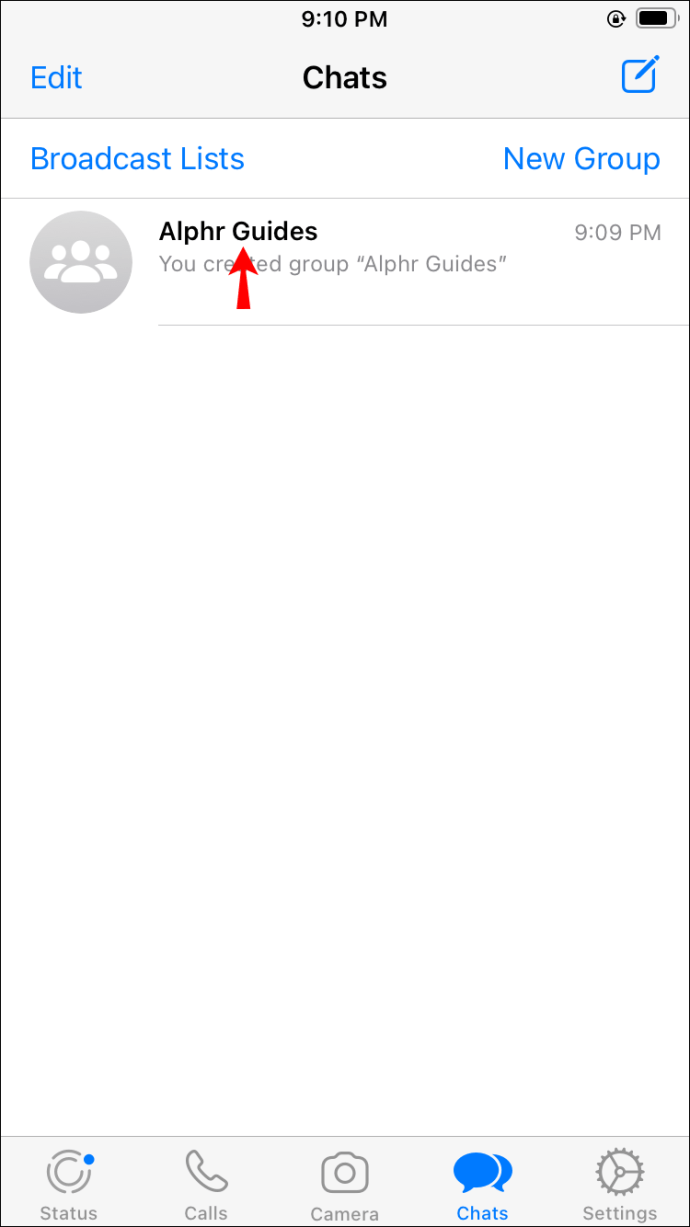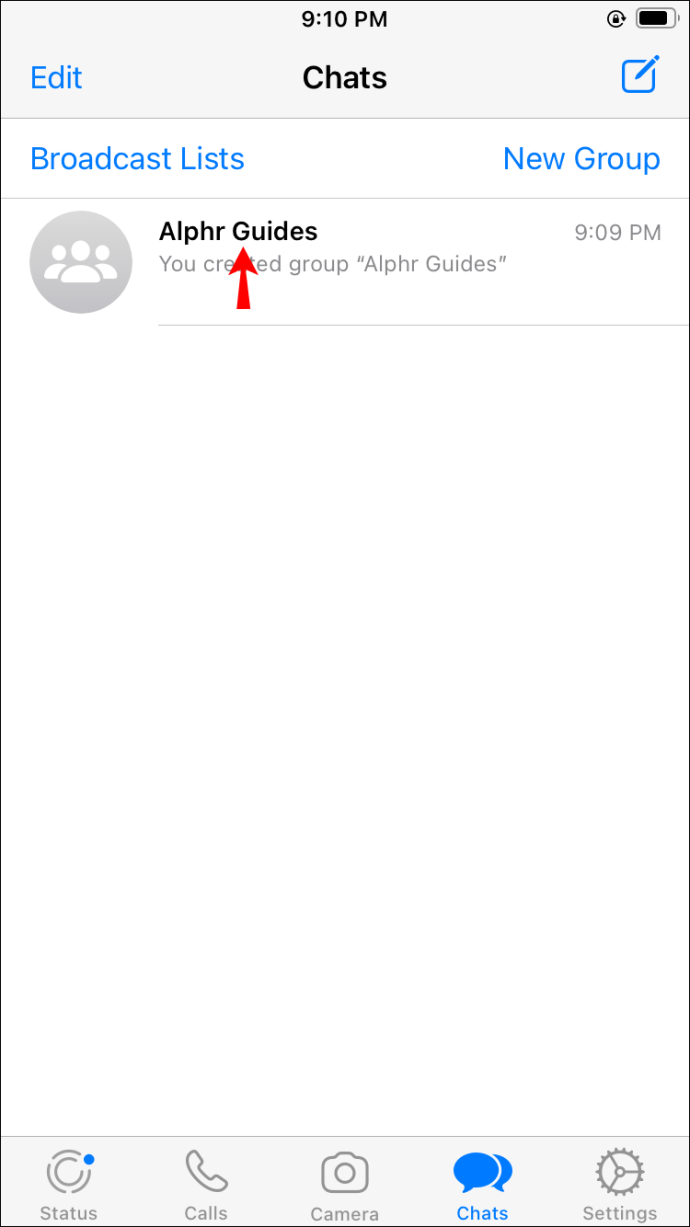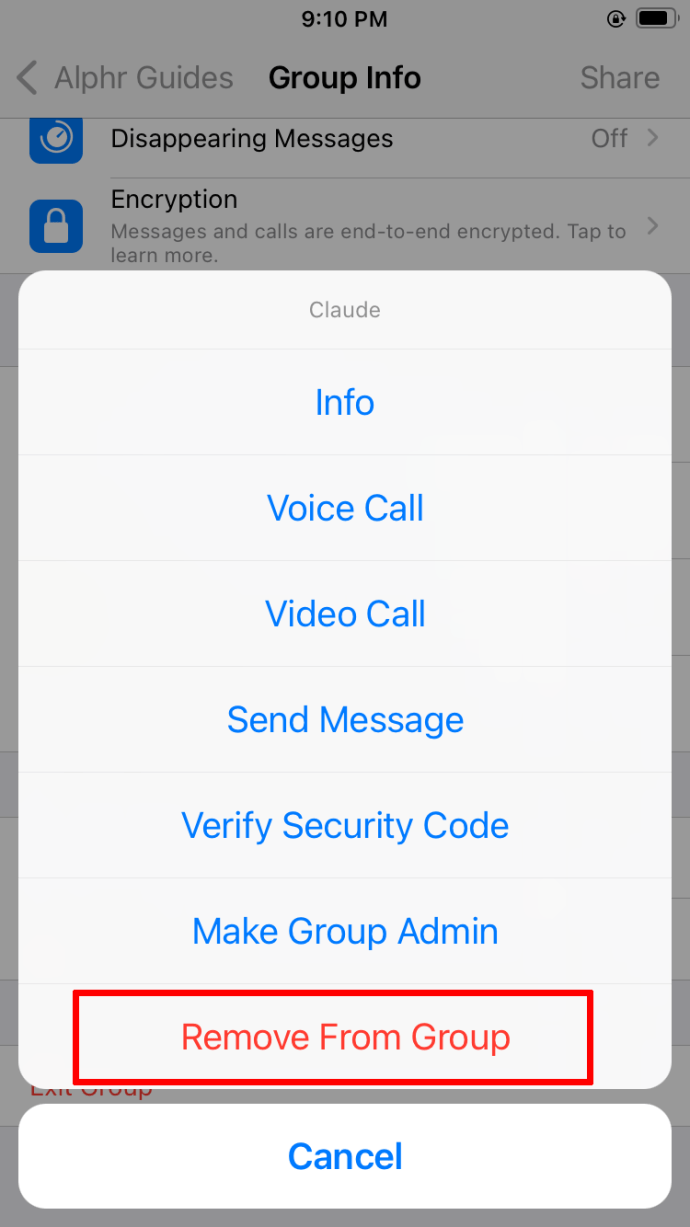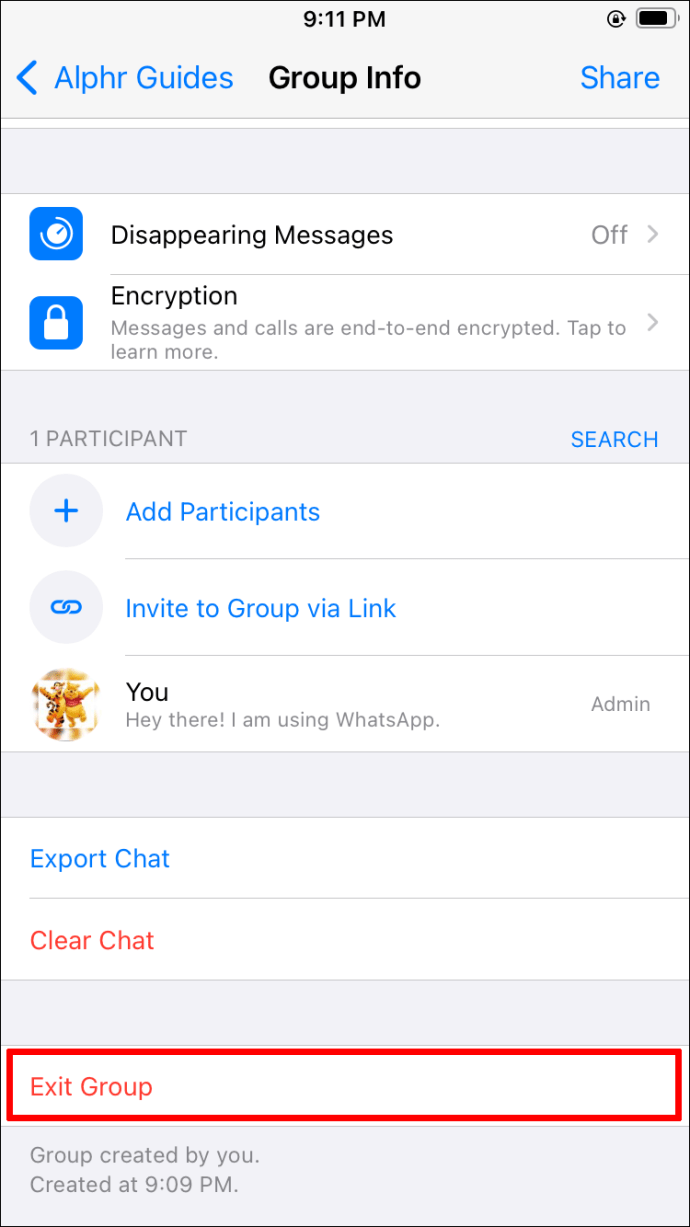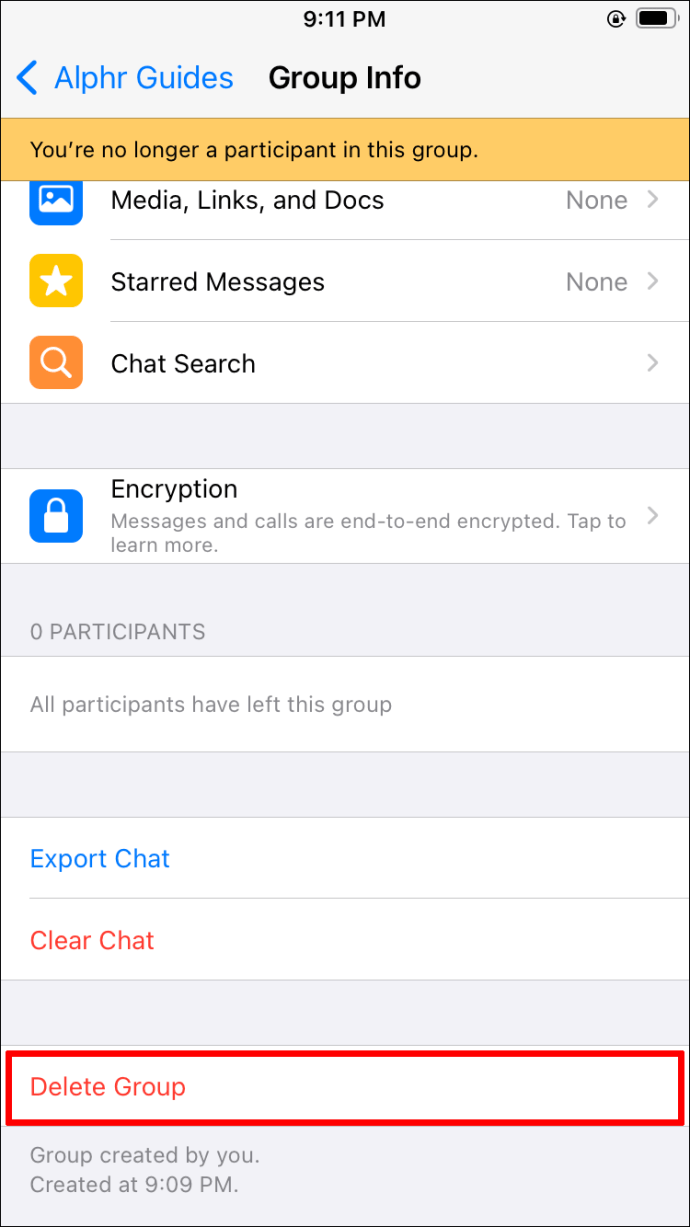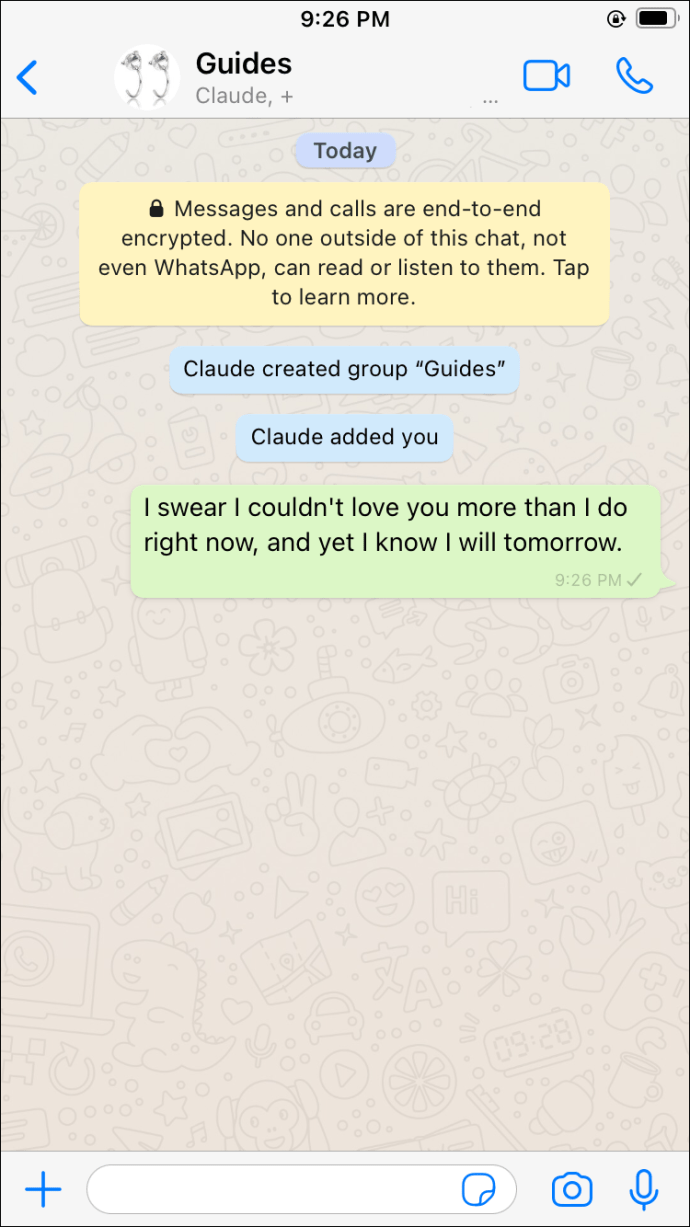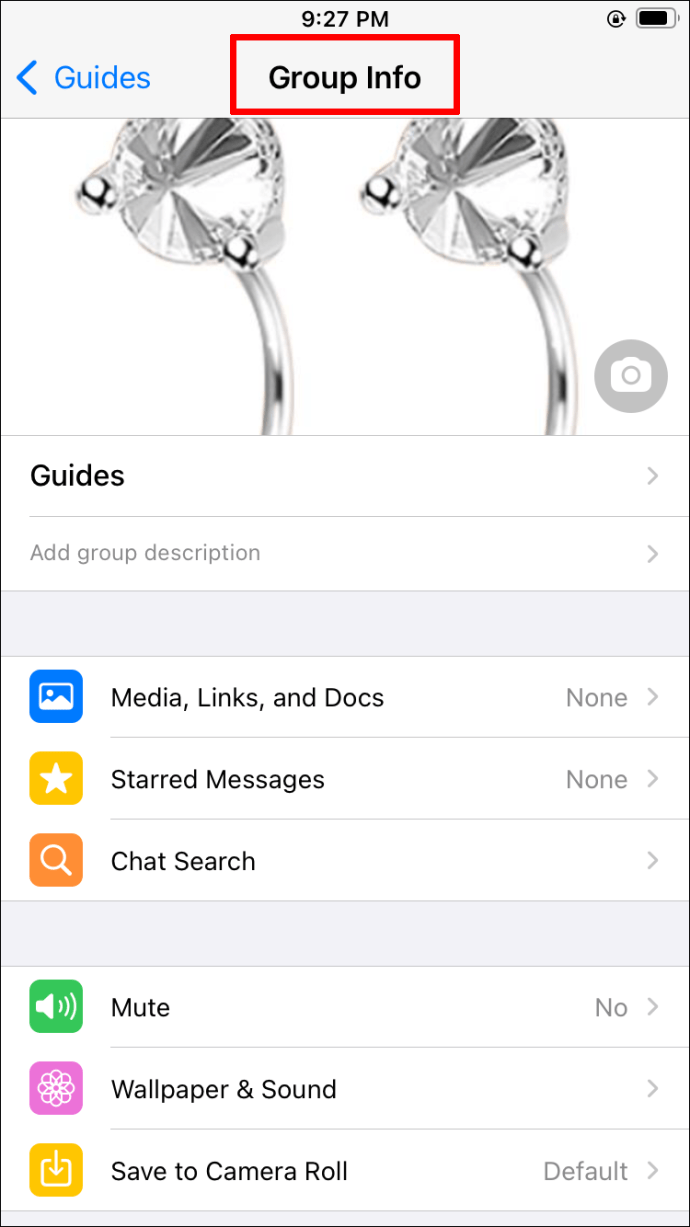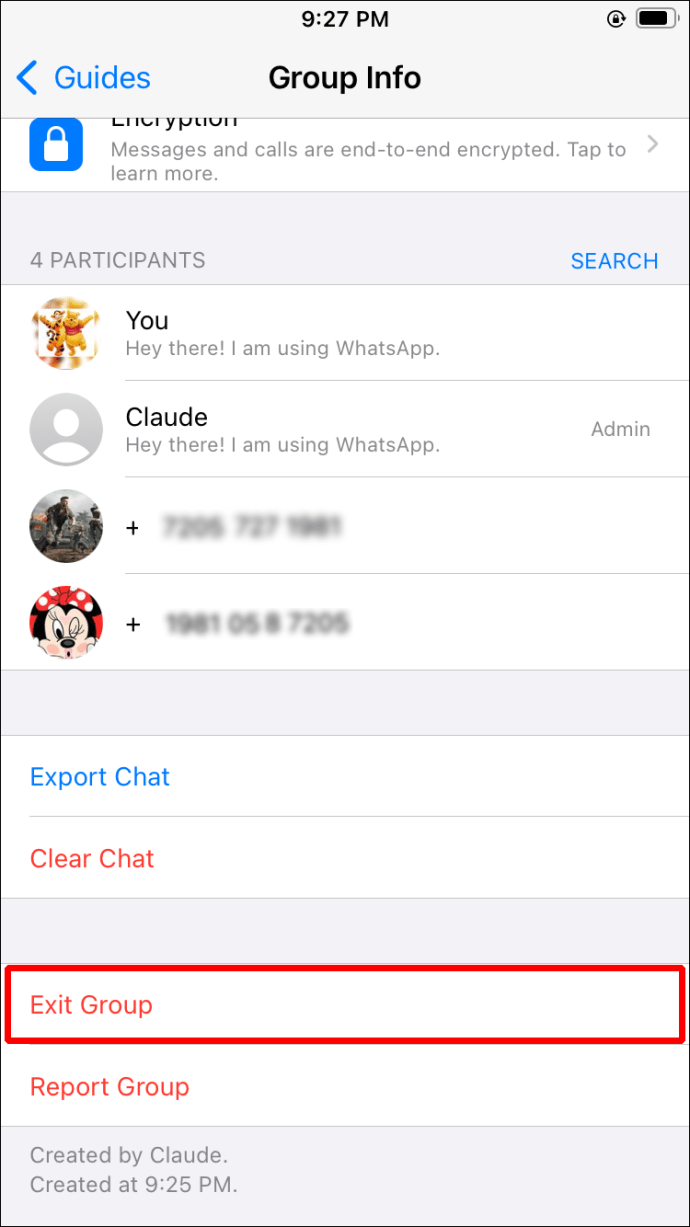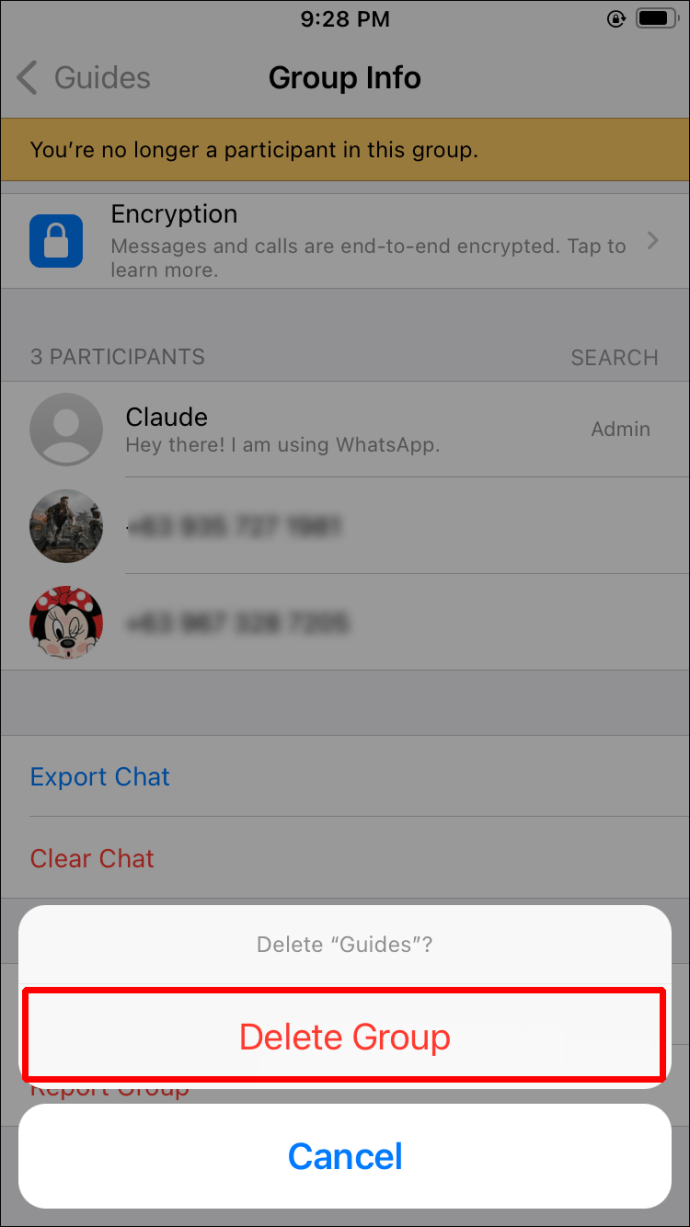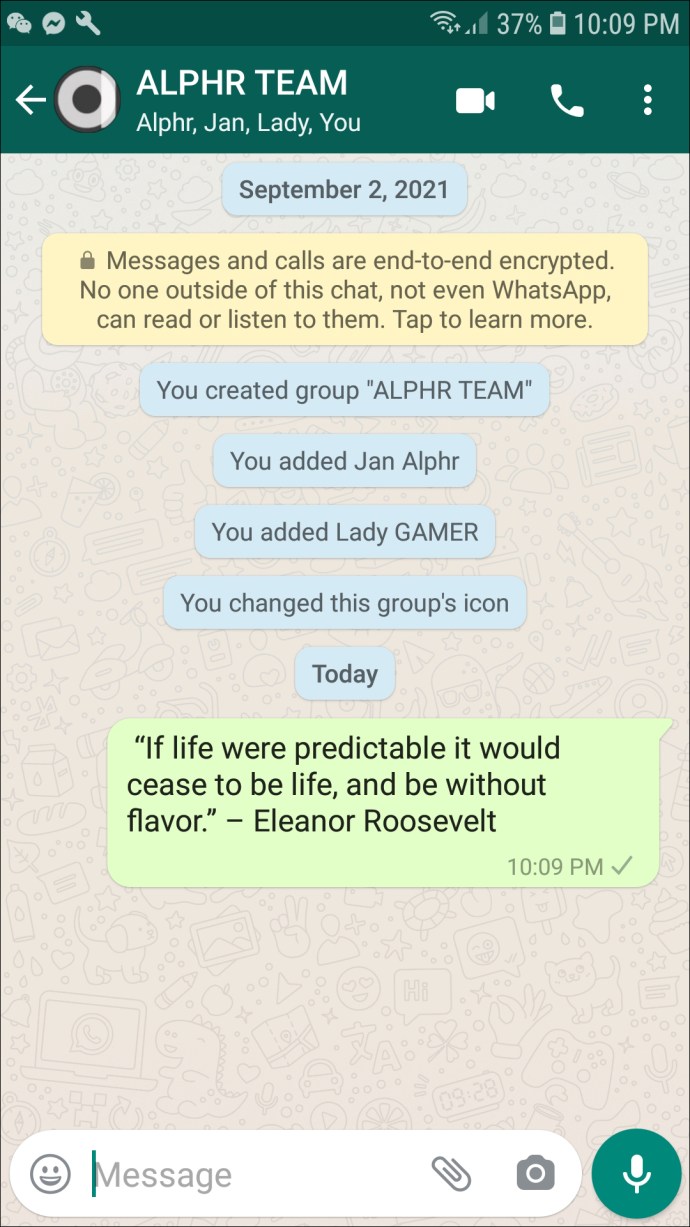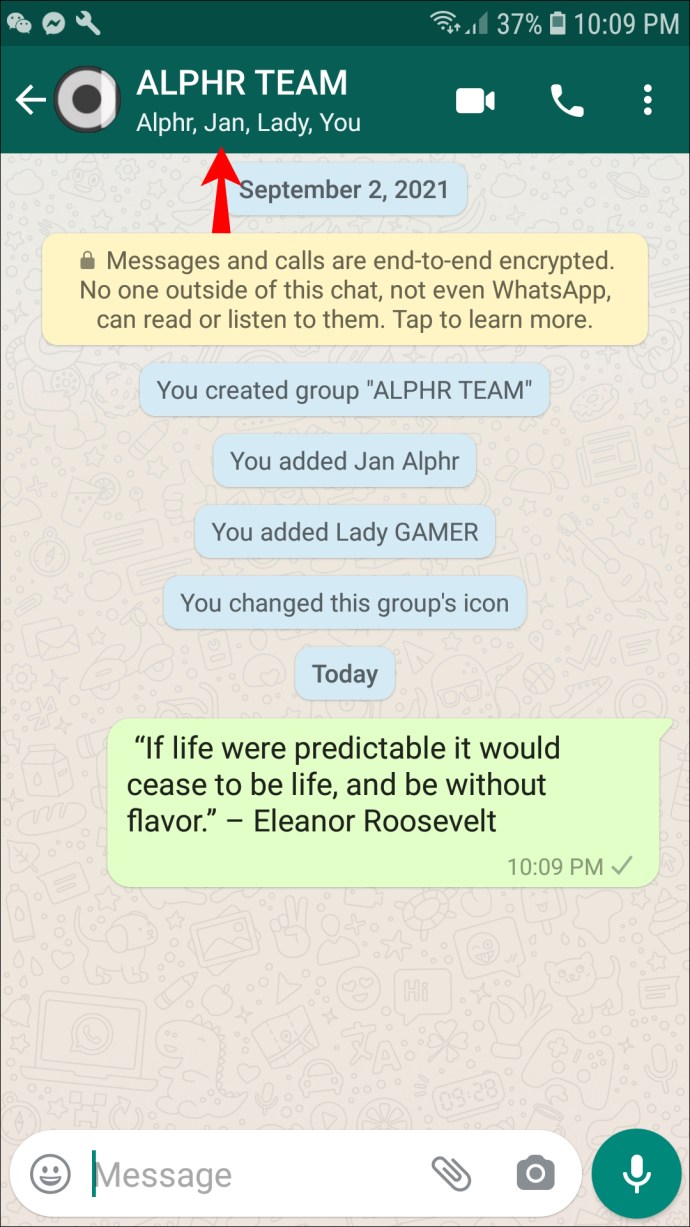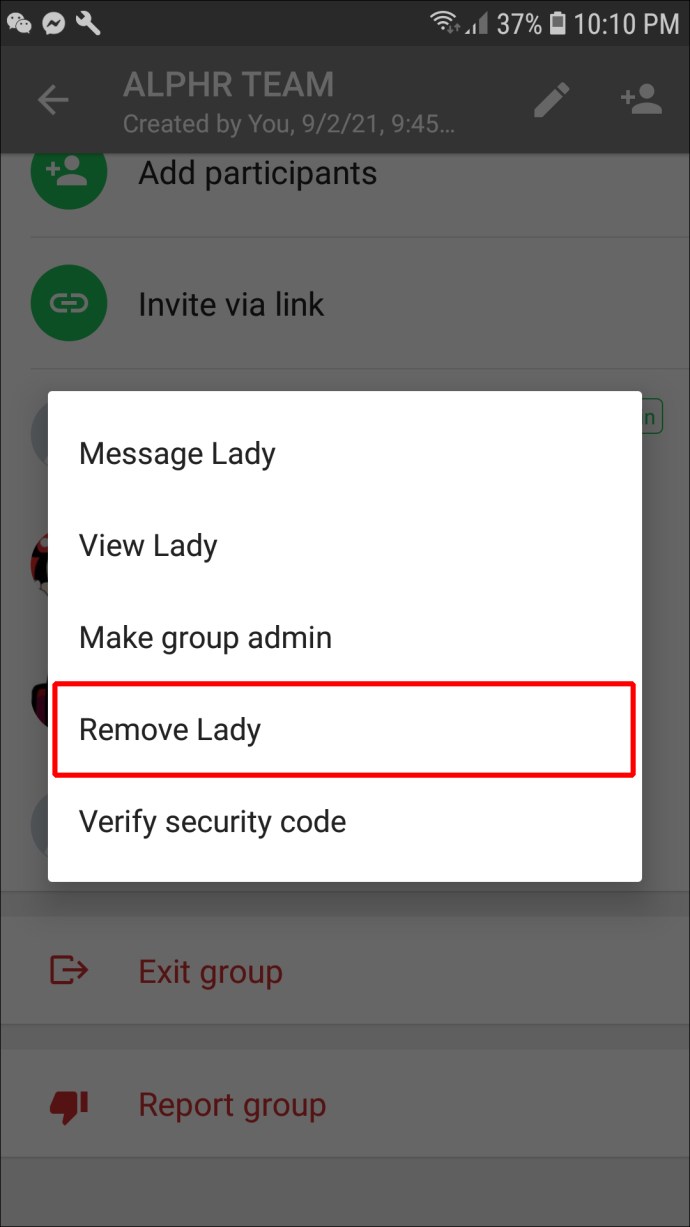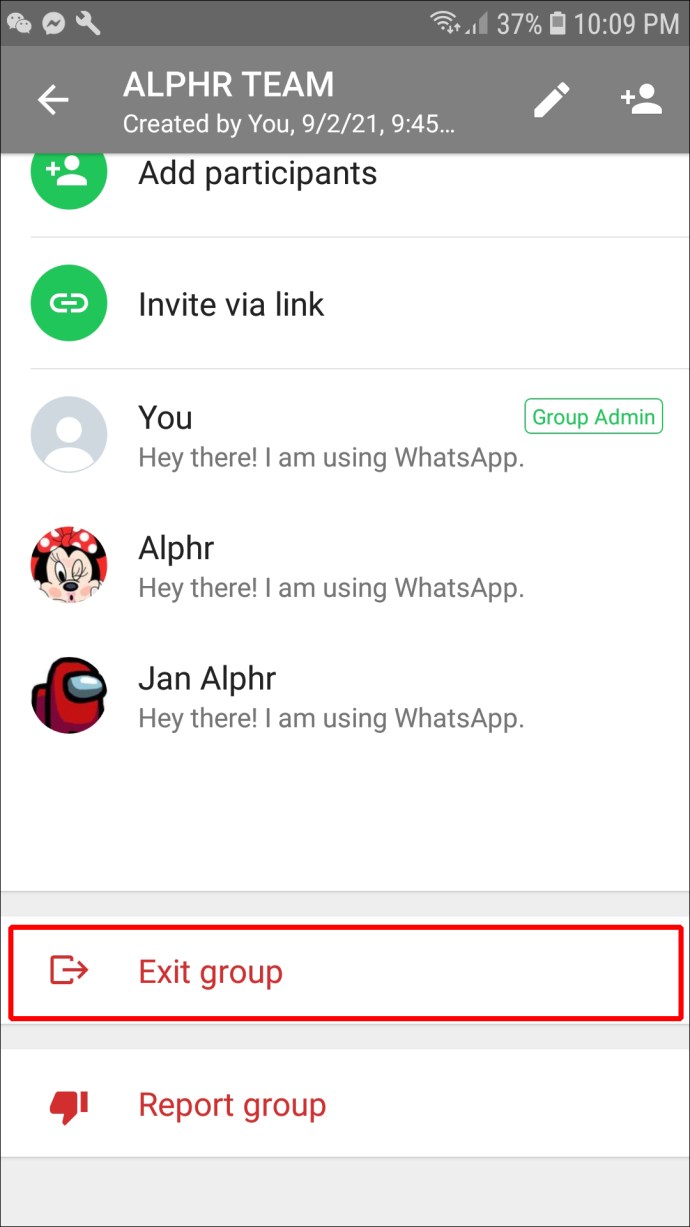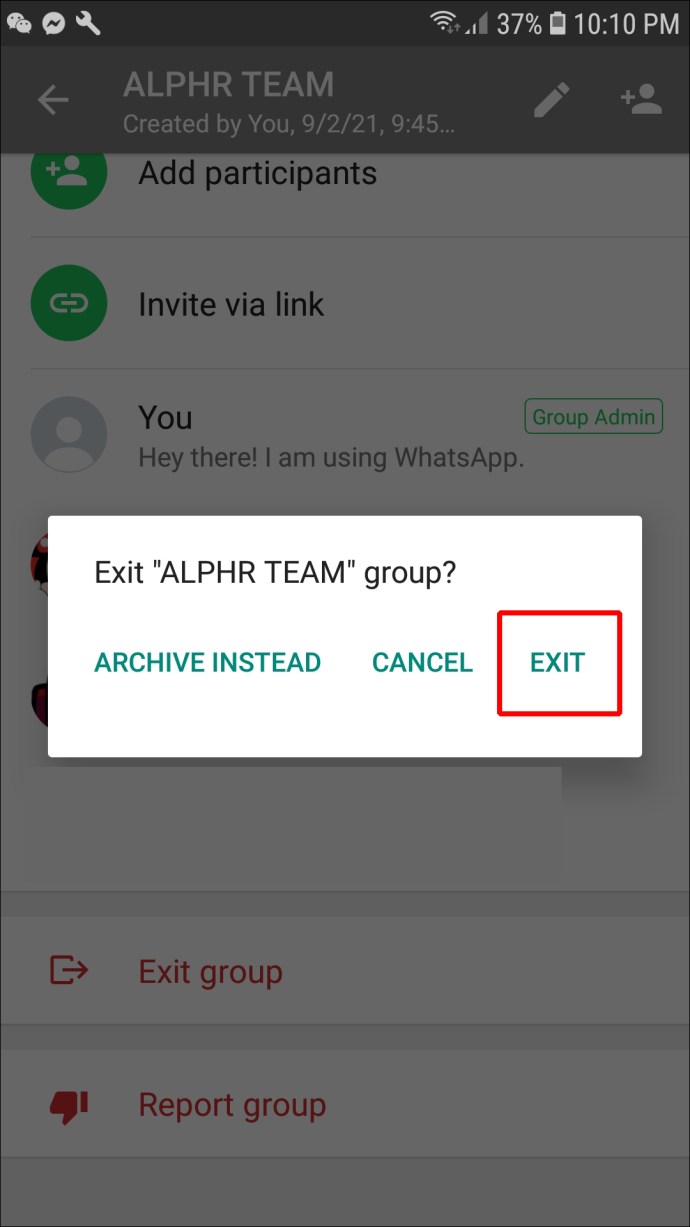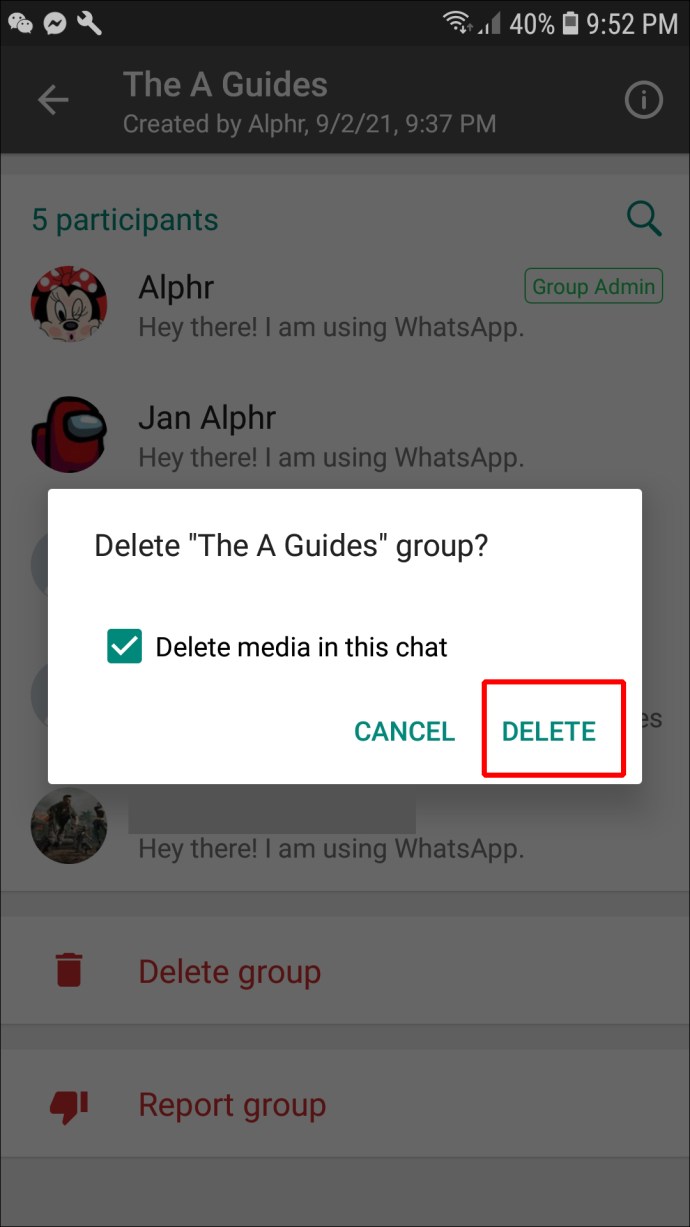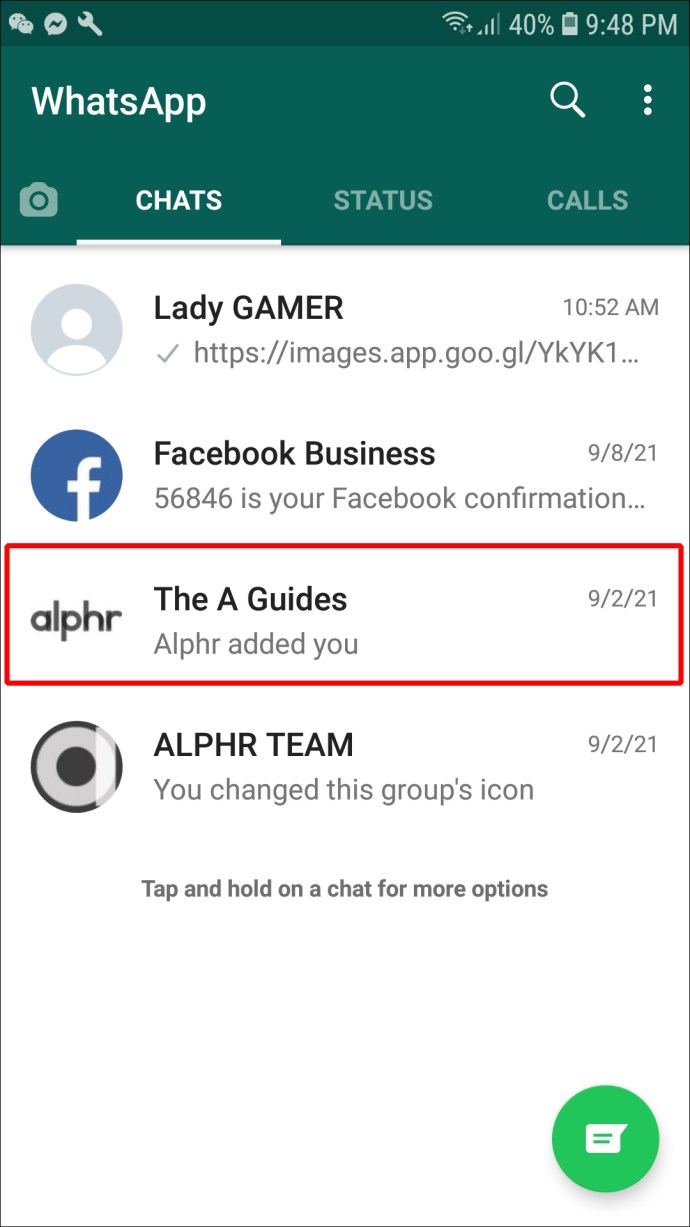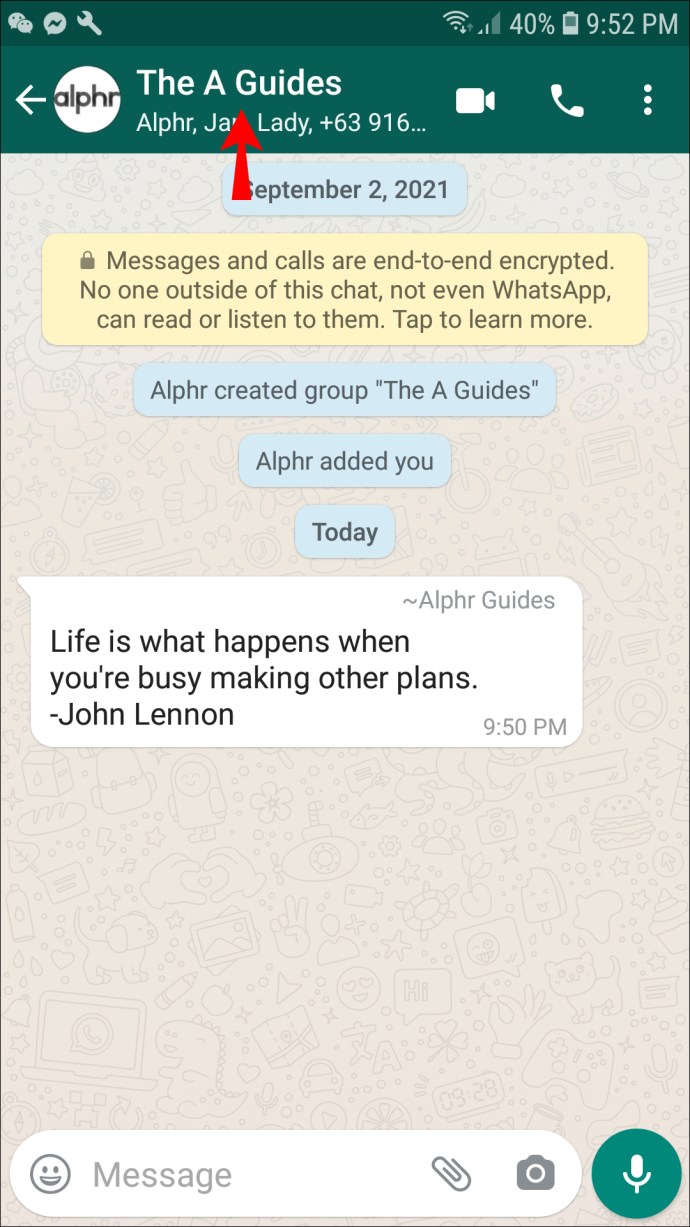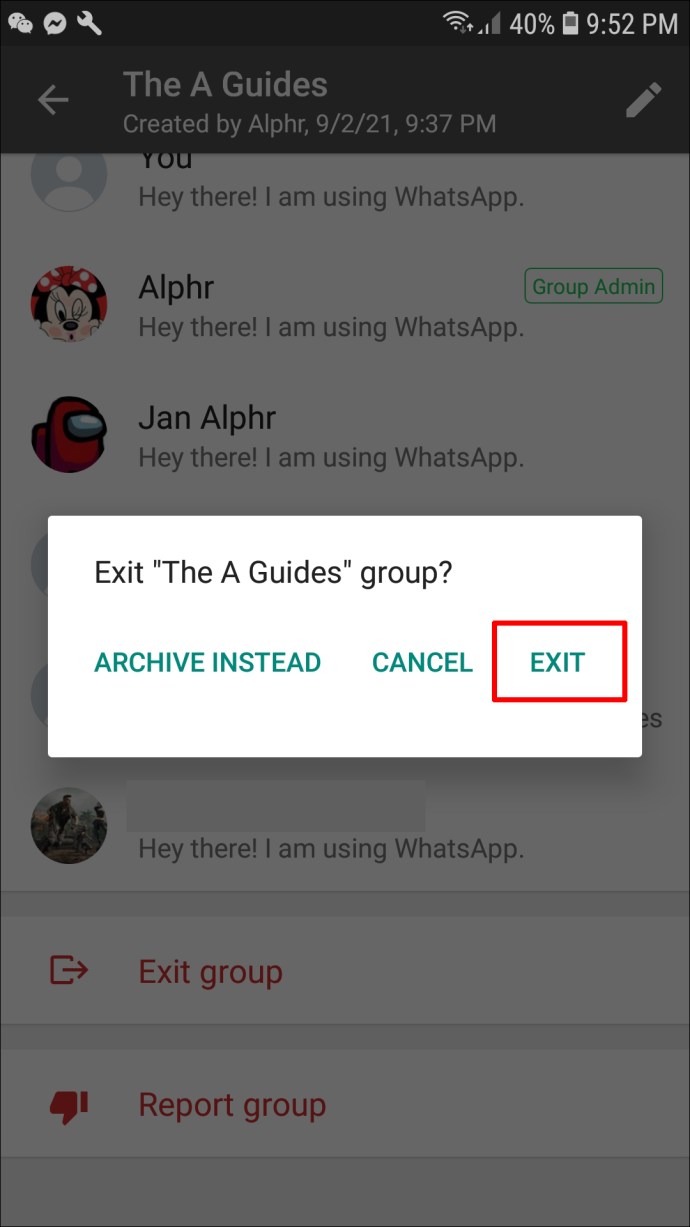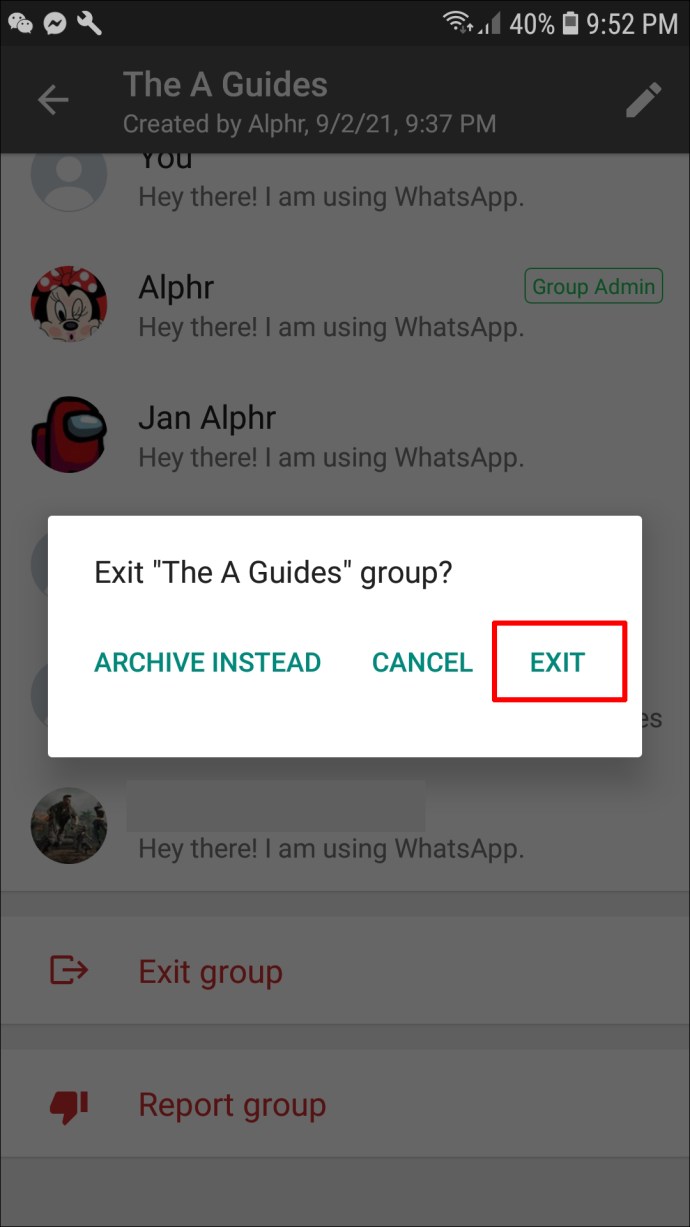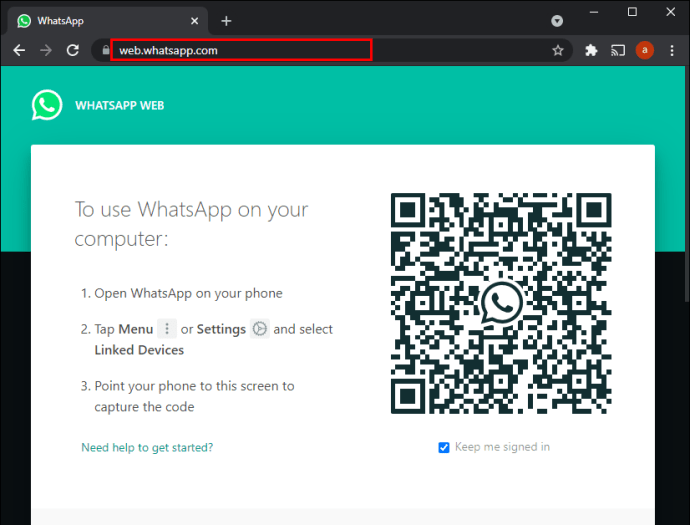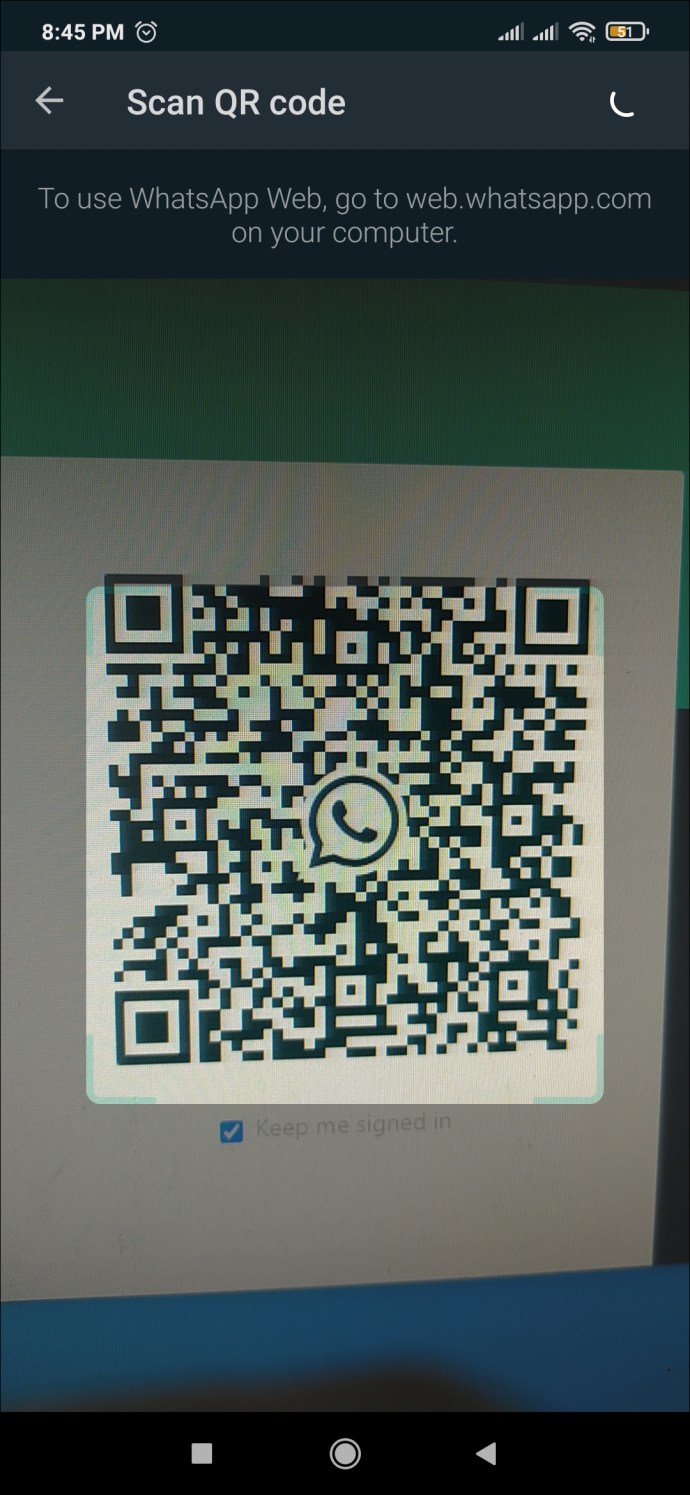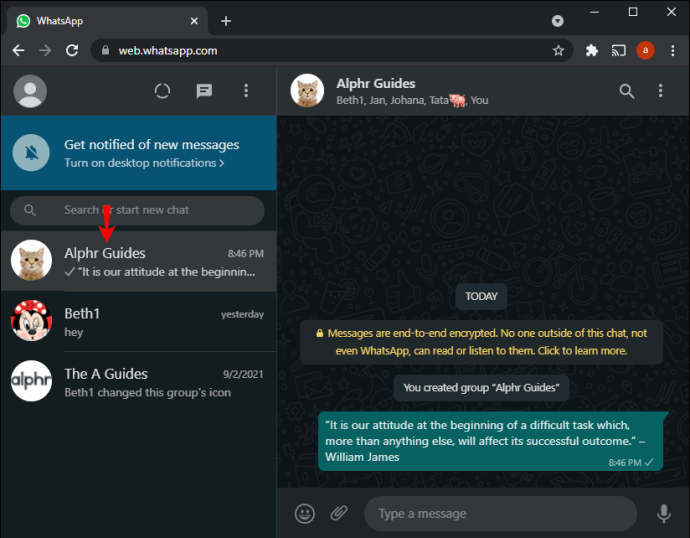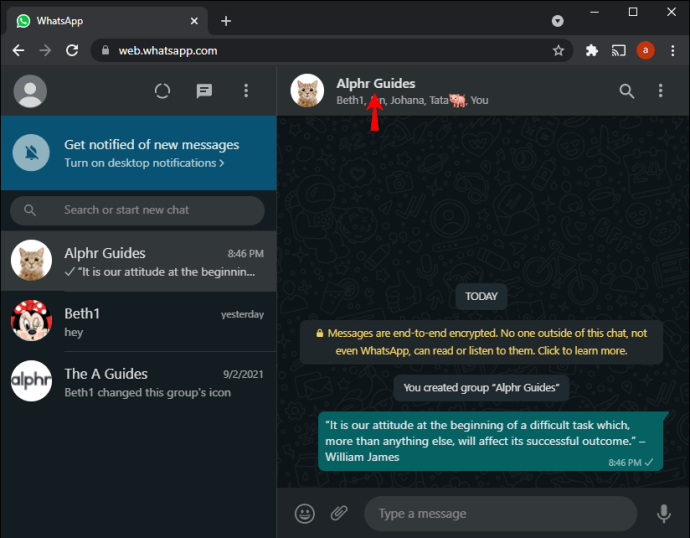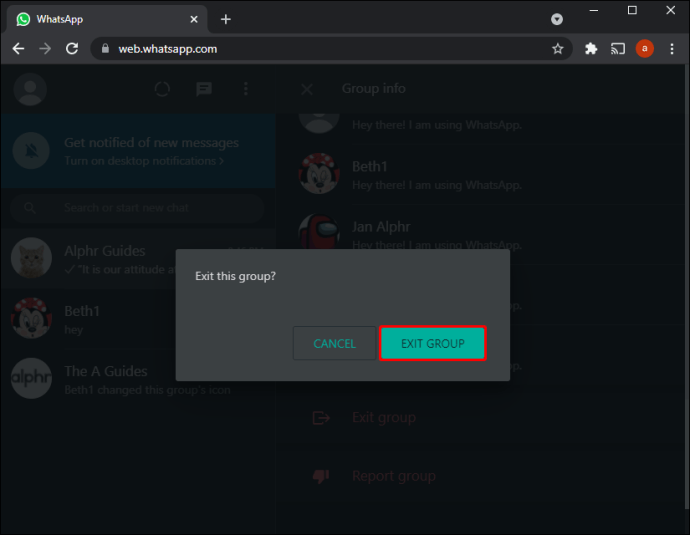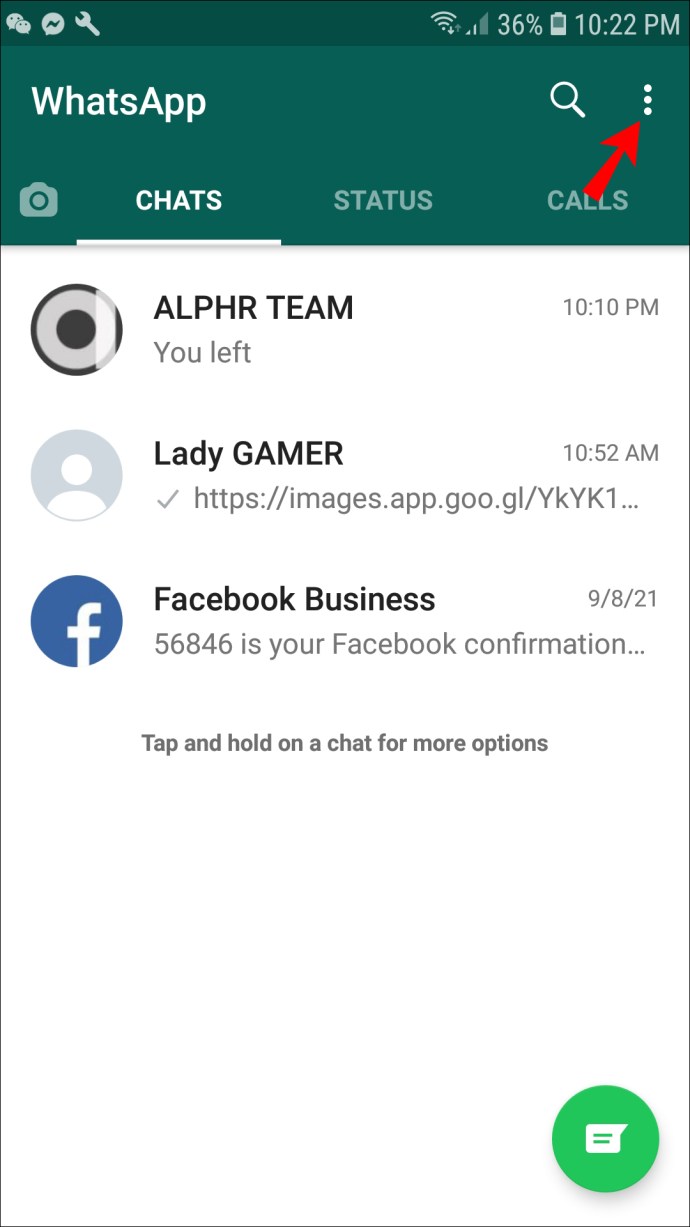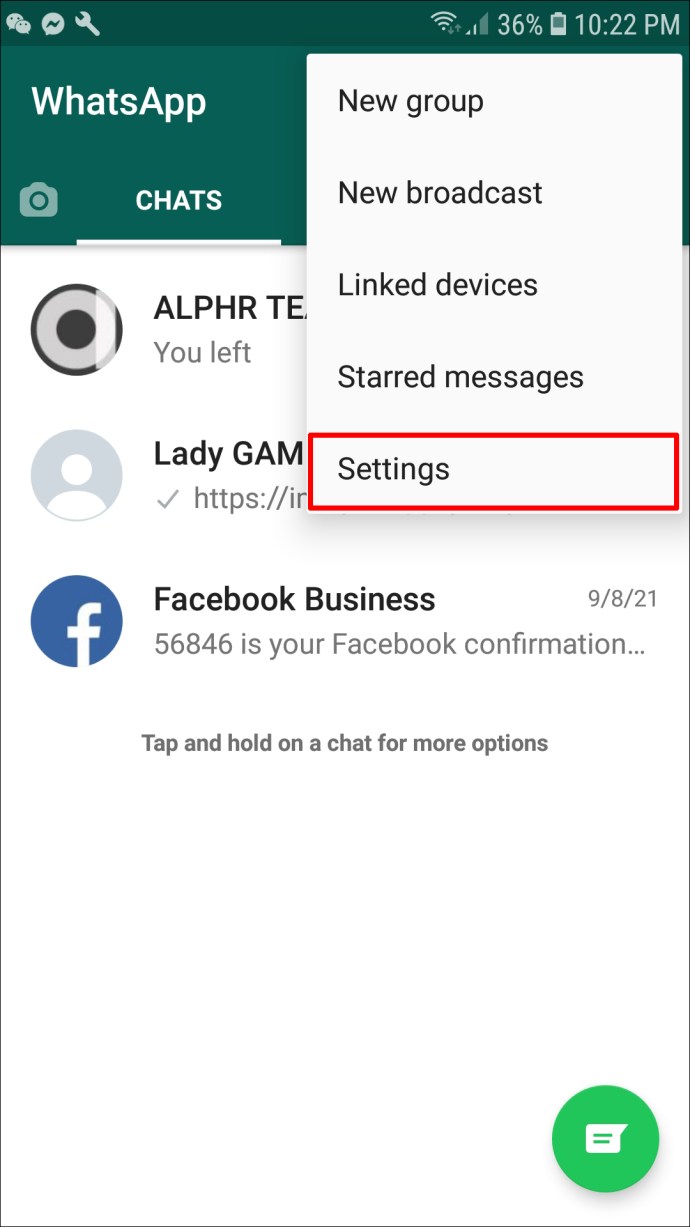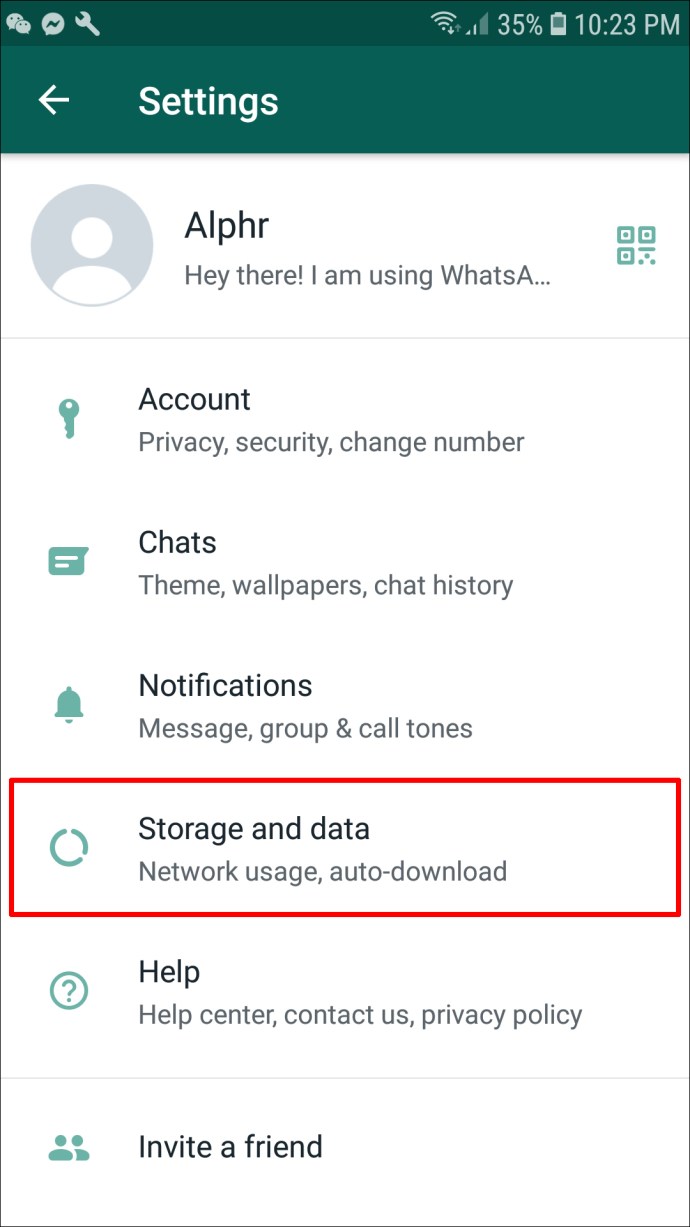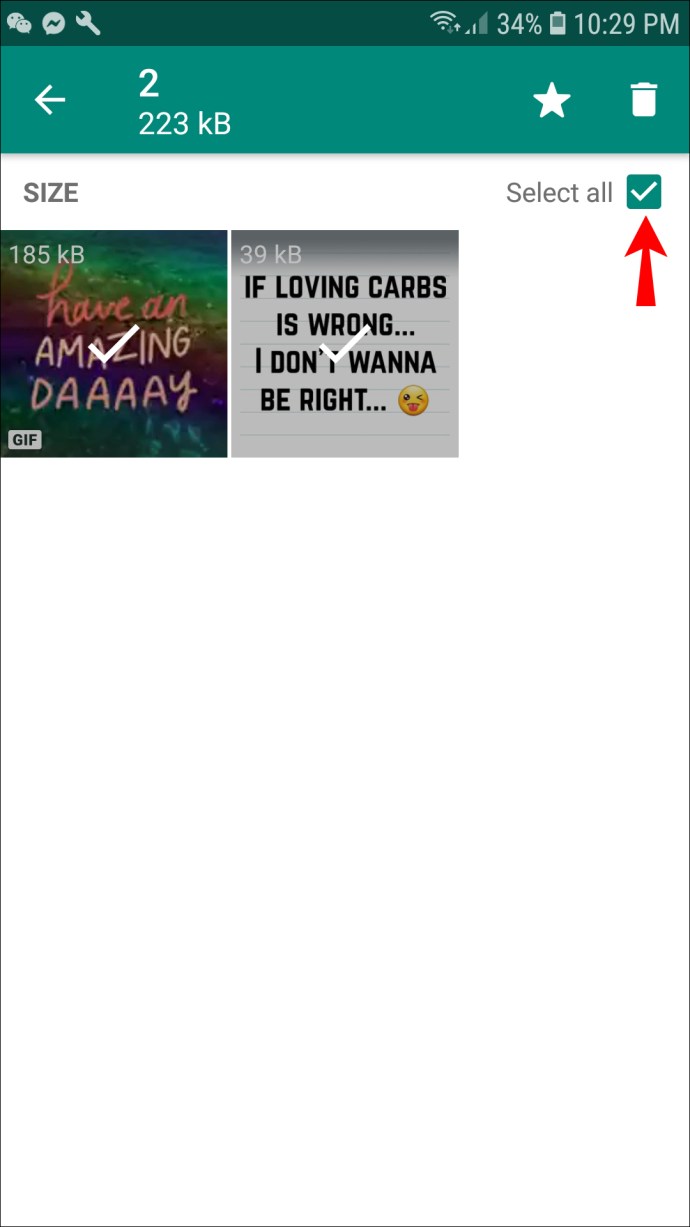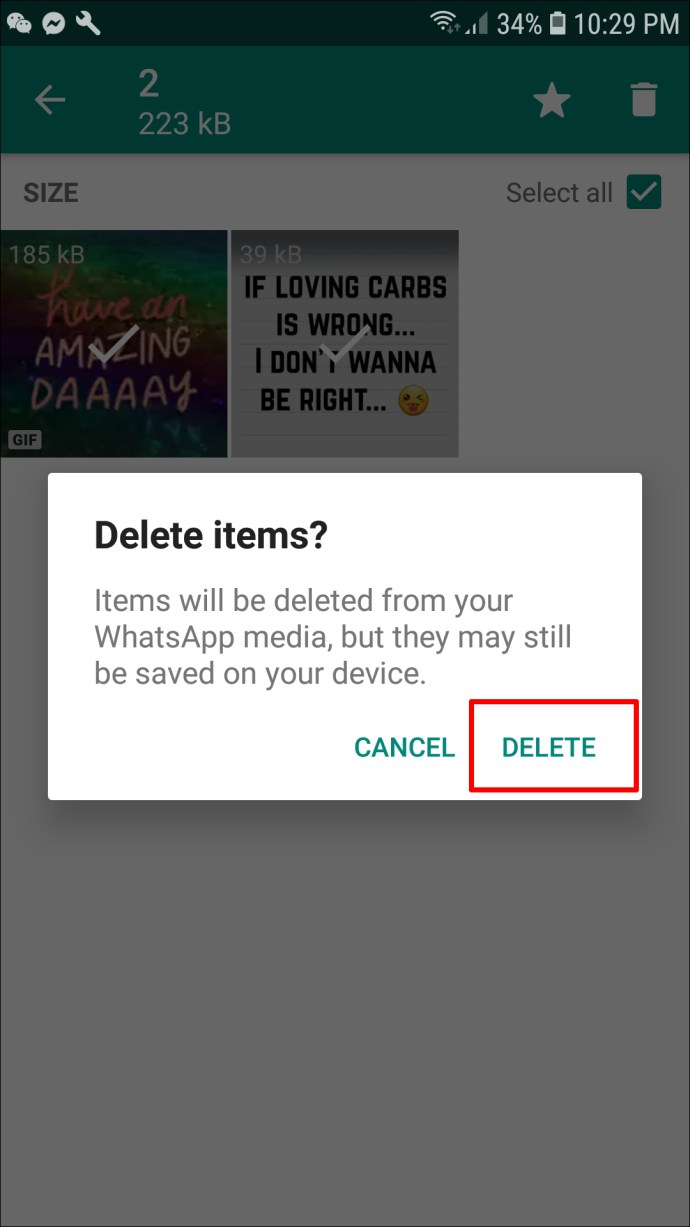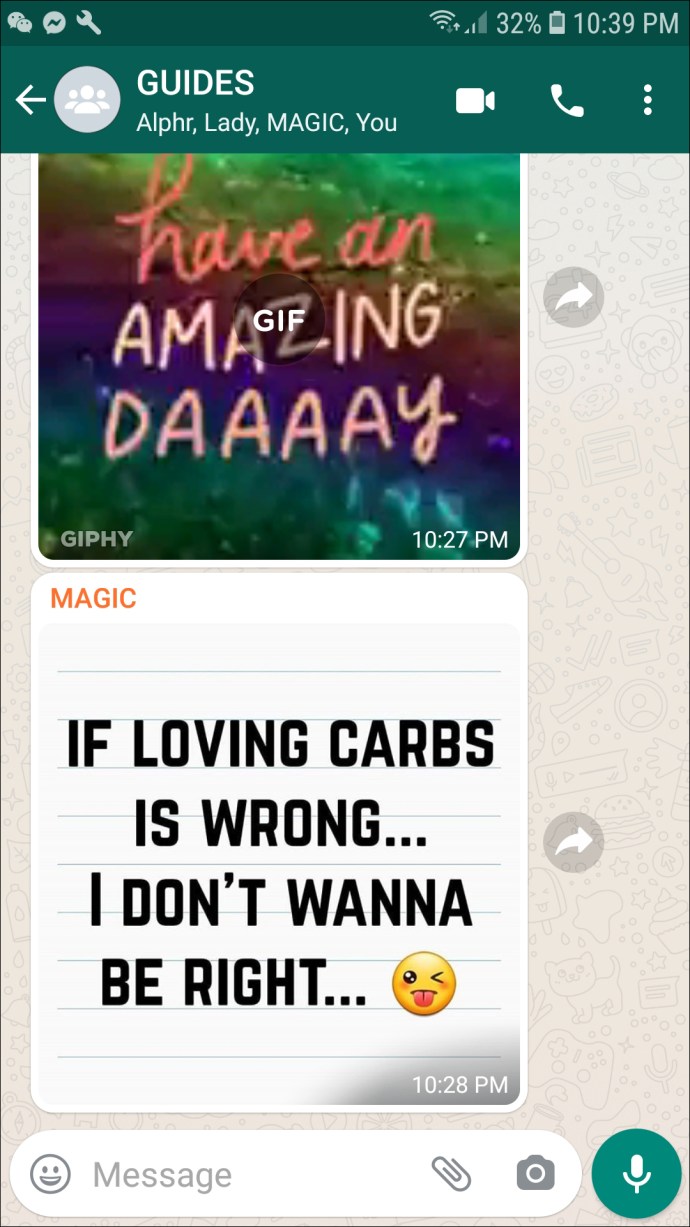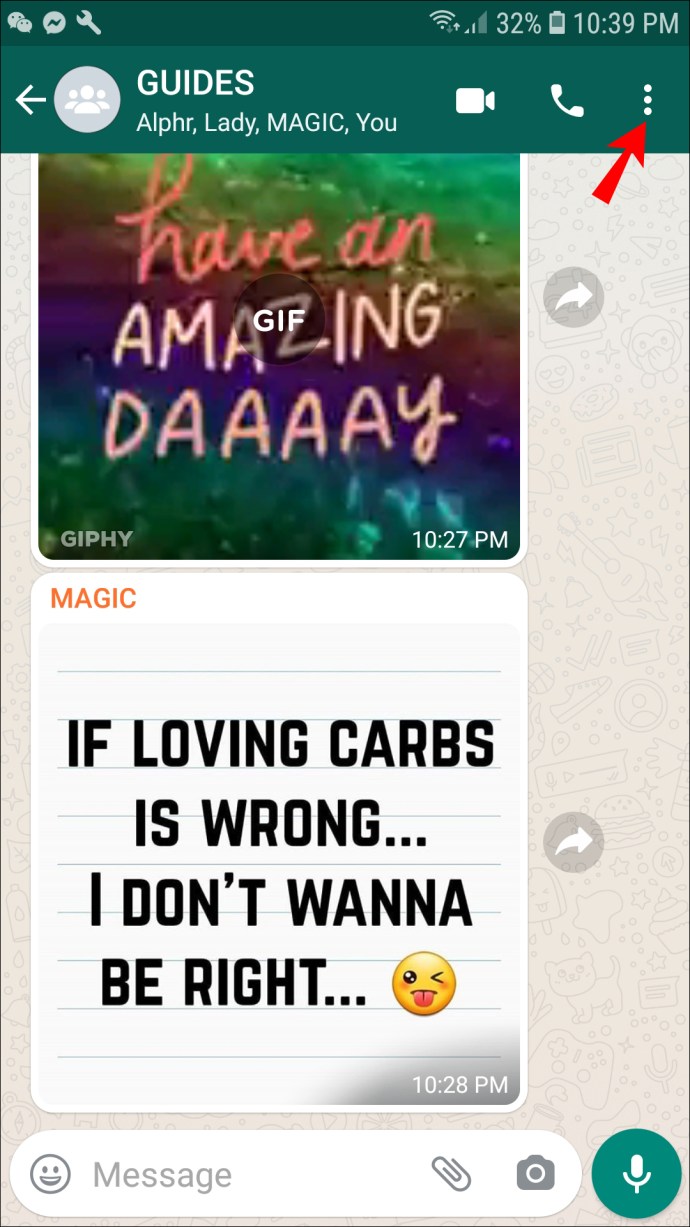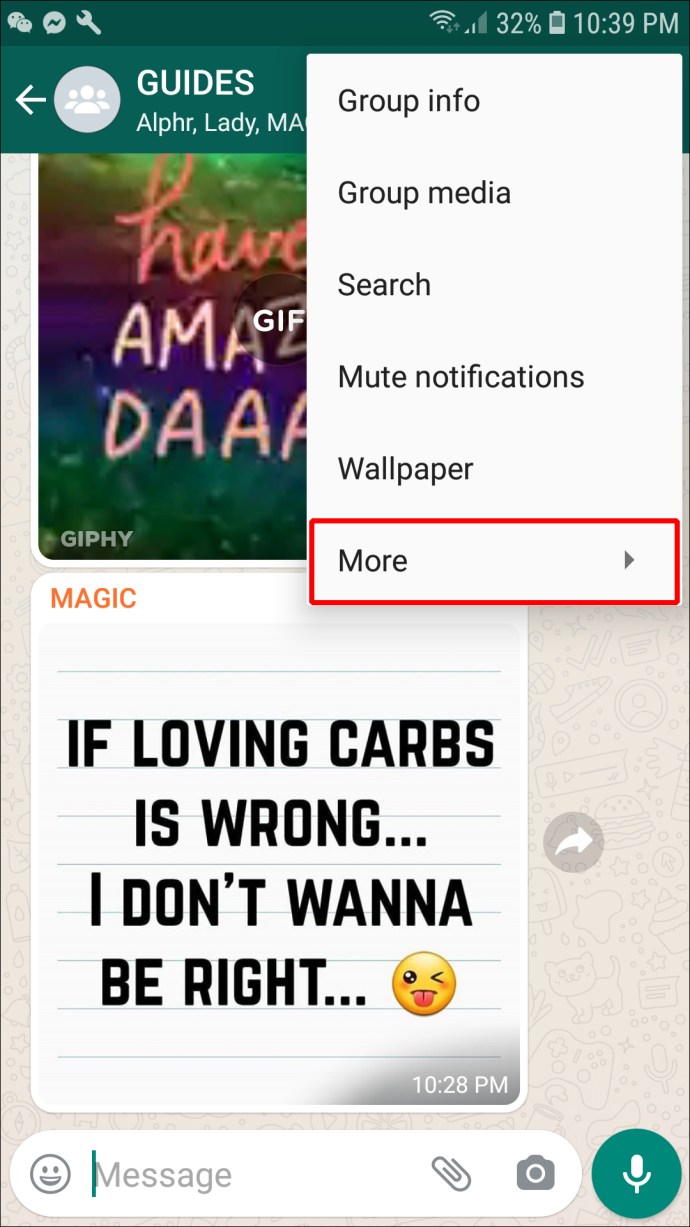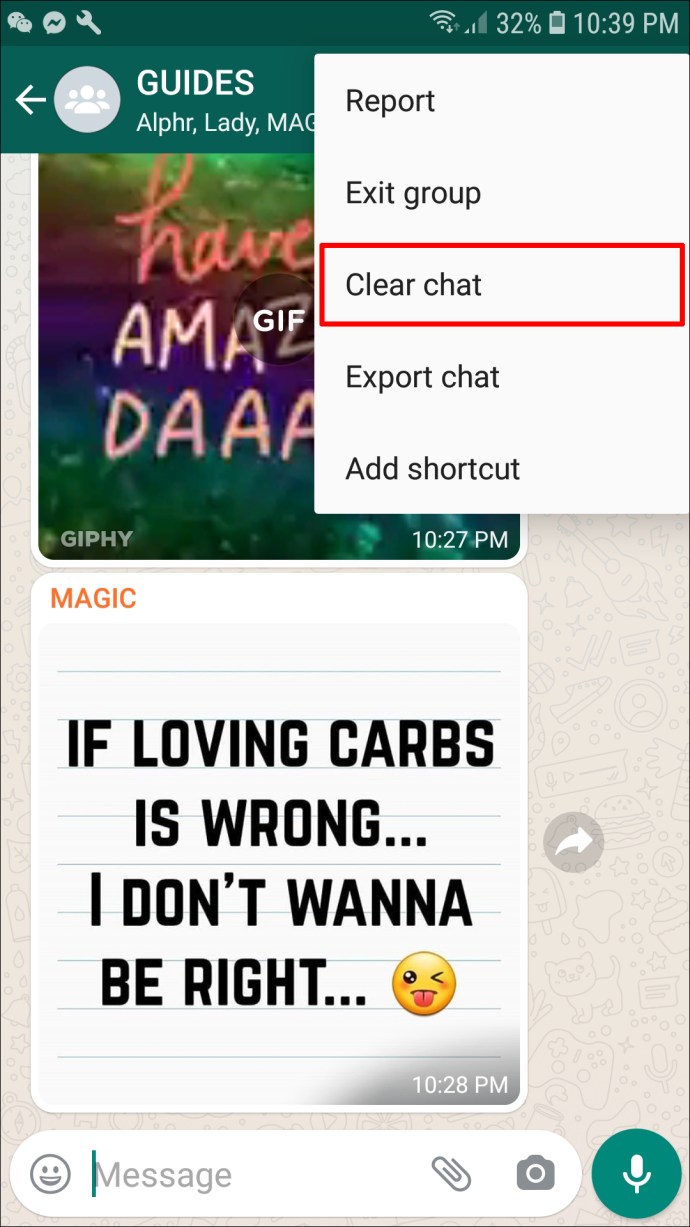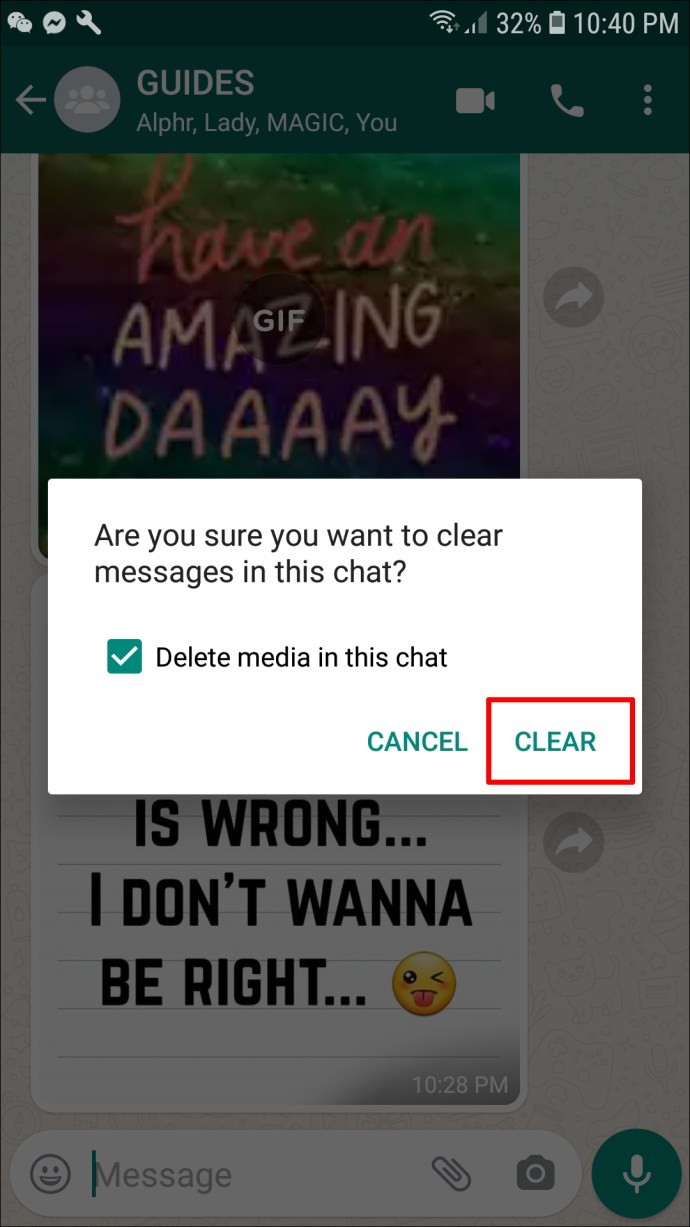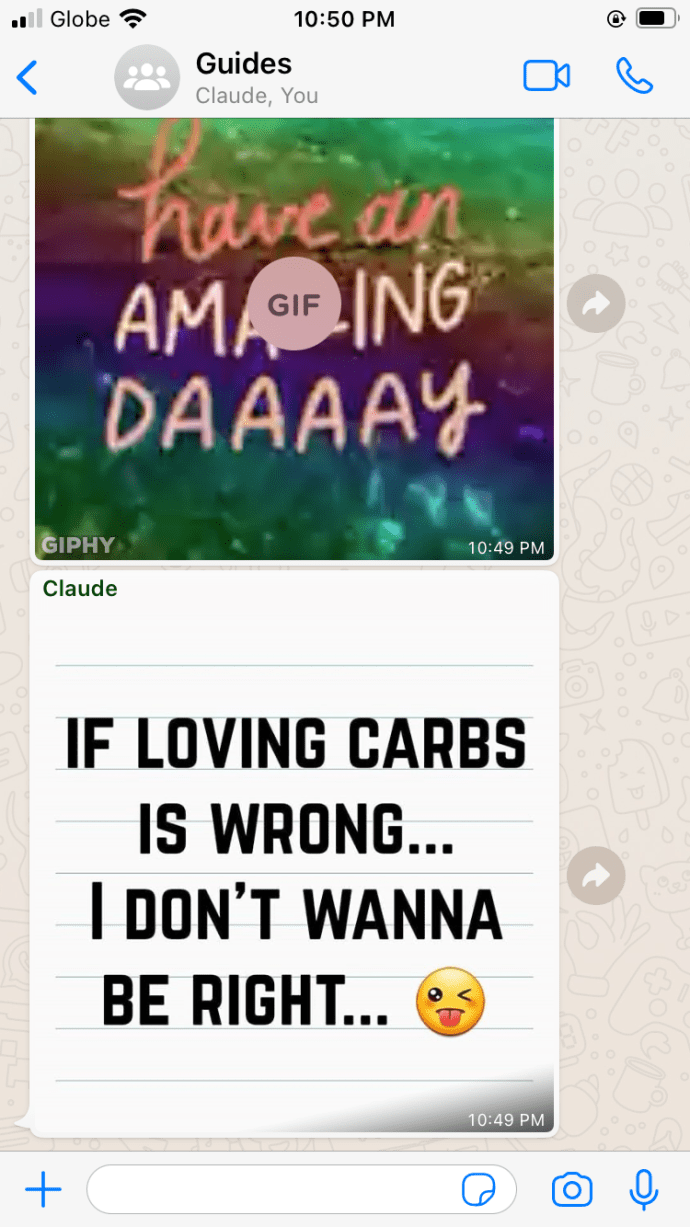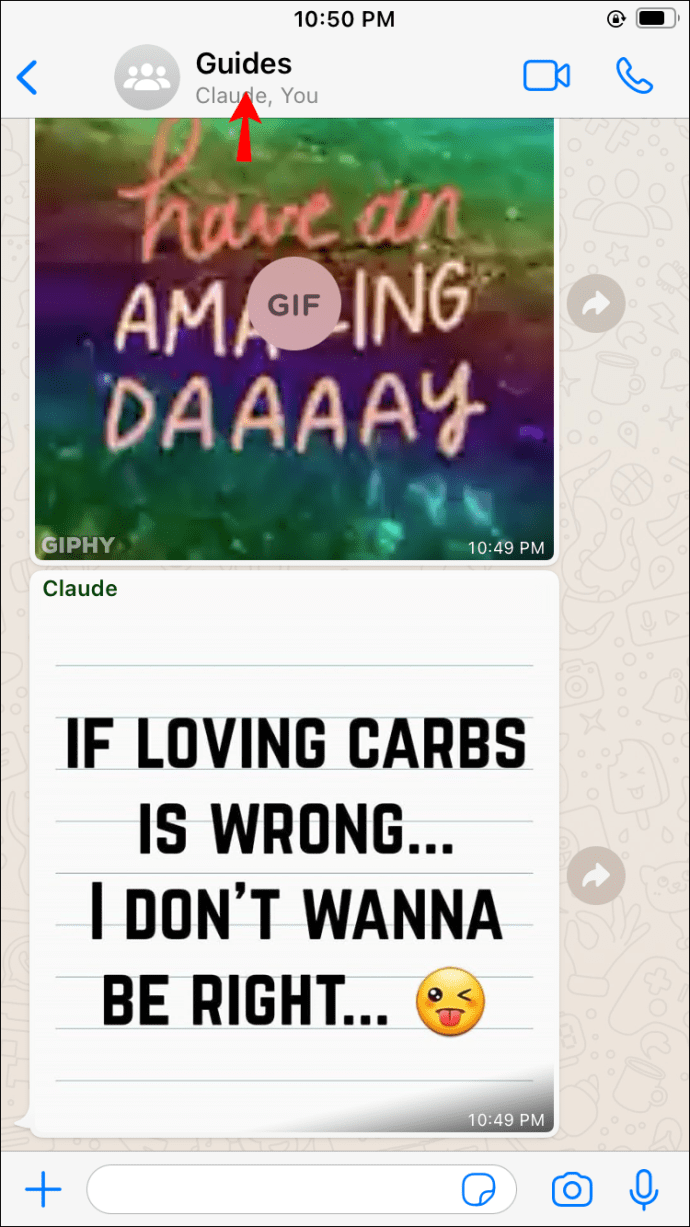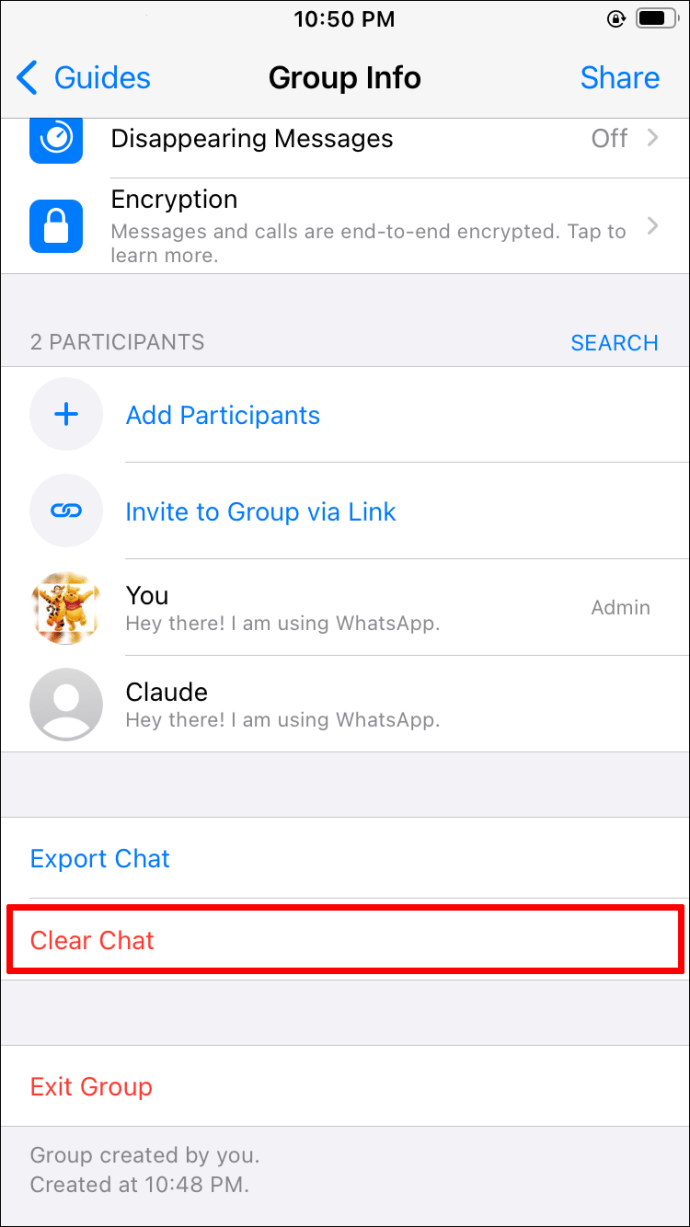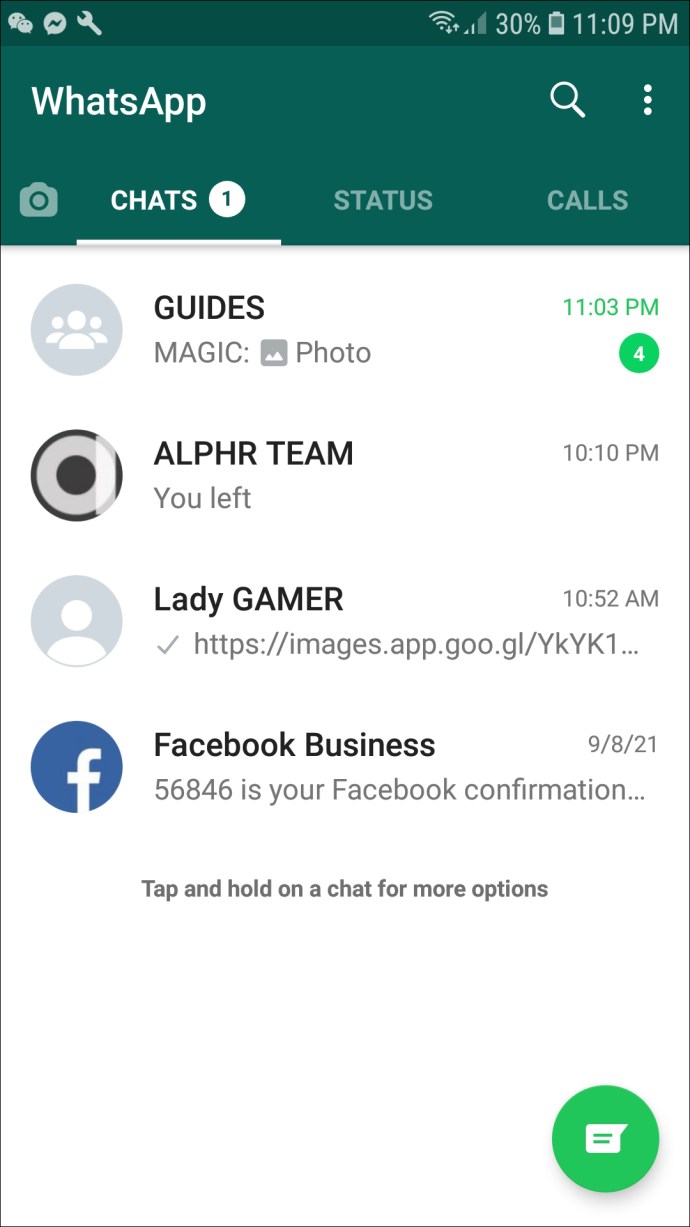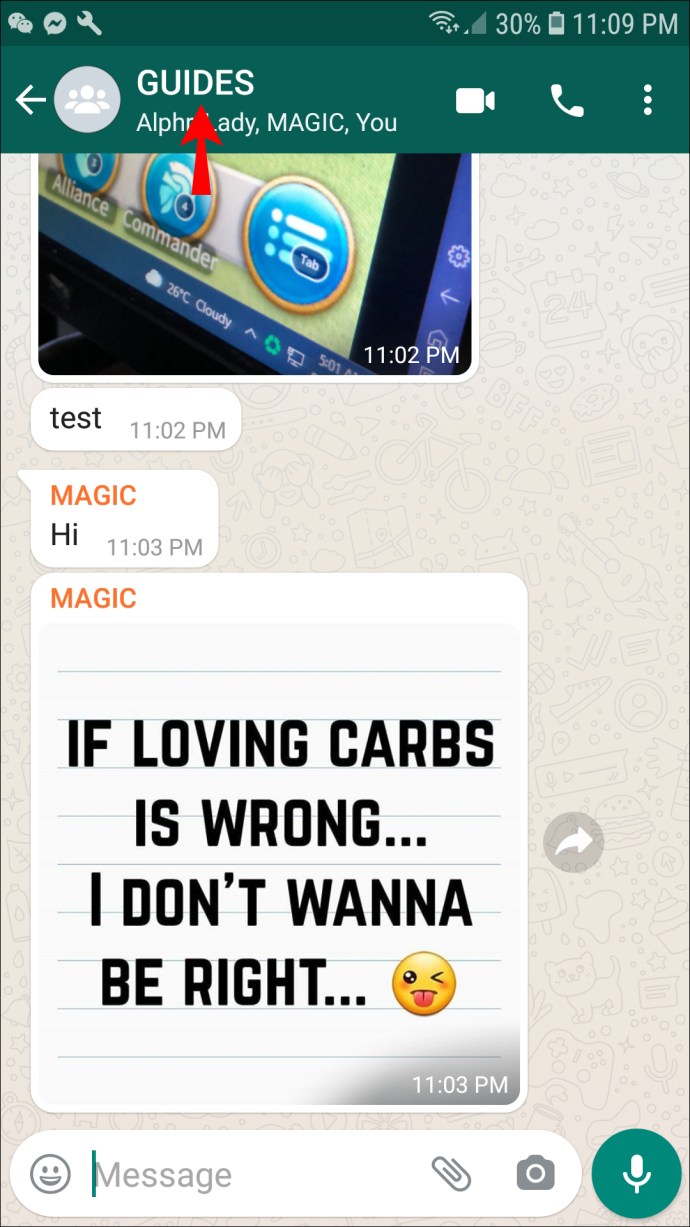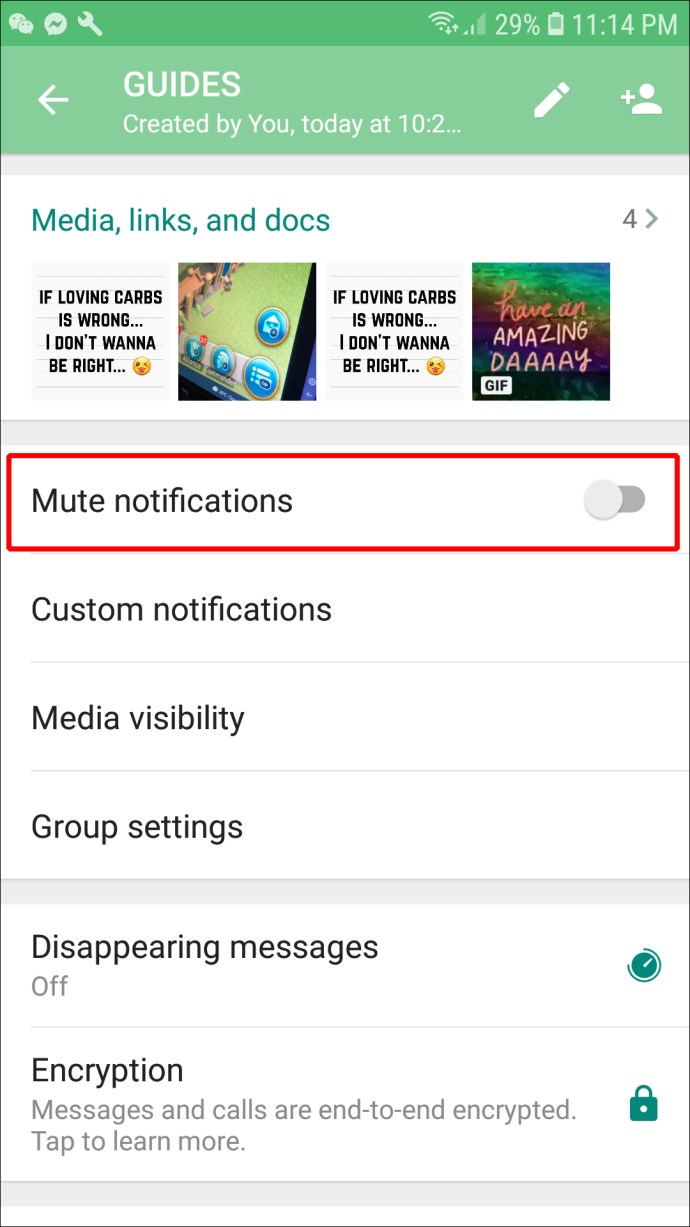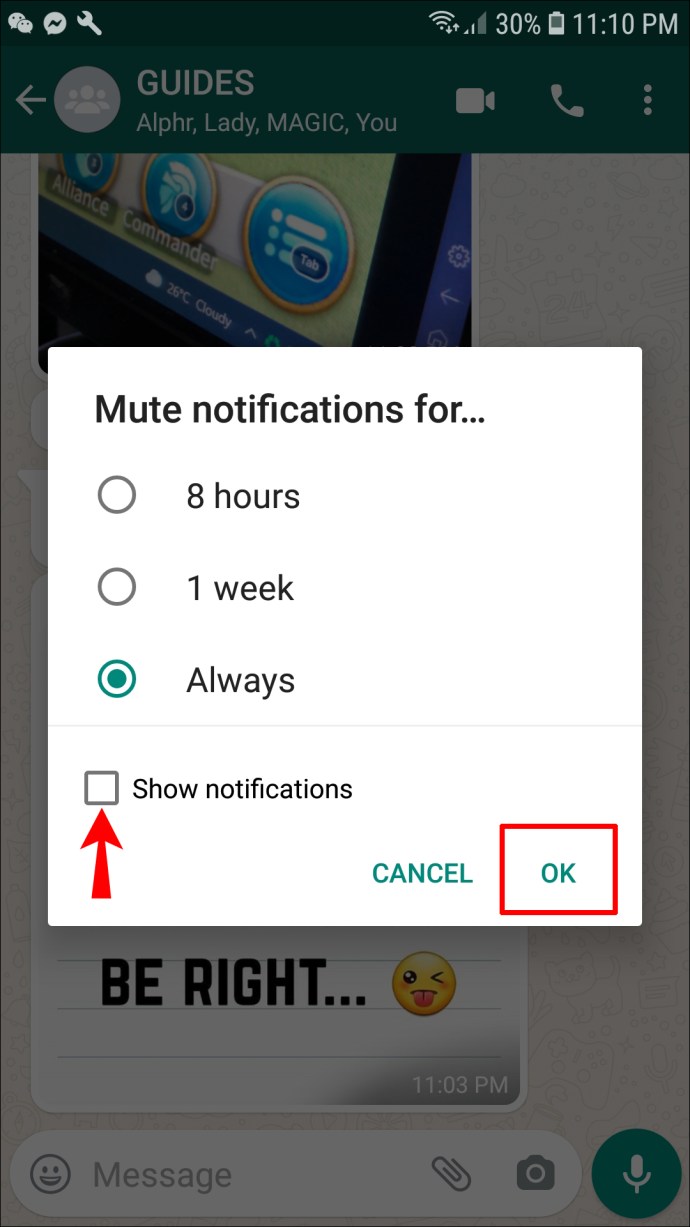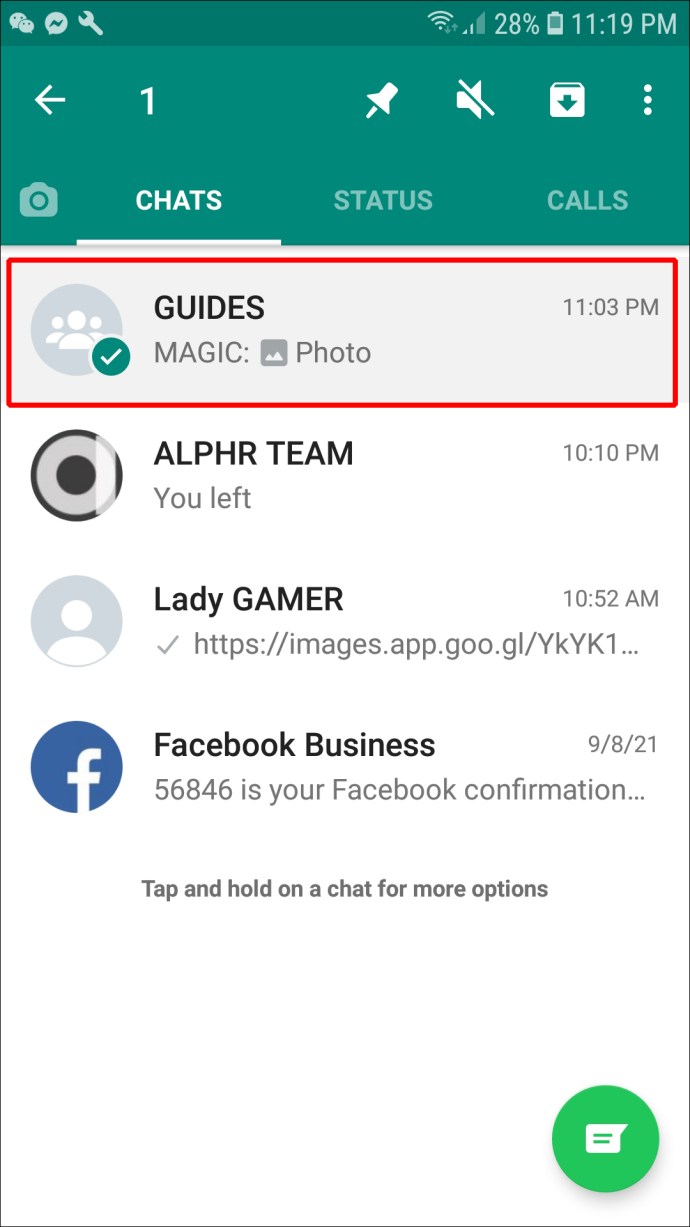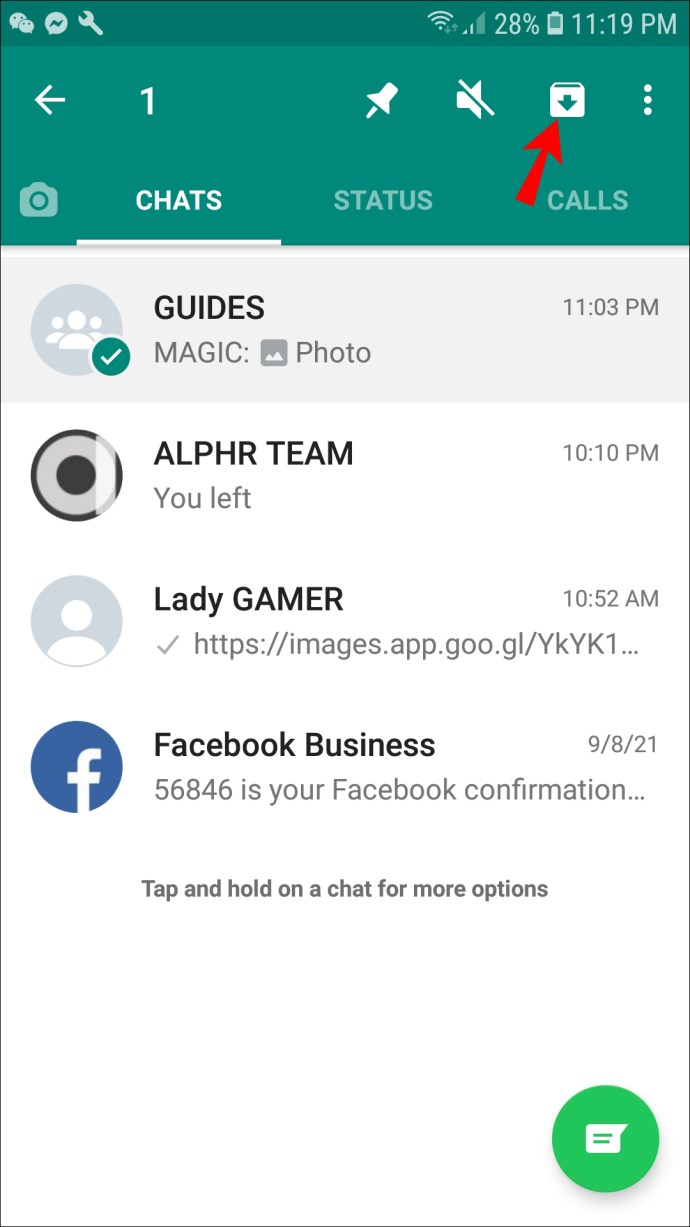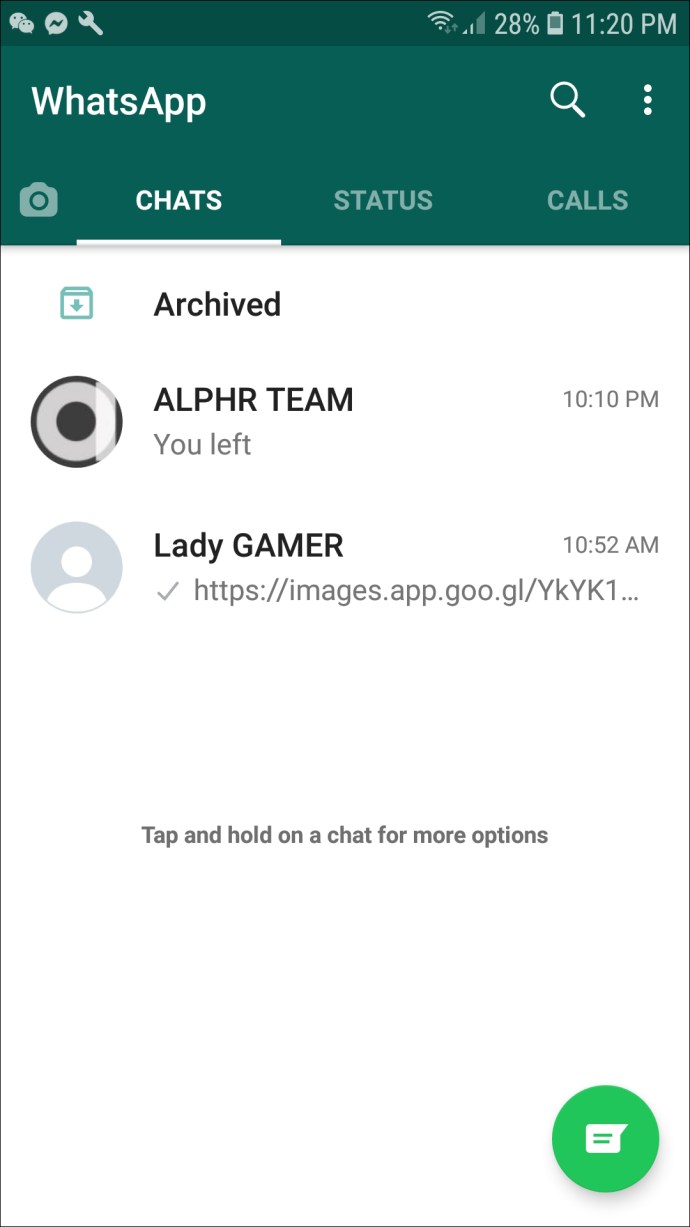WhatsApp 그룹은 가족 및 친구와 한 번에 연락을 유지하는 데 이상적입니다. 또한 이벤트 계획과 같이 한 번에 많은 사람들에게 정보를 배포할 수 있는 훌륭한 플랫폼을 제공합니다.

그러나 어느 시점에서 WhatsApp 그룹을 떠나고 싶을 수 있습니다. 지루해지거나 참가자들 간의 끊임없는 잡담이 방해가 될 수 있습니다. 또는 계획했던 이벤트가 종료되어 더 이상 그룹이 필요하지 않을 수 있습니다.
WhatsApp 그룹을 탈퇴하려는 이유가 무엇이든 좋은 소식은 쉽게 할 수 있다는 것입니다. 이 기사에서는 다른 장치에서 WhatsApp 그룹을 삭제하는 방법을 살펴봅니다. 또한 그룹에서 메시지와 미디어를 삭제하는 방법과 실제로 나가지 않고 보기에서 그룹을 숨길 수 있는 방법도 다룹니다.
iPhone의 WhatsApp에서 그룹을 삭제하는 방법
WhatsApp에서 그룹을 삭제하는 것은 비교적 간단합니다. 관리자 또는 회원으로 할 수 있습니다. 이러한 역할 중 하나에서 그룹을 삭제하는 방법은 다음과 같습니다.
관리자로 그룹 삭제
- 삭제하려는 그룹의 WhatsApp 채팅을 엽니다.
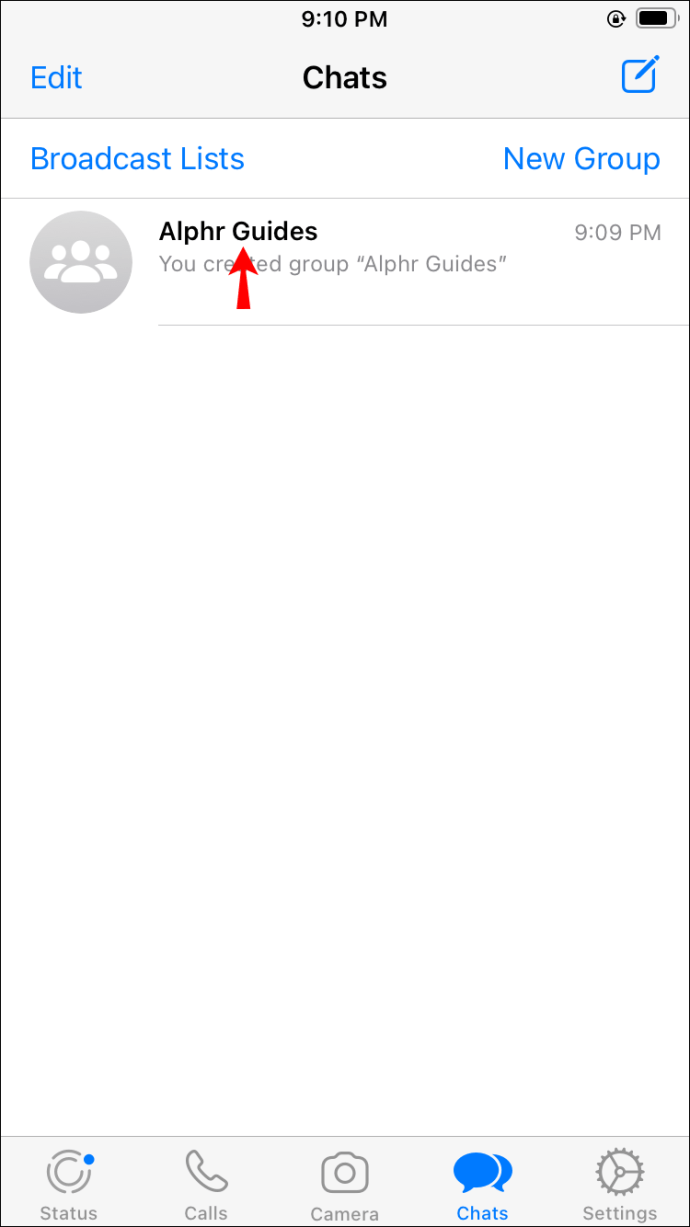
- 화면 상단에서 그룹 이름을 누릅니다.
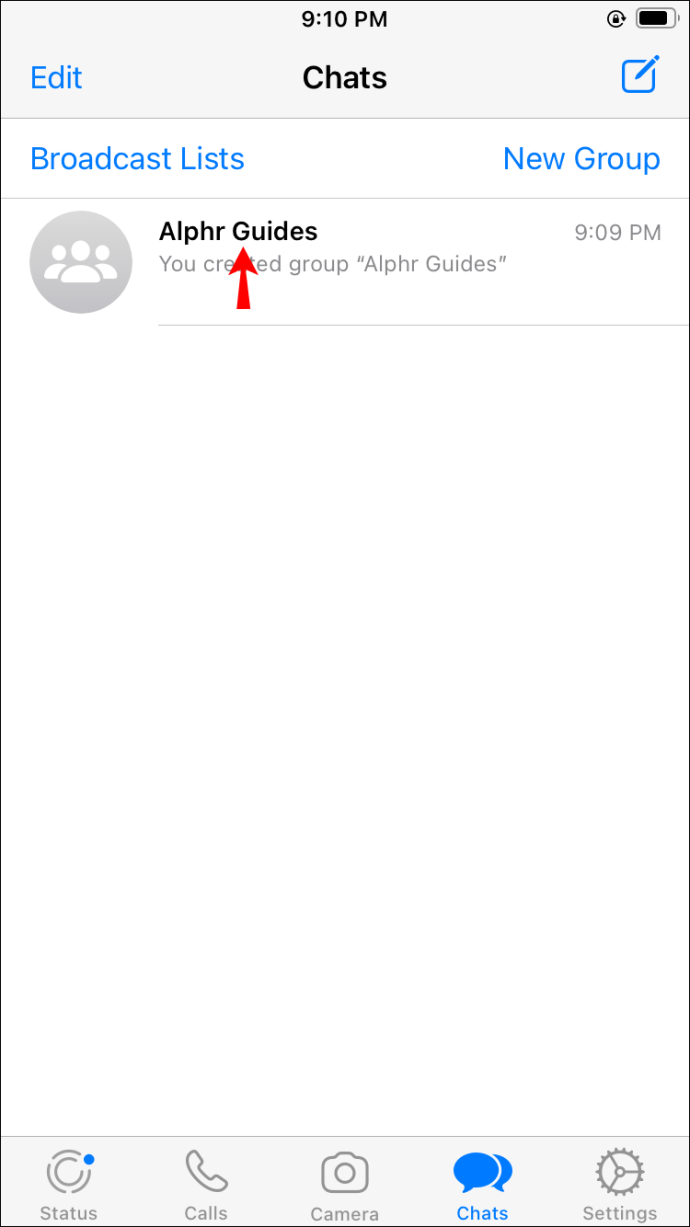
- 제거하려는 각 구성원의 이름을 누르고 팝업에서 "그룹에서 제거"를 선택하십시오.
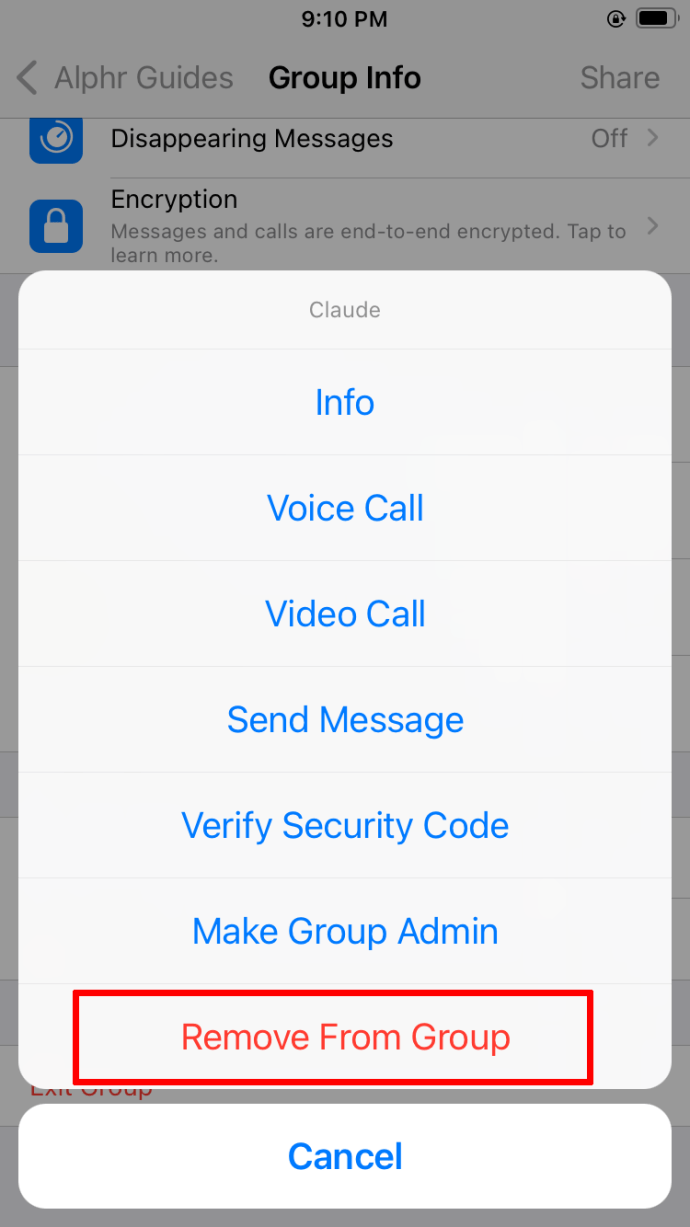
- "그룹 종료" 옵션이 화면 하단에 나타납니다. 이 옵션을 탭합니다.
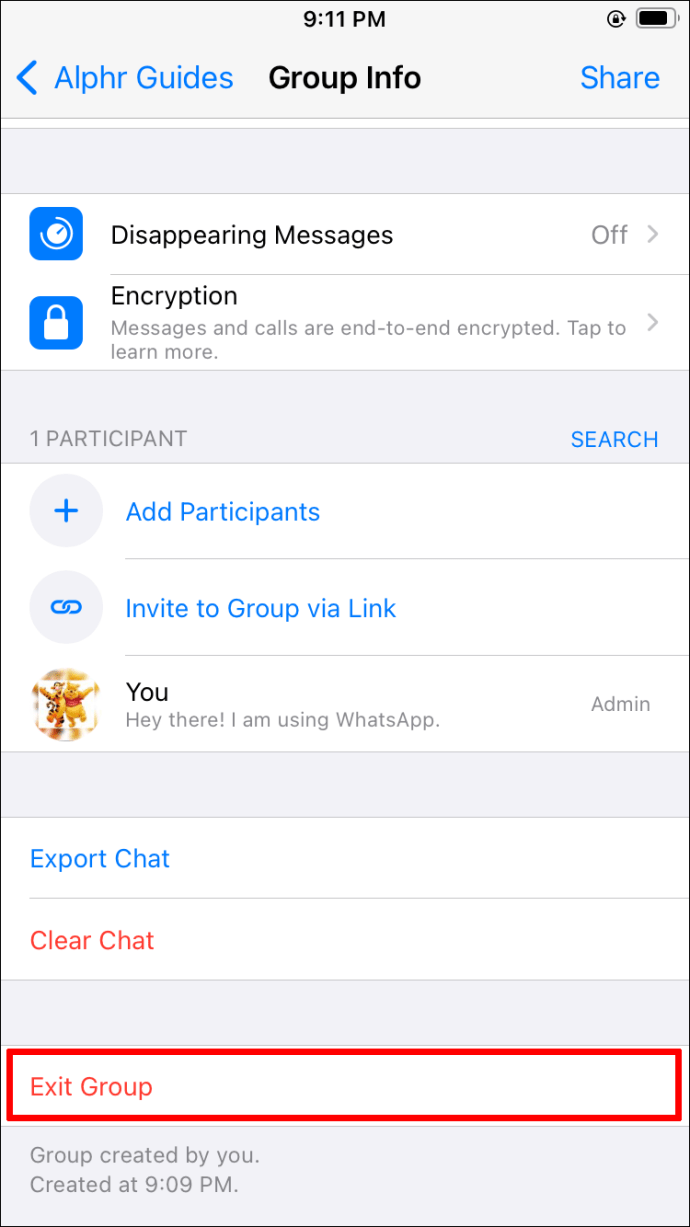
- "그룹 삭제" 옵션이 나타납니다. 선택을 확인하려면 클릭하세요.
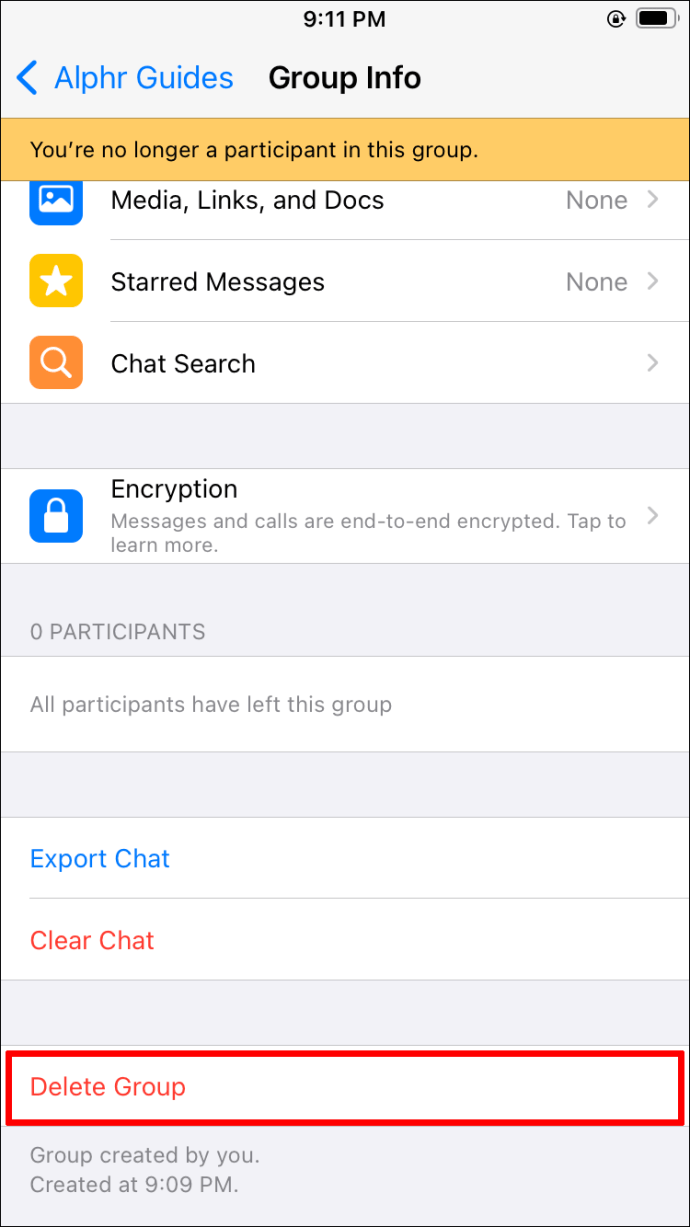
구성원으로 그룹 삭제
그룹을 구성원으로 삭제하려면 다음 단계를 따르세요.
- 삭제하려는 WhatsApp 그룹을 엽니다.
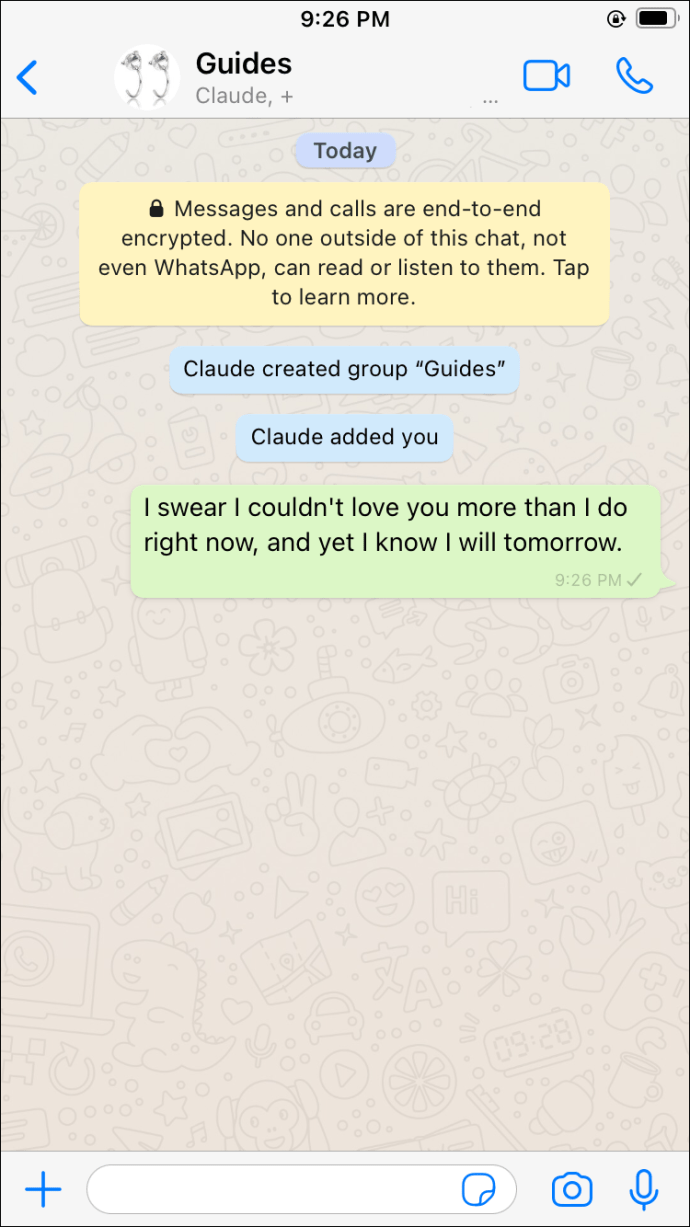
- 그룹 이름이 있는 상단 표시줄을 탭합니다. "그룹 정보" 메뉴가 열립니다.
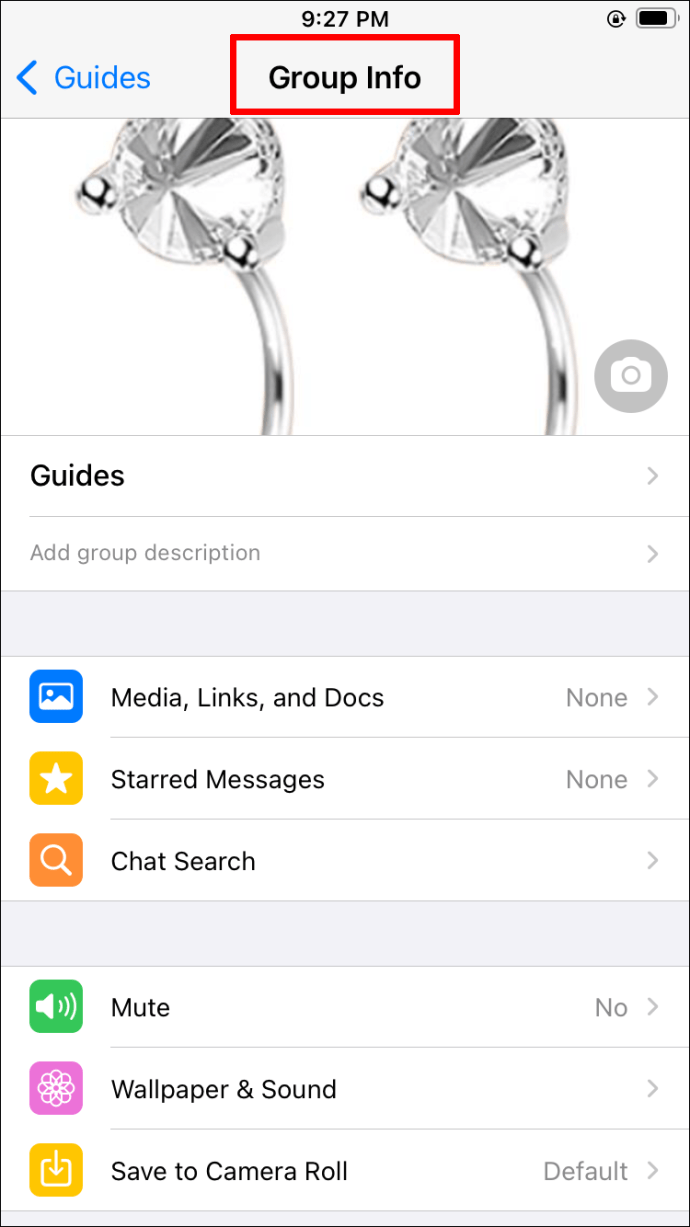
- 화면 하단의 "그룹 종료"를 탭합니다. 메시지가 표시되면 선택을 확인합니다.
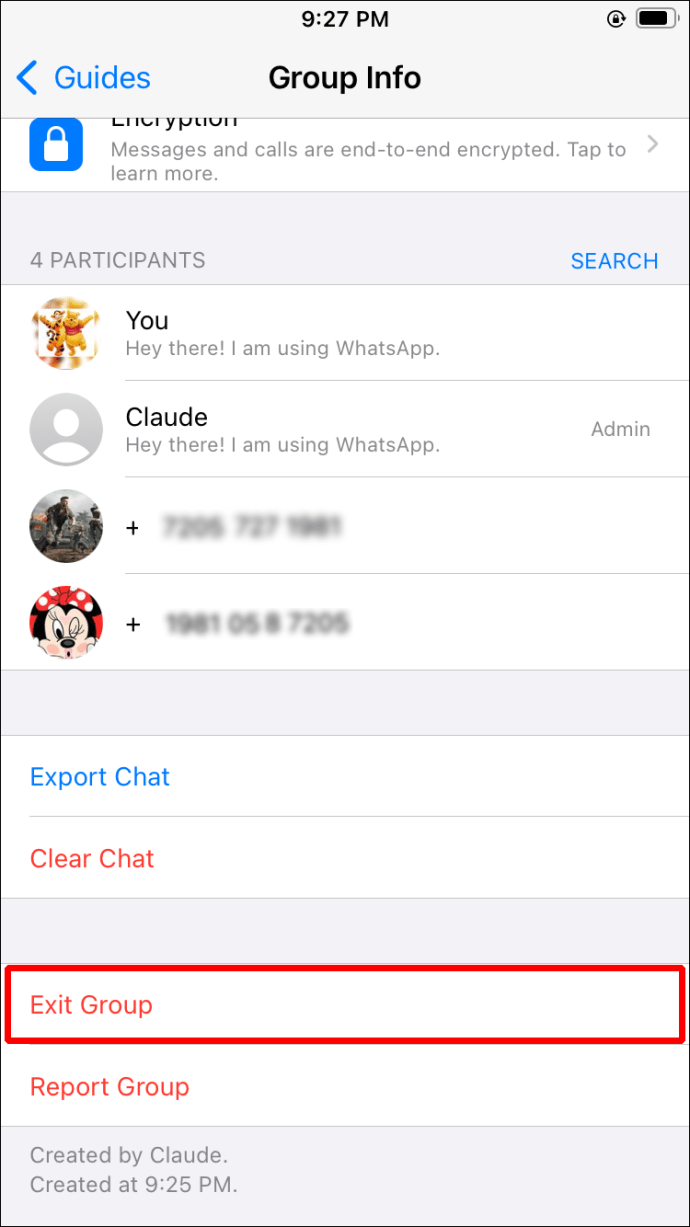
- 그룹을 영구적으로 삭제하려면 "그룹 삭제"를 탭하세요.
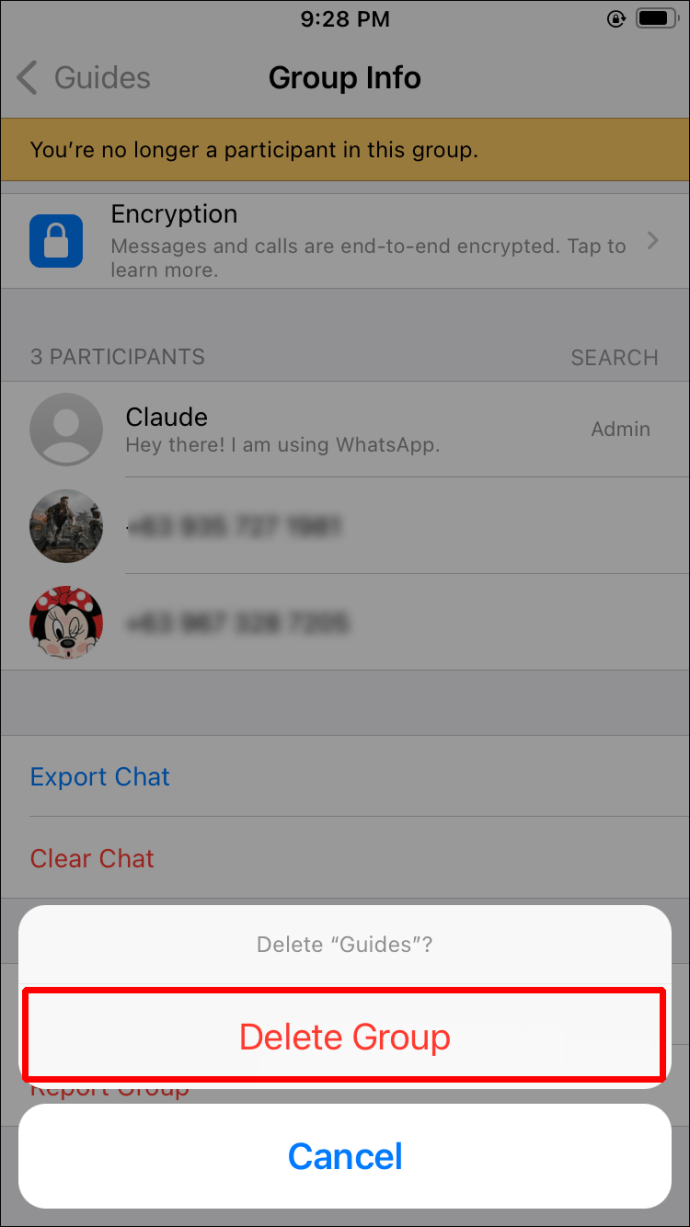
그룹을 구성원으로 삭제해도 평소와 같이 그룹을 계속 사용하는 다른 참가자에게는 아무런 영향이 없습니다.
Android 앱의 WhatsApp에서 그룹을 삭제하는 방법
Android에서 WhatsApp 그룹을 삭제하려면 다음의 간단한 단계를 따르세요.
관리자로 그룹 삭제:
- WhatsApp 그룹을 엽니다.
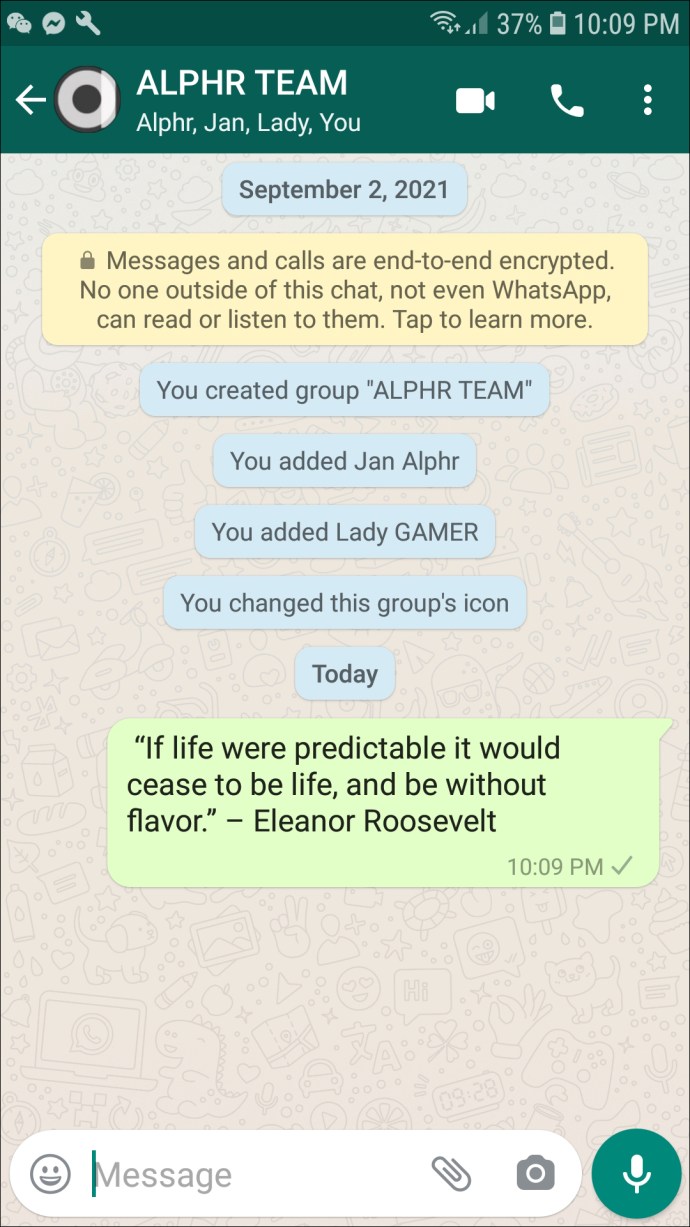
- 화면 상단에서 그룹 이름을 누릅니다.
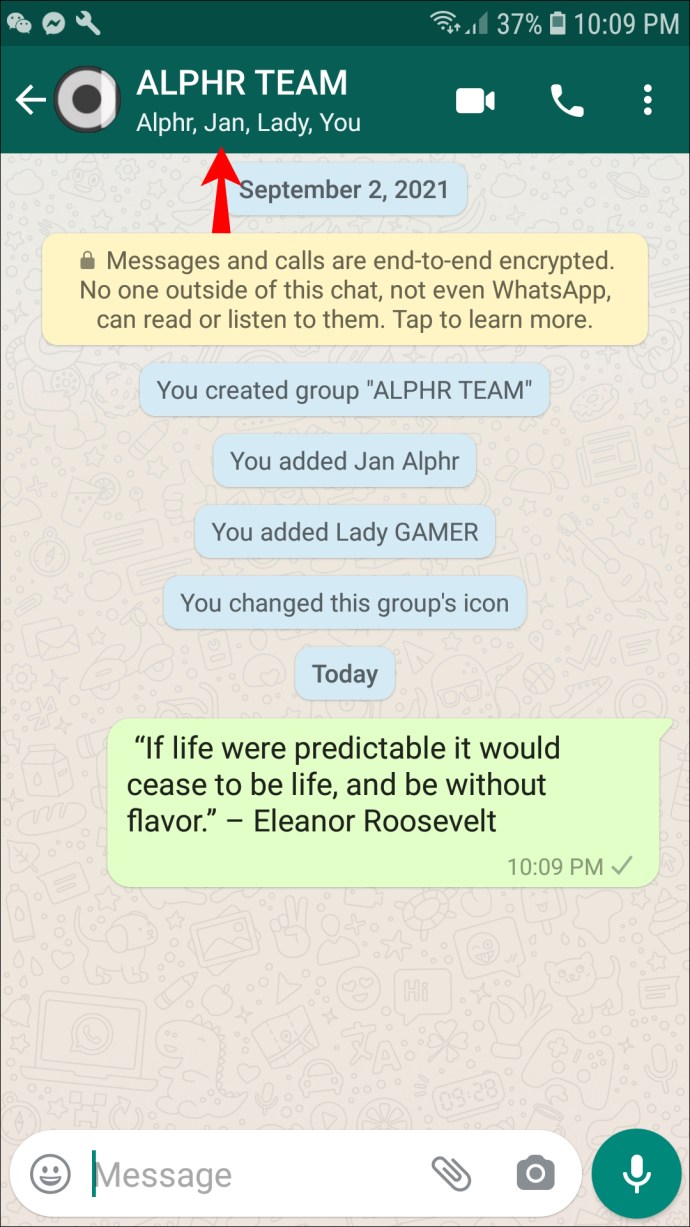
- 참가자 목록에서 제거하려는 참가자의 이름을 누르고 "제거"를 선택합니다.
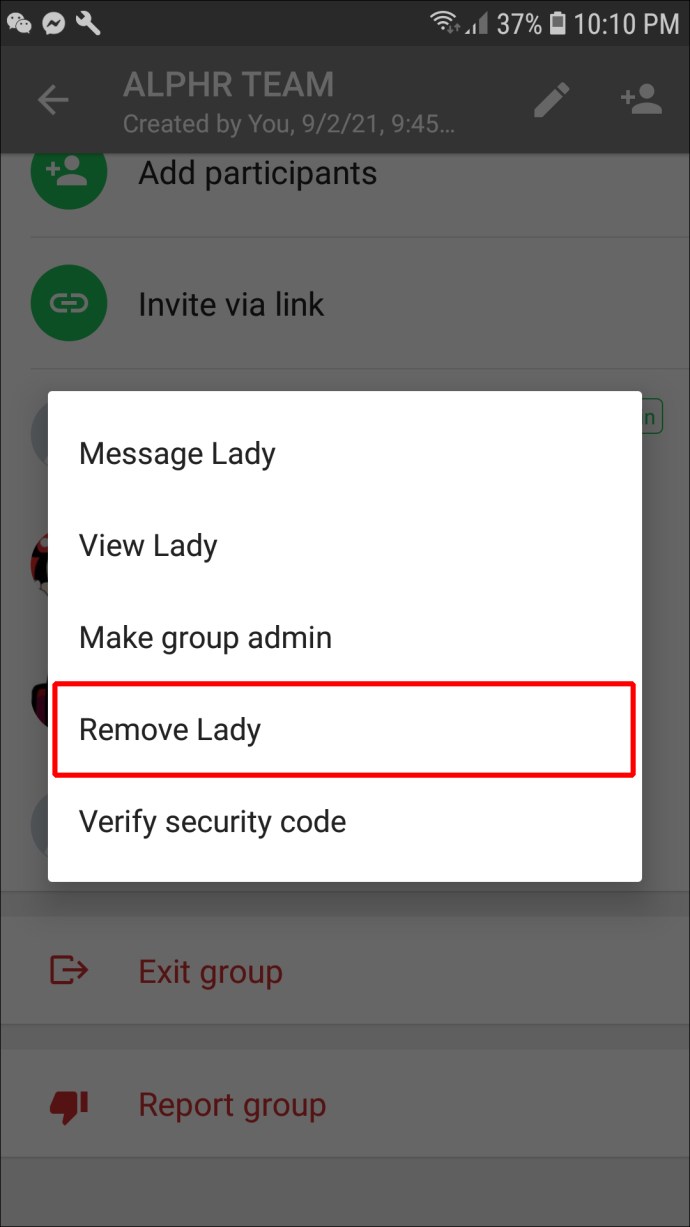
- 완료되면 페이지 하단으로 스크롤하여 "그룹 종료"를 탭합니다.
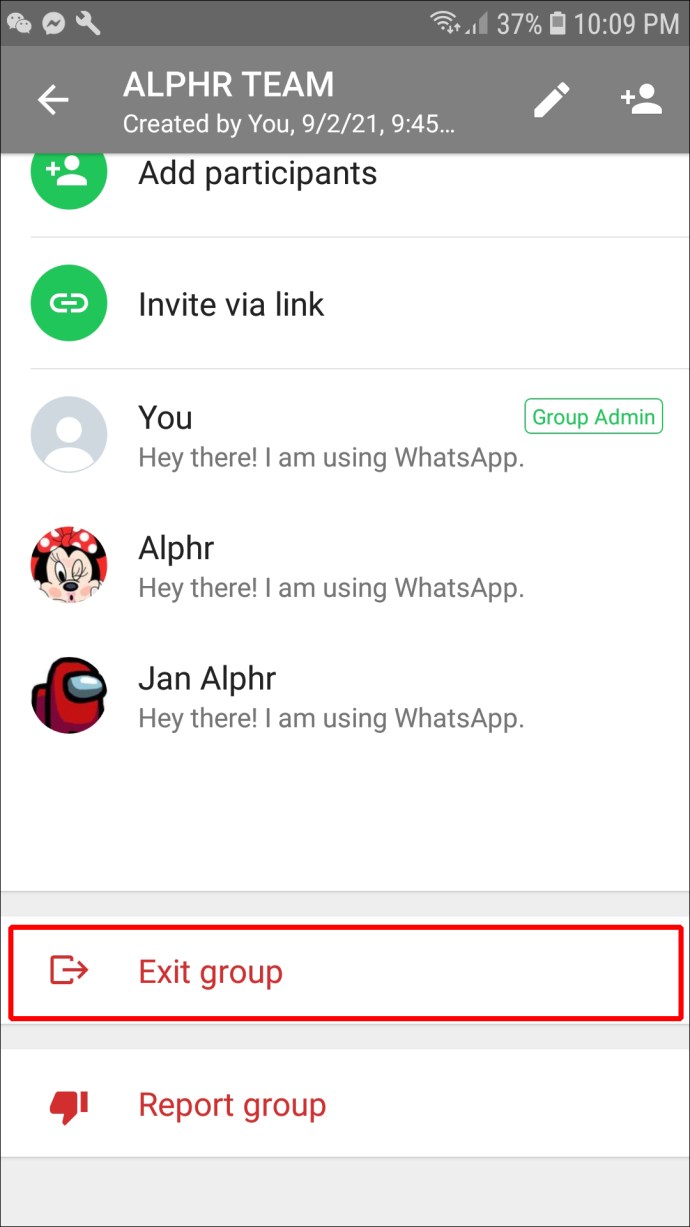
- "종료"를 클릭하여 선택을 확인하십시오.
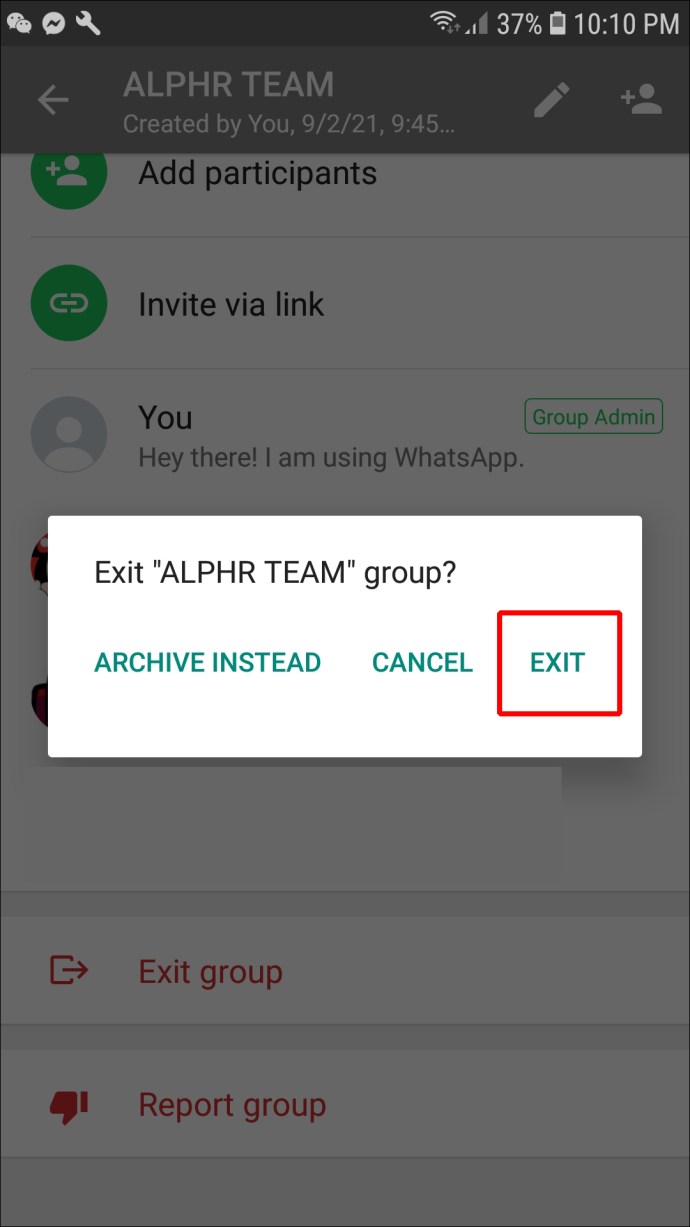
- "그룹 삭제" 옵션이 나타나면 탭한 다음 팝업되는 확인 상자에서 "삭제"를 선택하여 선택을 확인합니다.
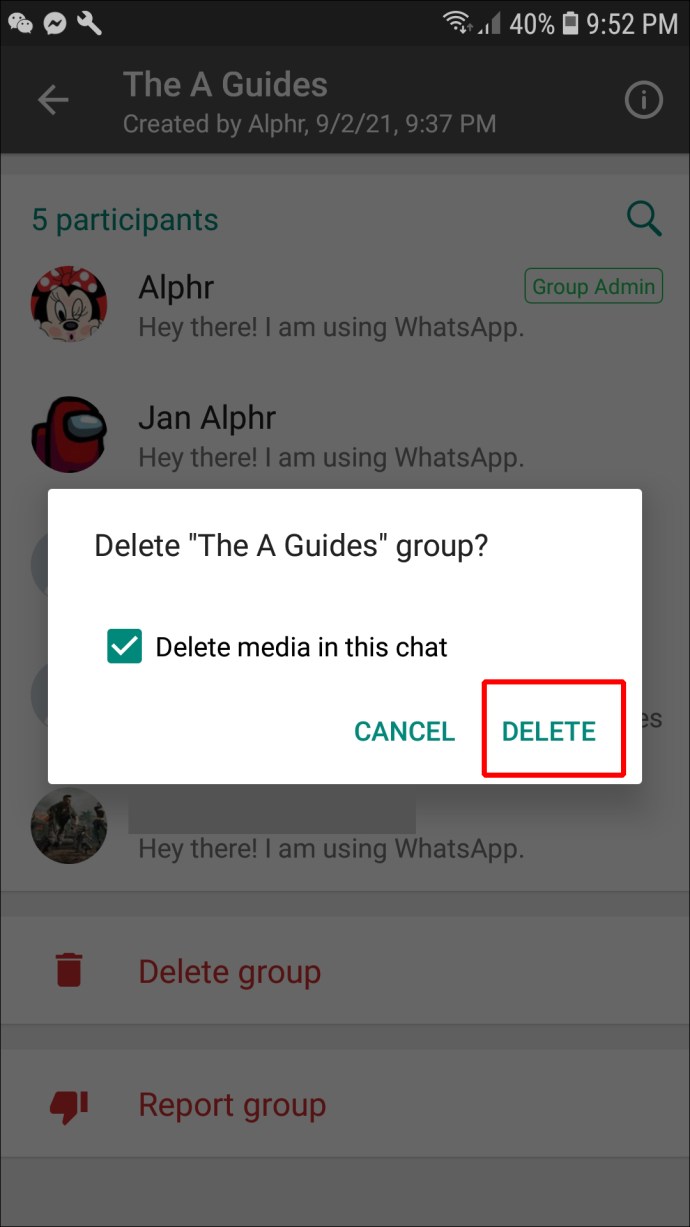
구성원으로 그룹 삭제
- WhatsApp을 열고 삭제하려는 그룹으로 이동합니다. 그룹을 탭하여 채팅을 엽니다.
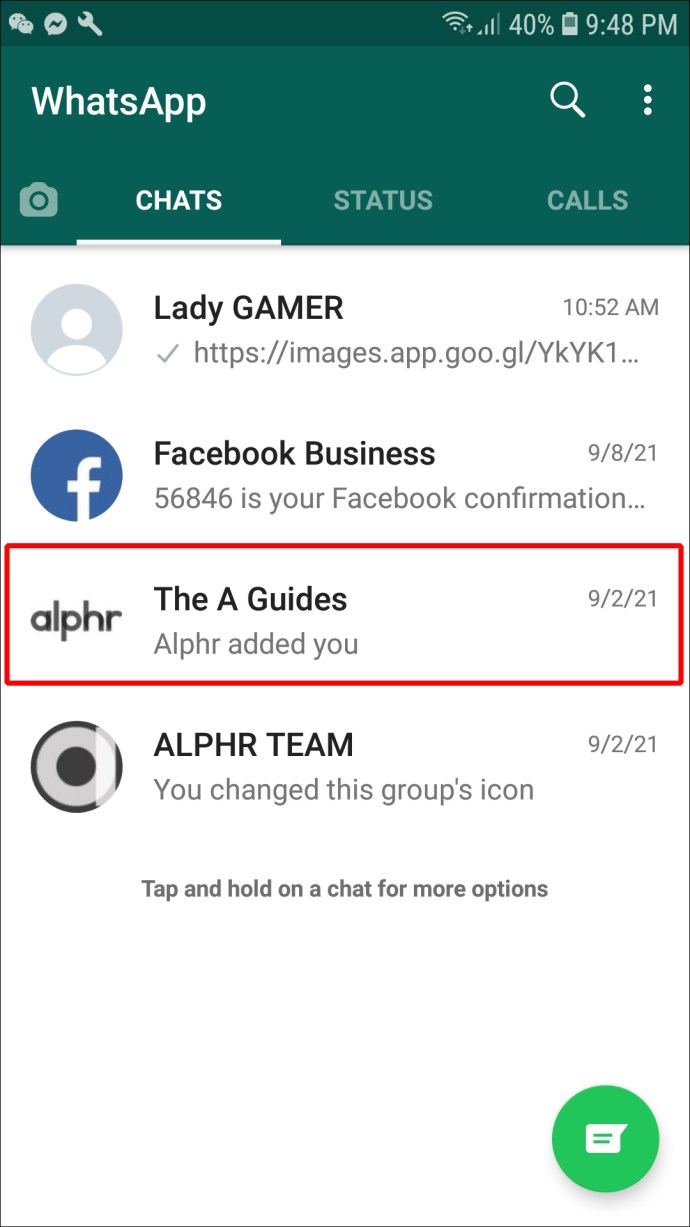
- 화면 상단에서 그룹 이름을 클릭합니다.
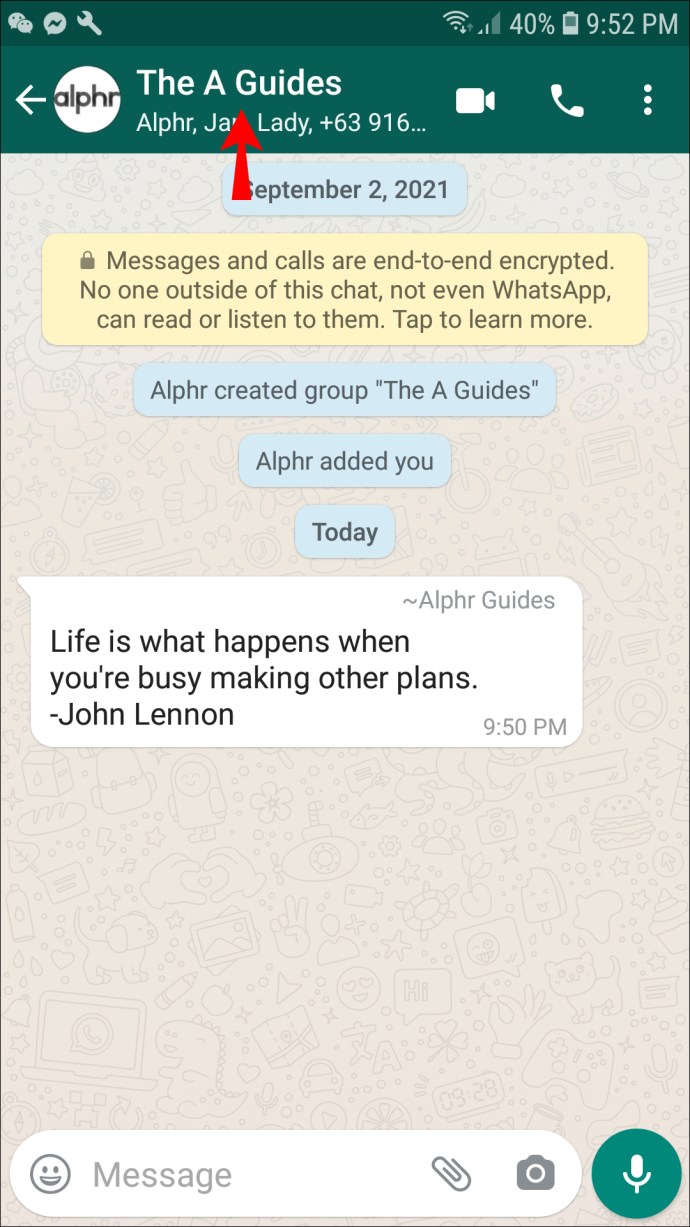
- 아래로 스크롤하여 "그룹 종료"를 탭합니다. 확인 팝업 상자에서 "종료"를 선택합니다.
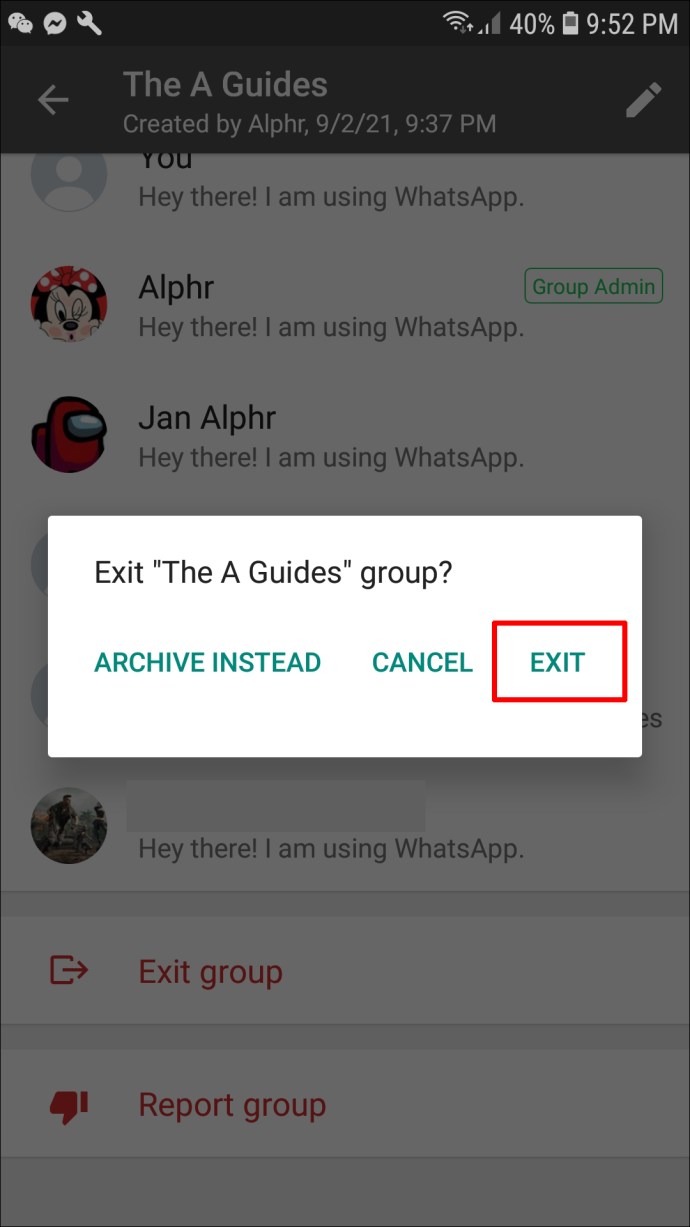
- 팝업되는 "그룹 삭제" 옵션을 선택합니다. "삭제"를 선택하여 선택을 확인합니다.
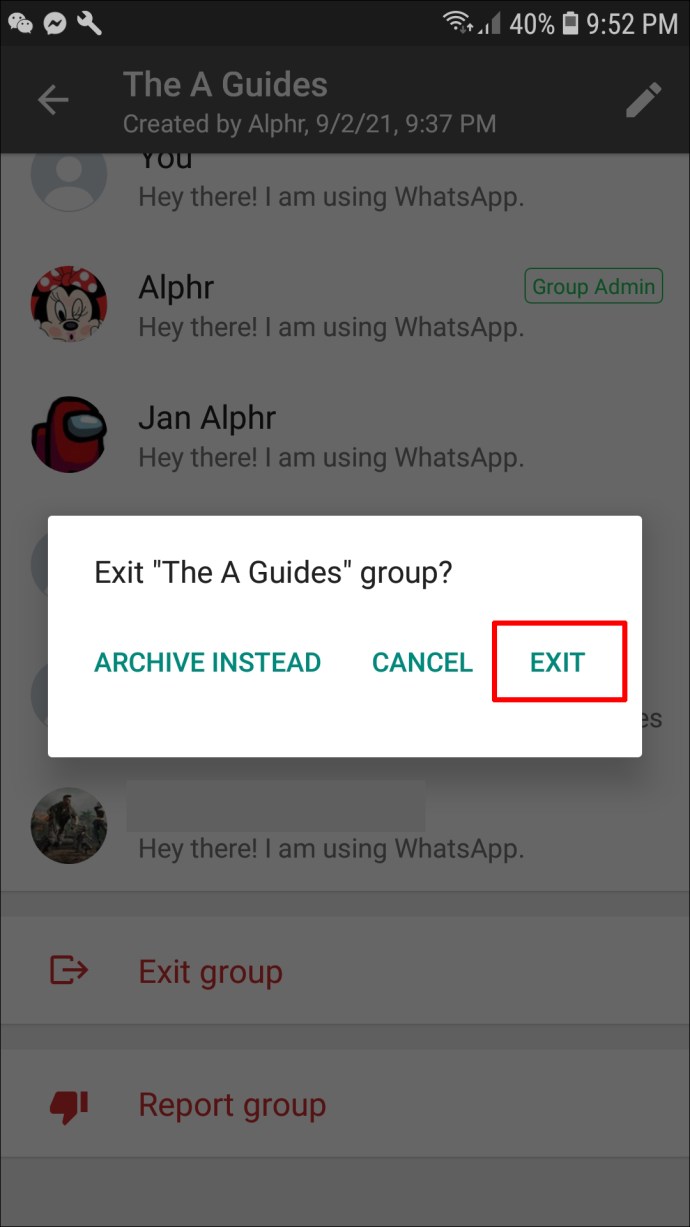
PC의 WhatsApp에서 그룹을 삭제하는 방법
WhatsApp은 PC에서도 지원되며 휴대폰에서와 동일한 기능을 모두 수행할 수 있습니다. 예를 들어 PC에서 WhatsApp의 그룹을 삭제하는 방법은 다음과 같습니다.
- "web.whatsapp.com" 계정에 로그인합니다.
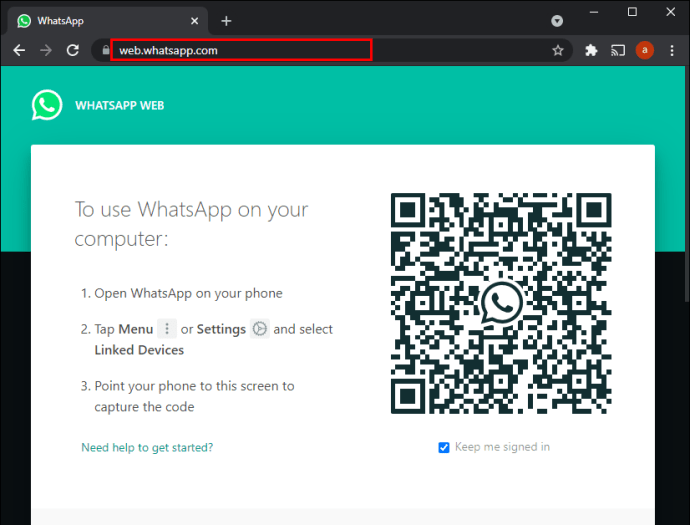
- 휴대폰으로 QR코드를 스캔하세요.
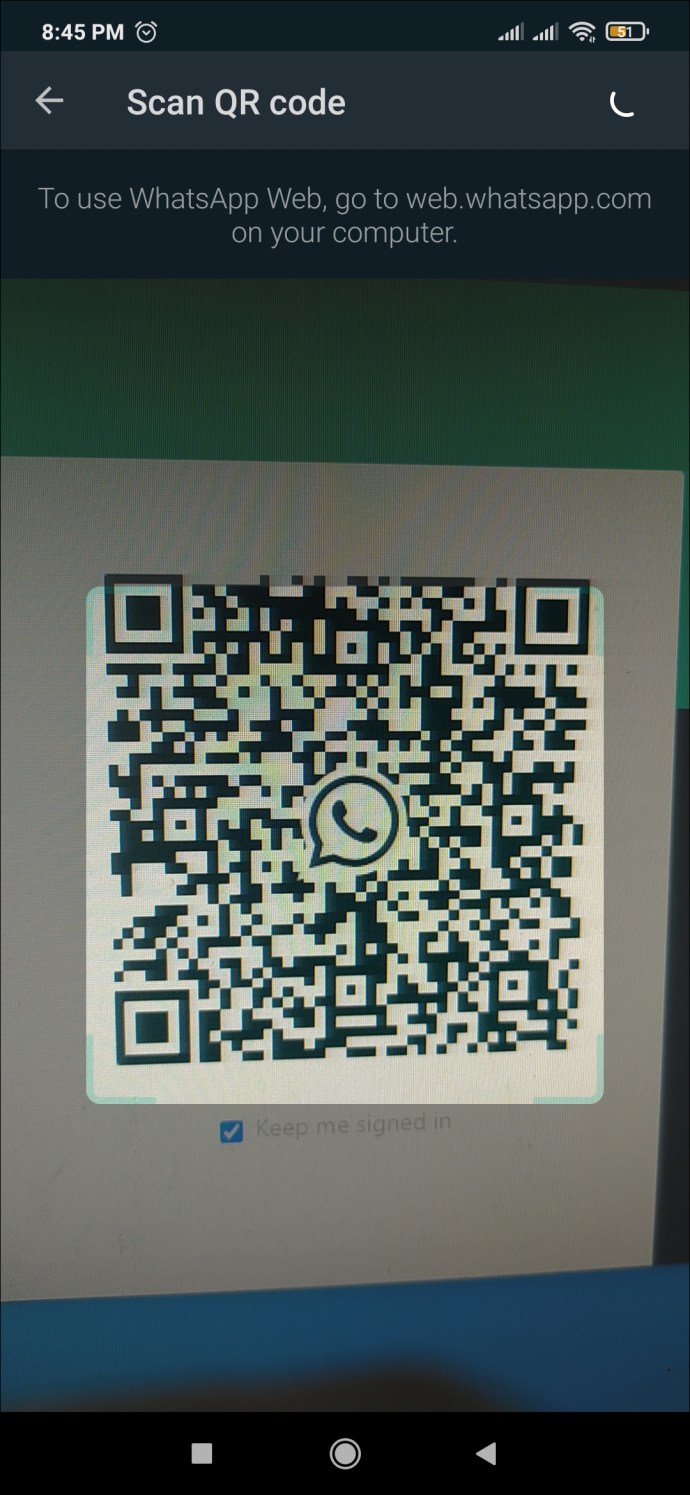
- 삭제하려는 그룹을 클릭합니다.
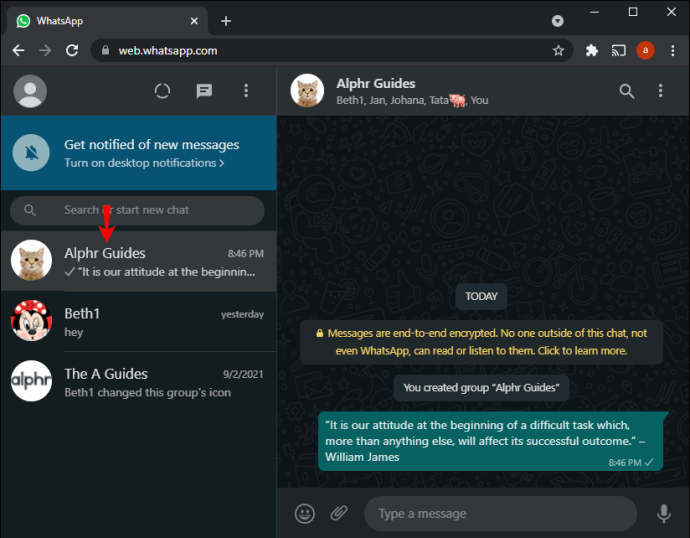
- 그룹 이름이 표시된 채팅 상단 바를 클릭합니다.
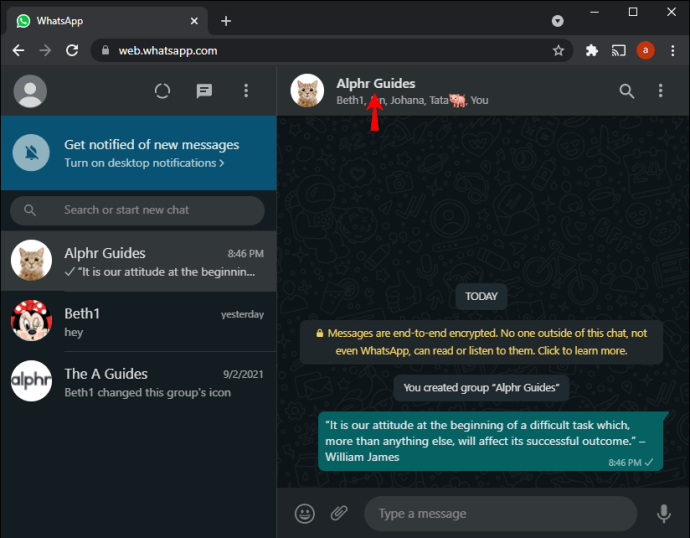
- 그룹 정보가 있는 메뉴가 나타나면 하단으로 스크롤하여 "그룹 종료"를 클릭합니다. 팝업 상자에서 "종료"를 클릭하여 확인합니다.
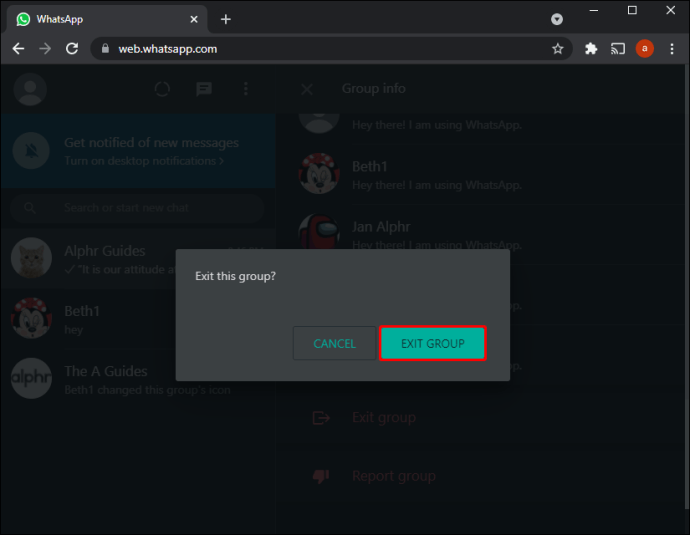
- "그룹 정보" 메뉴 하단에 "그룹 삭제" 옵션이 나타납니다. 이것을 클릭하고 팝업 창에서 "삭제"를 선택하여 확인하십시오.

그룹의 미디어 파일을 삭제하는 방법
문제가 될 수 있는 WhatsApp 그룹의 또 다른 측면은 때때로 함께 제공되는 엄청난 수의 이미지, GIF 및 비디오 파일입니다. 이 미디어는 빠르게 축적되며 휴대전화에서 많은 저장용량을 차지할 수 있습니다. 따라서 그룹을 삭제하지 않고 대신 이 그룹에서 미디어를 삭제할 수 있습니다. 방법은 다음과 같습니다.
- 왓츠앱을 엽니다. 화면 오른쪽 상단의 점 세 개를 탭합니다.
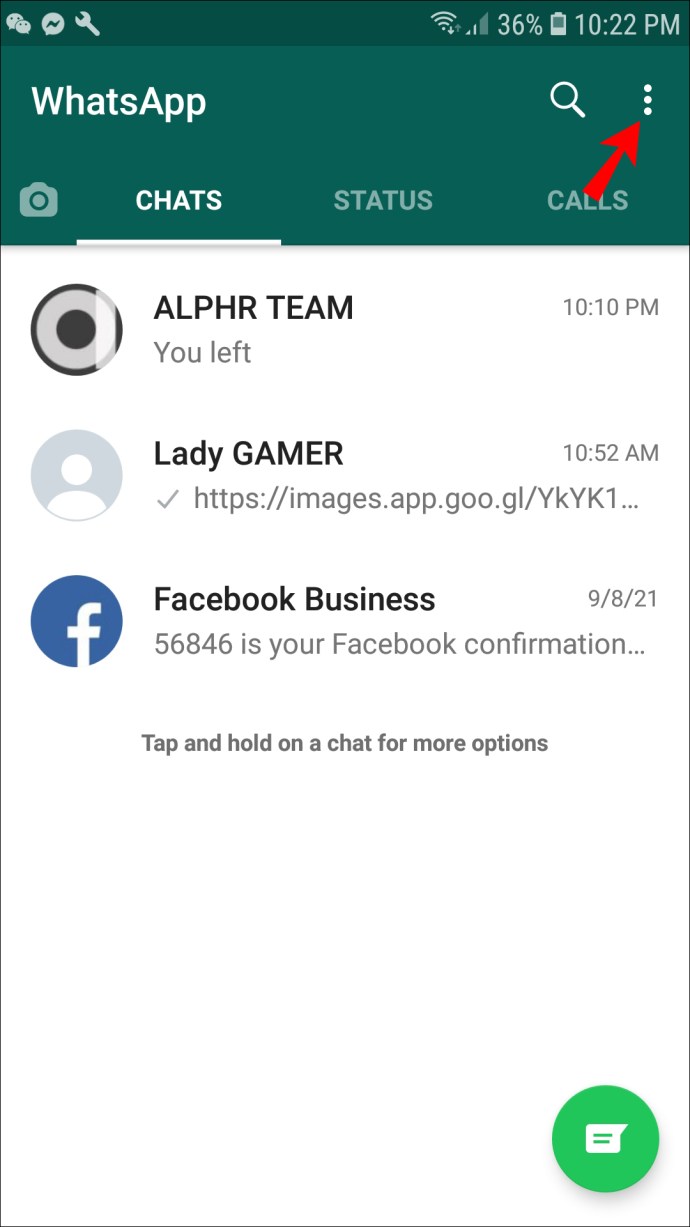
- 새 메뉴에서 "설정"을 선택합니다.
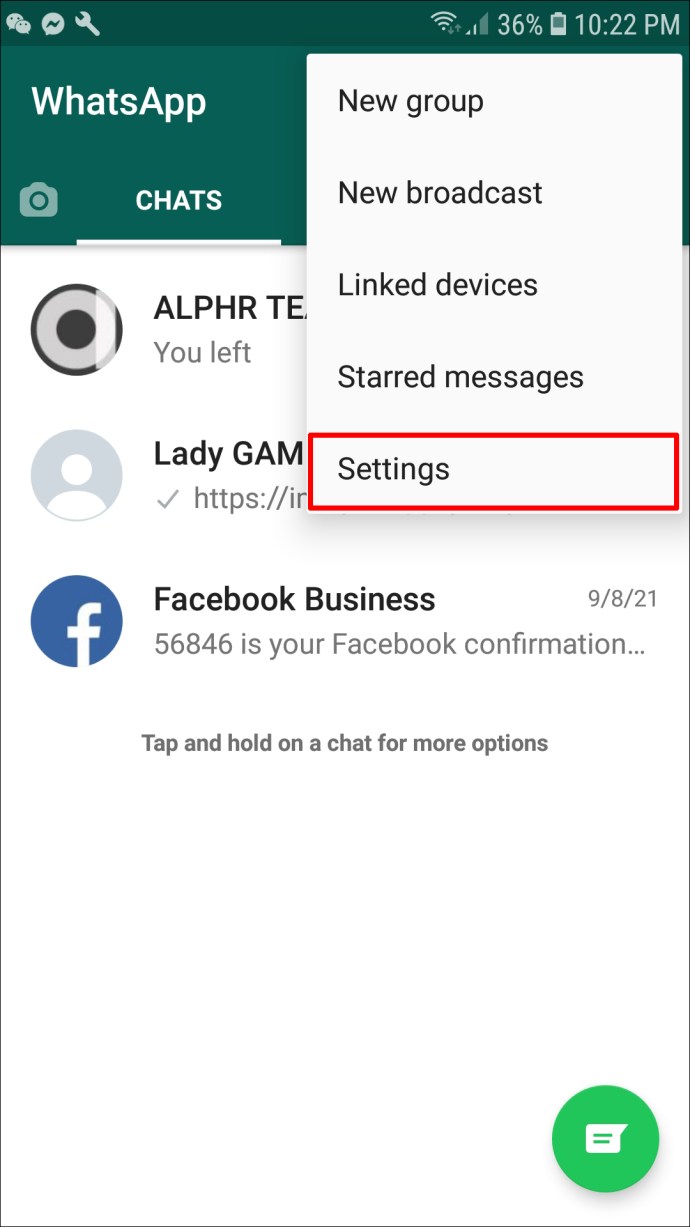
- 다음으로 "저장소 및 데이터" 옵션을 선택합니다.
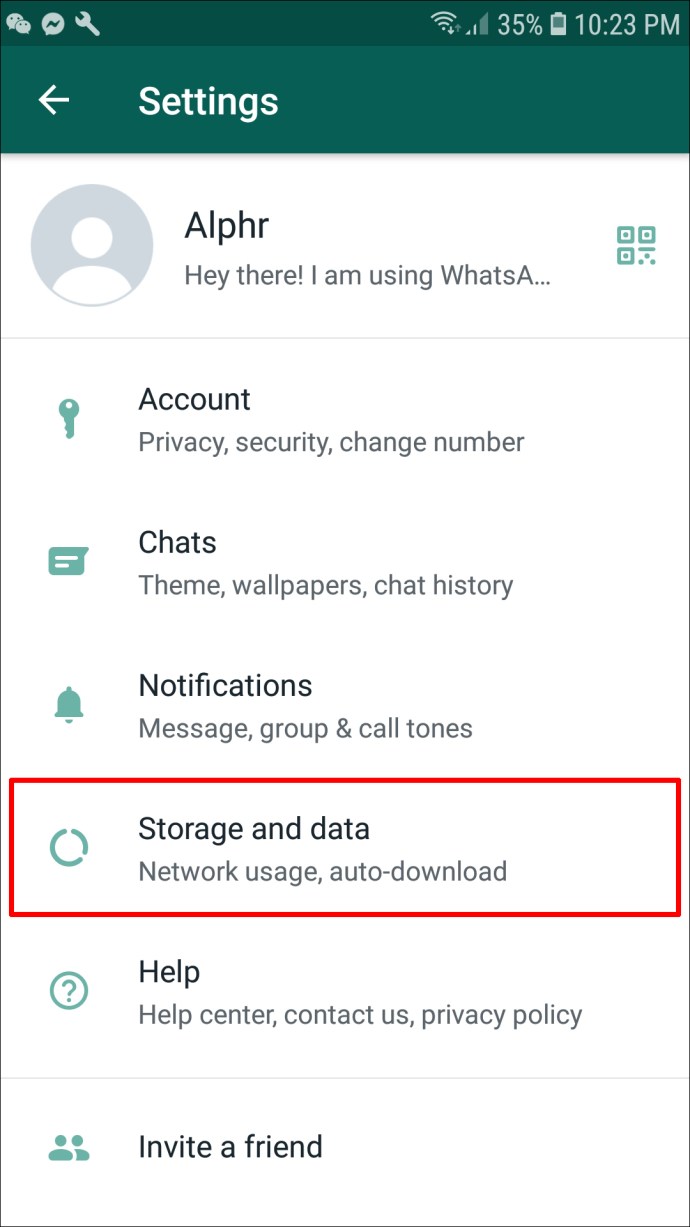
- "저장소 관리"를 클릭하십시오. 목록을 스크롤하여 미디어를 삭제할 그룹을 찾습니다.

- 그룹을 클릭하면 해당 특정 그룹의 모든 미디어를 볼 수 있습니다. 개별 이미지와 동영상을 선택하거나(아래를 눌러 확인) 화면 오른쪽 상단의 "모두 선택"을 선택할 수 있습니다.
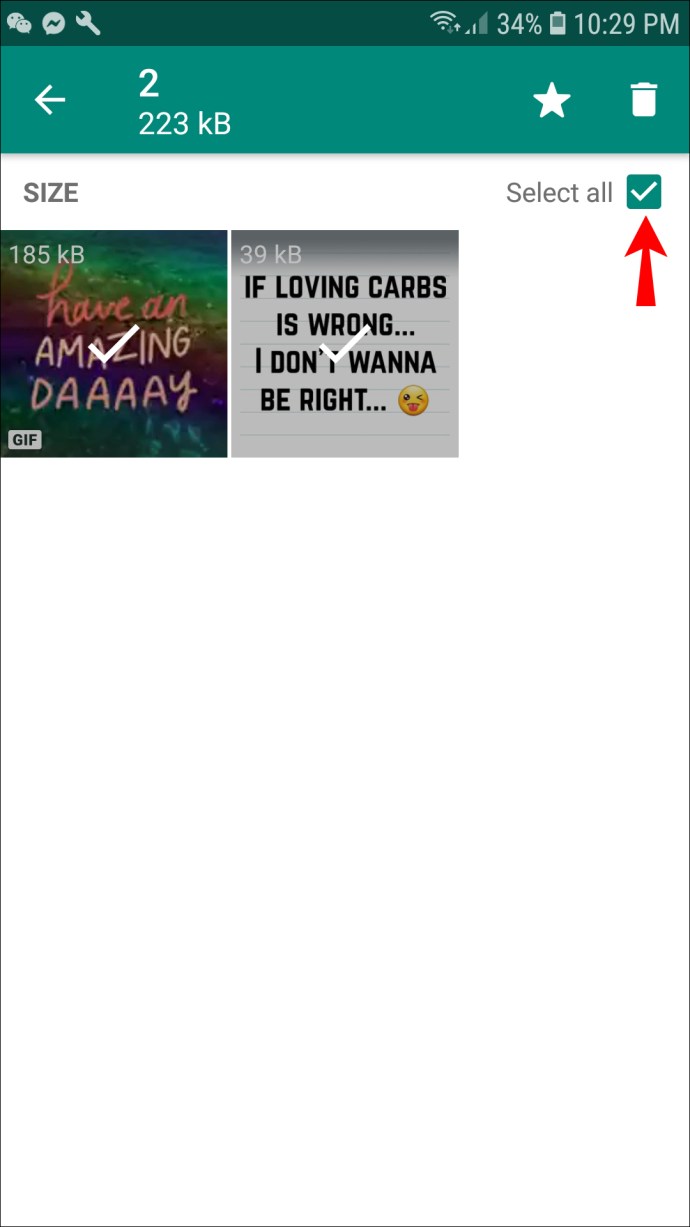
- 선택 후 화면 우측 상단의 휴지통 아이콘을 클릭합니다. "삭제"를 클릭하여 선택을 확인합니다.
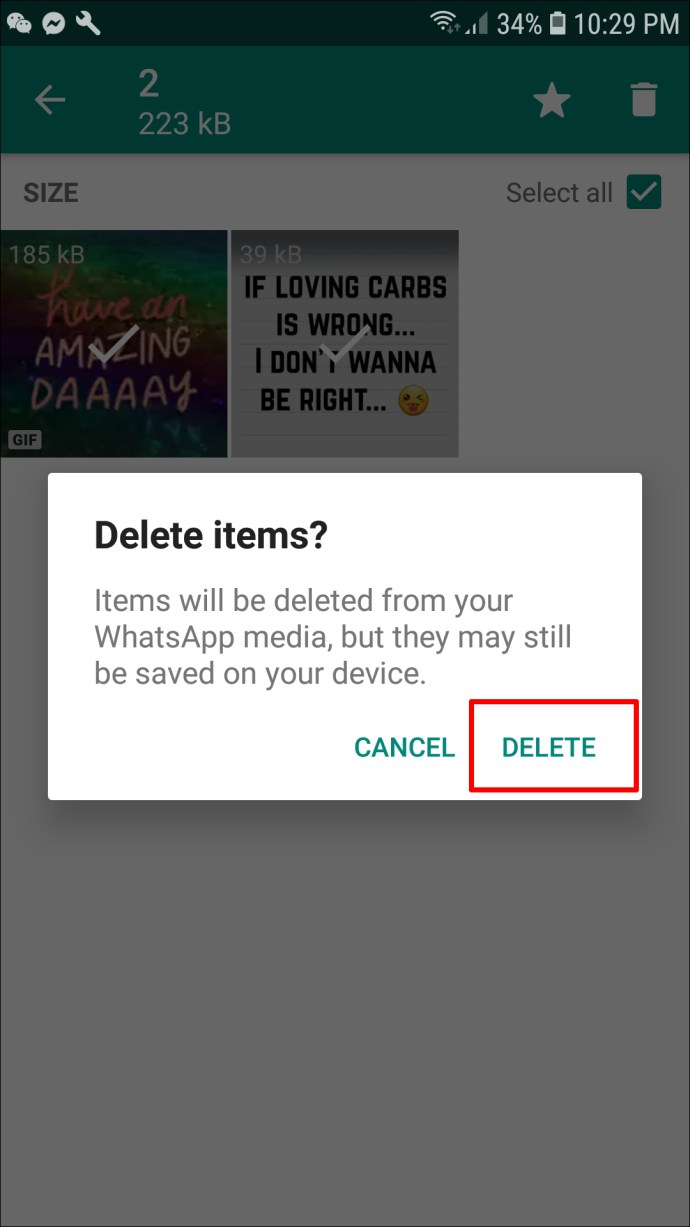
이 미디어를 삭제하면 그룹 채팅에서는 제거되지만 다른 참가자는 제거되지 않습니다.
그룹 자체가 아닌 그룹의 메시지만 삭제하는 방법은 무엇입니까?
그룹 채팅이 다소 길어지고 저장 공간 문제가 발생하는 경우 그룹에서 나가거나 삭제하지 않고 그룹에서 메시지를 지우고 저장 공간을 확보할 수 있는 옵션이 있습니다. 메시지를 지우는 방법은 다음과 같습니다.
Android에서 메시지 지우기
- 지우려는 그룹을 엽니다.
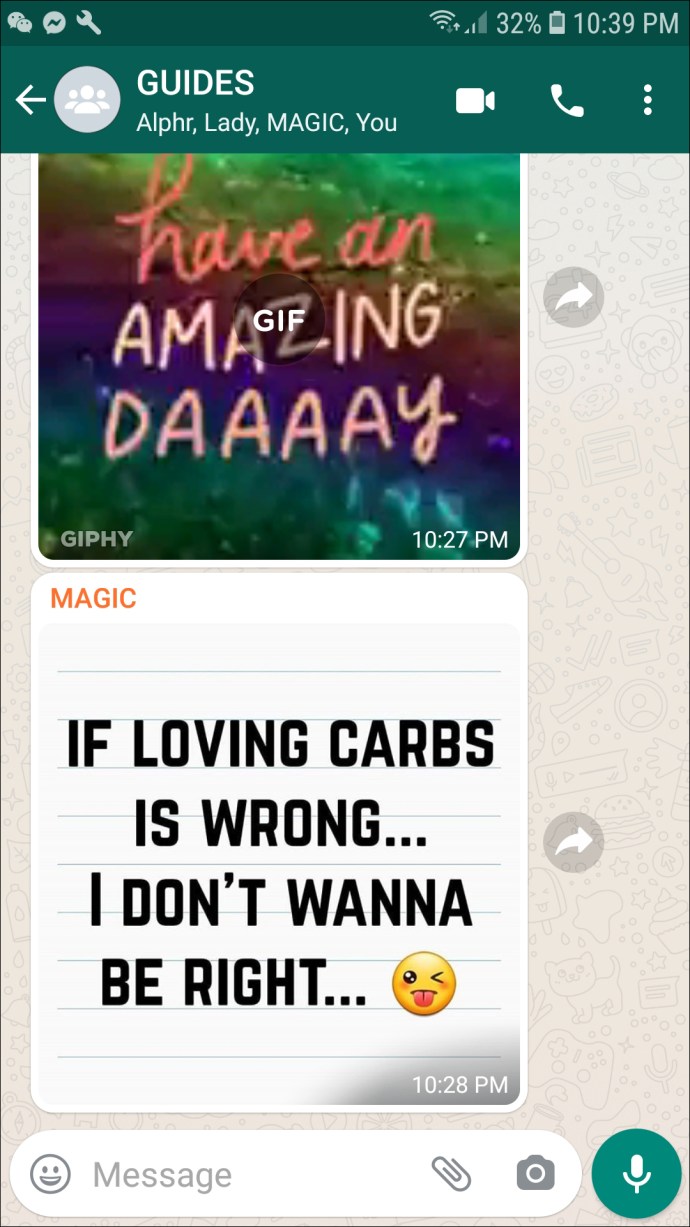
- 화면 오른쪽 상단의 점 3개 아이콘을 클릭합니다.
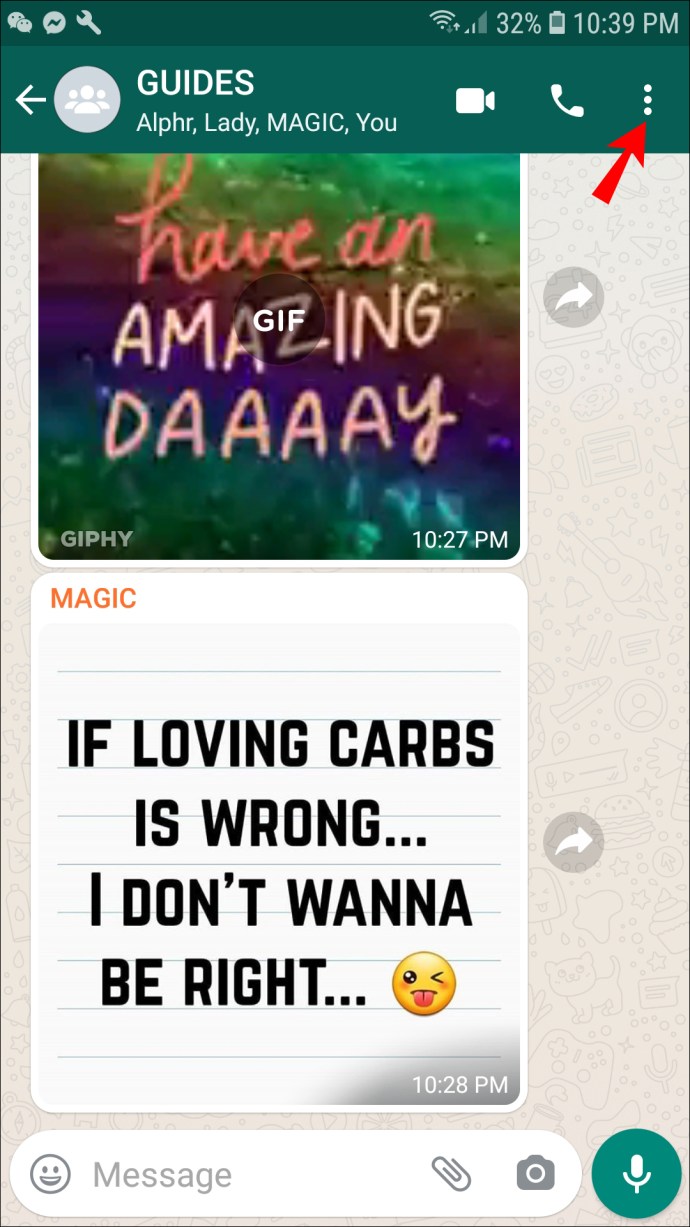
- "더보기"라는 옵션을 선택하십시오.
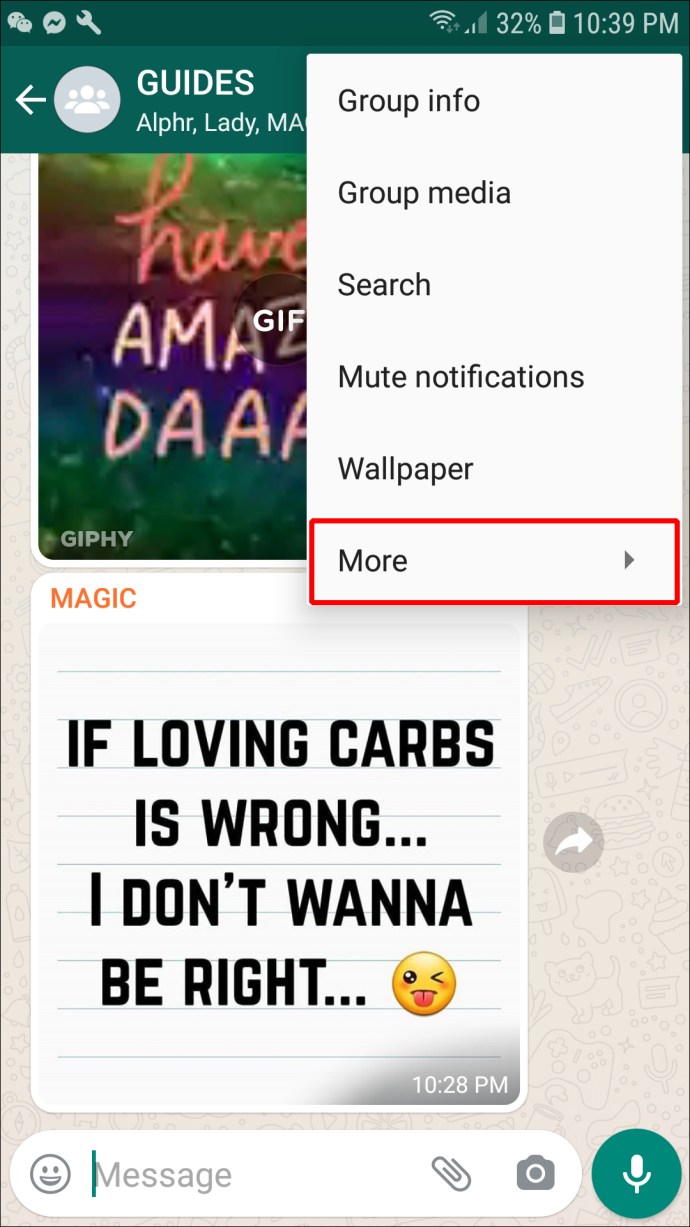
- "채팅 지우기"를 탭합니다.
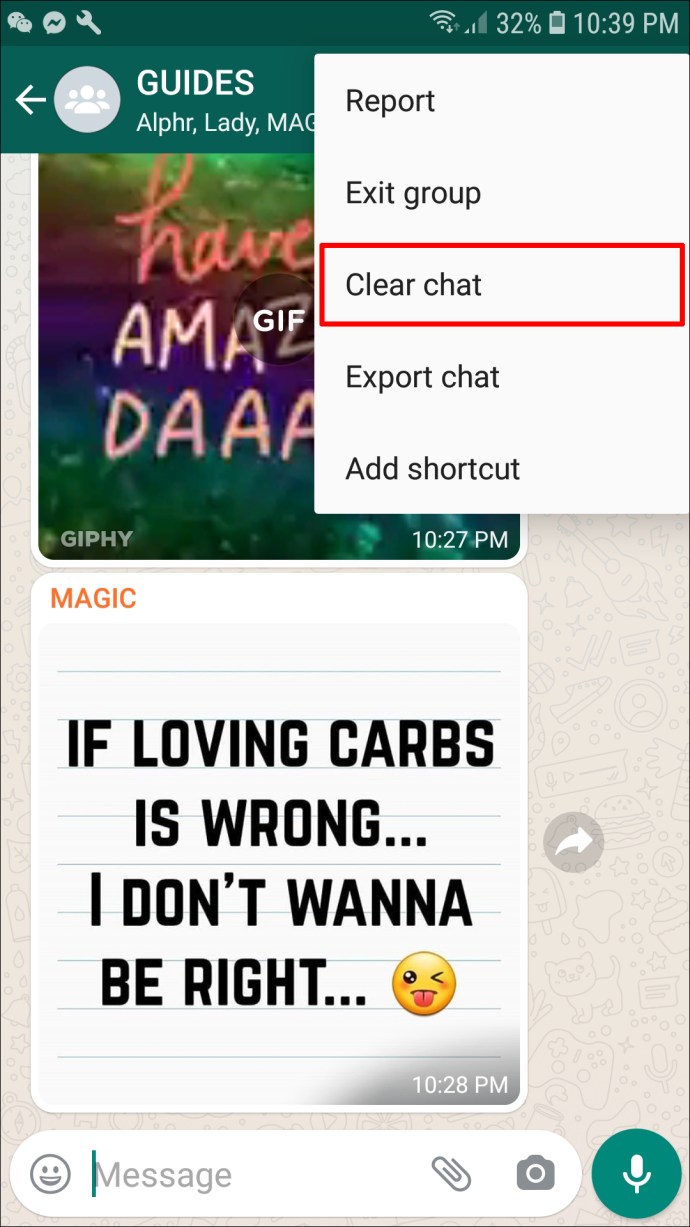
- 확인 창이 나타납니다. 기본 설정에 따라 "이 채팅에서 미디어 삭제" 상자를 선택하거나 선택 취소합니다. "지우기"를 눌러 결정을 확인하십시오.
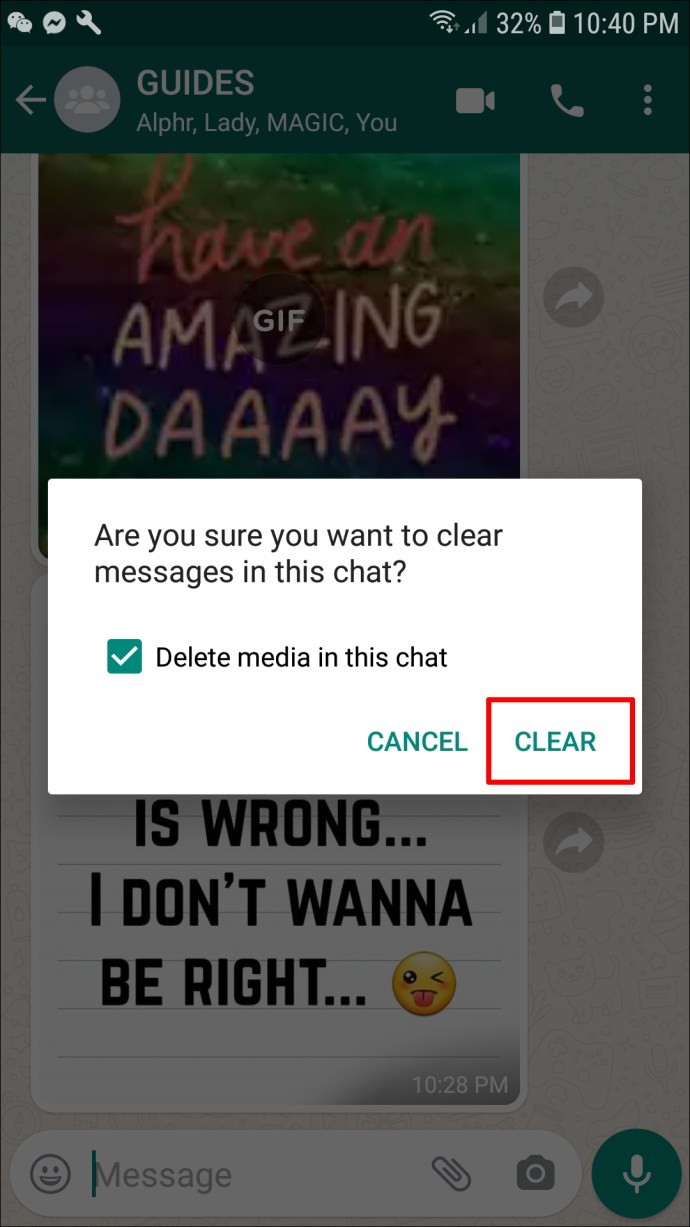
iPhone에서 메시지 지우기
- 메시지를 지우려는 그룹을 엽니다.
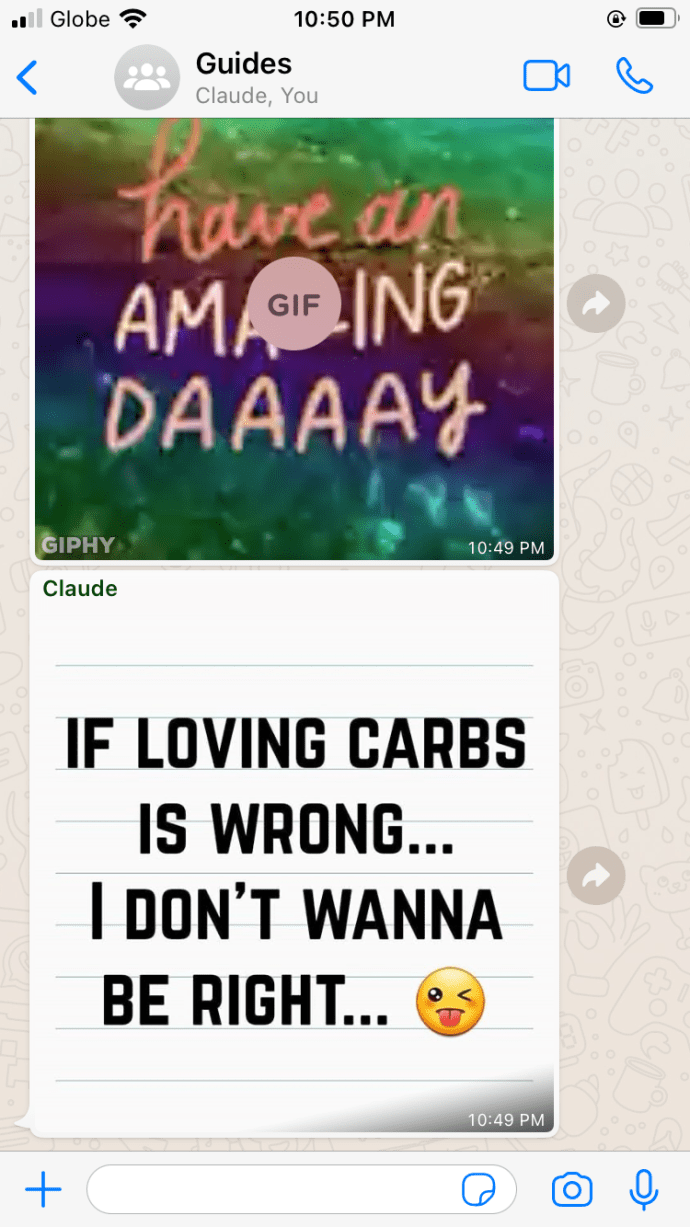
- 화면 상단의 그룹 이름이 있는 막대를 탭합니다.
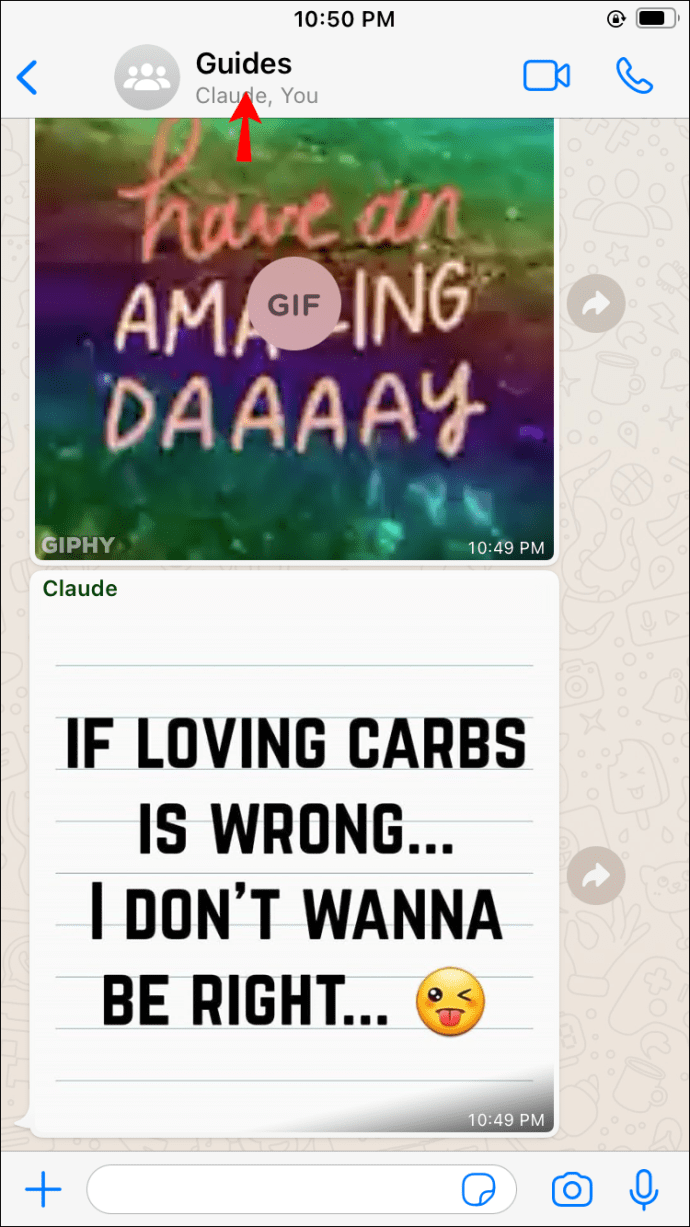
- "그룹 정보" 페이지 하단의 "채팅 지우기" 옵션을 탭합니다.
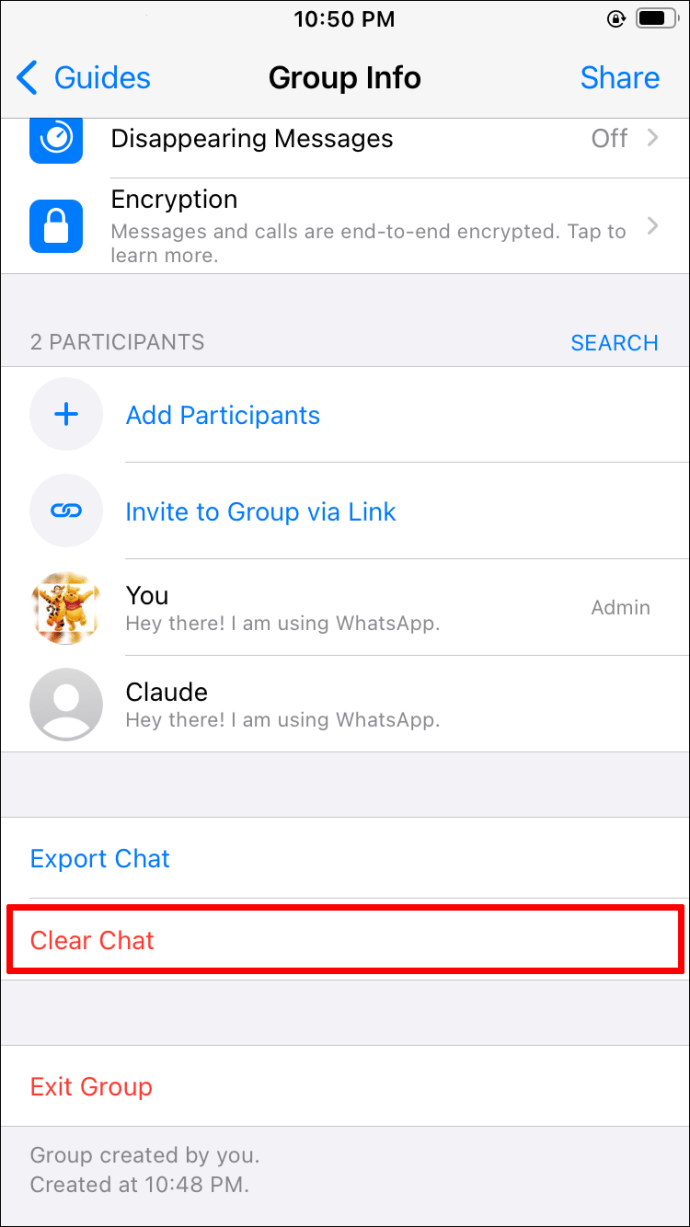
- 채팅에서 미디어를 삭제할 것인지 묻는 팝업 창에서 확인란을 선택하거나 선택 취소합니다.
- "지우기"를 클릭하여 선택을 확인하십시오.
나가지 않고 보기에서 그룹을 삭제하는 방법
참여하고 싶지 않지만 떠나는 것을 원치 않는 그룹이 있는 경우 그룹을 음소거하고 보관할 수 있습니다. 이러한 작업은 누군가가 채팅에 참여하고 채팅 레지스트리에서 그룹을 제거할 때마다 휴대전화가 울리는 것을 방지합니다. 다음과 같이 하십시오.
- 해당 WhatsApp 그룹을 엽니다.
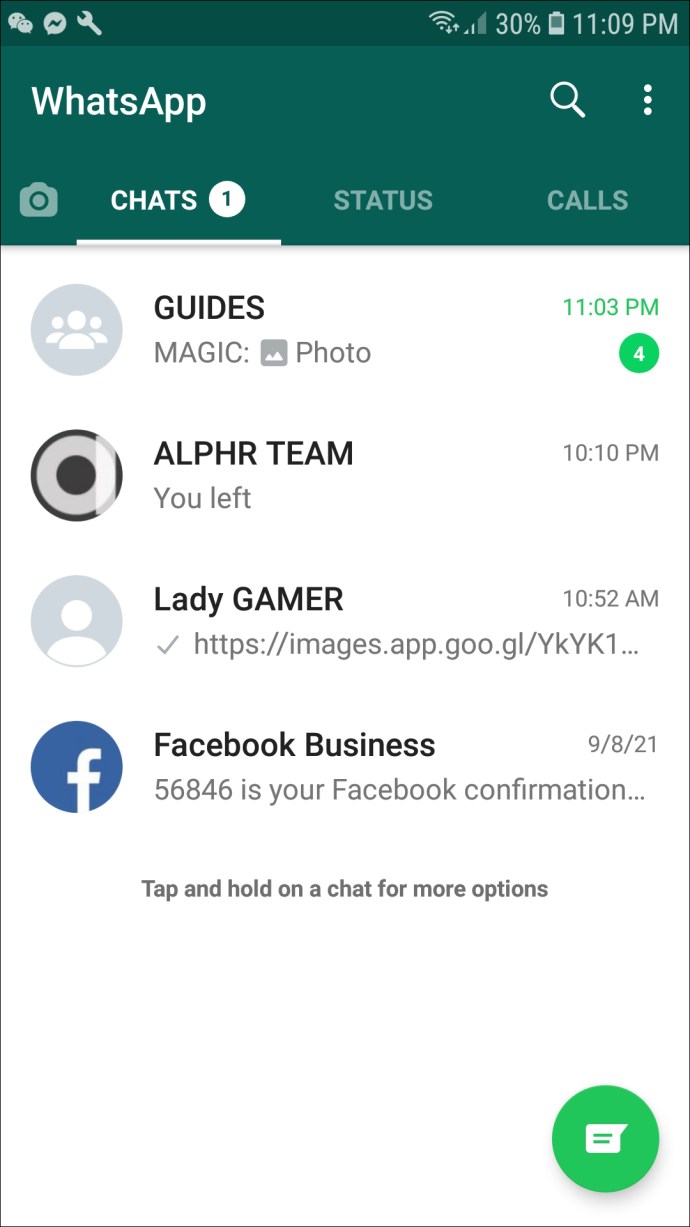
- 화면 상단에 그룹 이름을 표시하는 막대를 누릅니다.
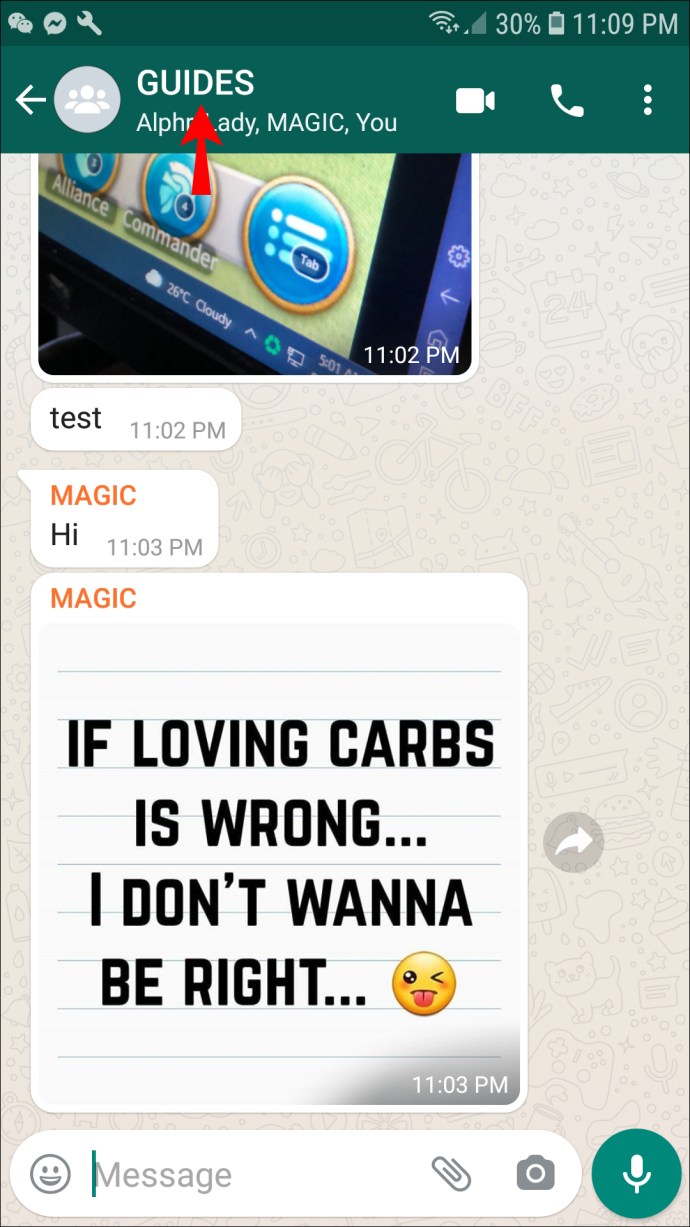
- "그룹 정보" 메뉴 "음소거" 또는 "알림 음소거"를 아래로 스크롤합니다. 켜려면 토글하십시오.
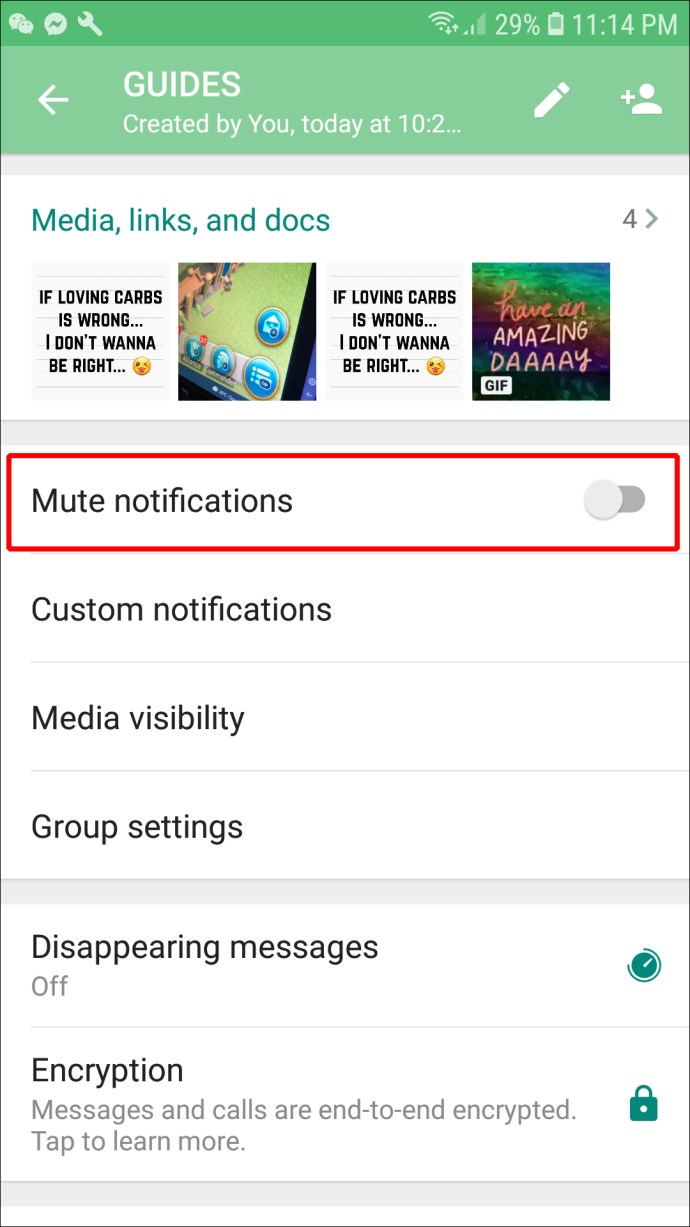
- 팝업 상자에서 그룹을 음소거할 기간을 지정합니다. "알림 표시" 상자가 선택 해제되어 있는지 확인하십시오. "확인"을 탭합니다.
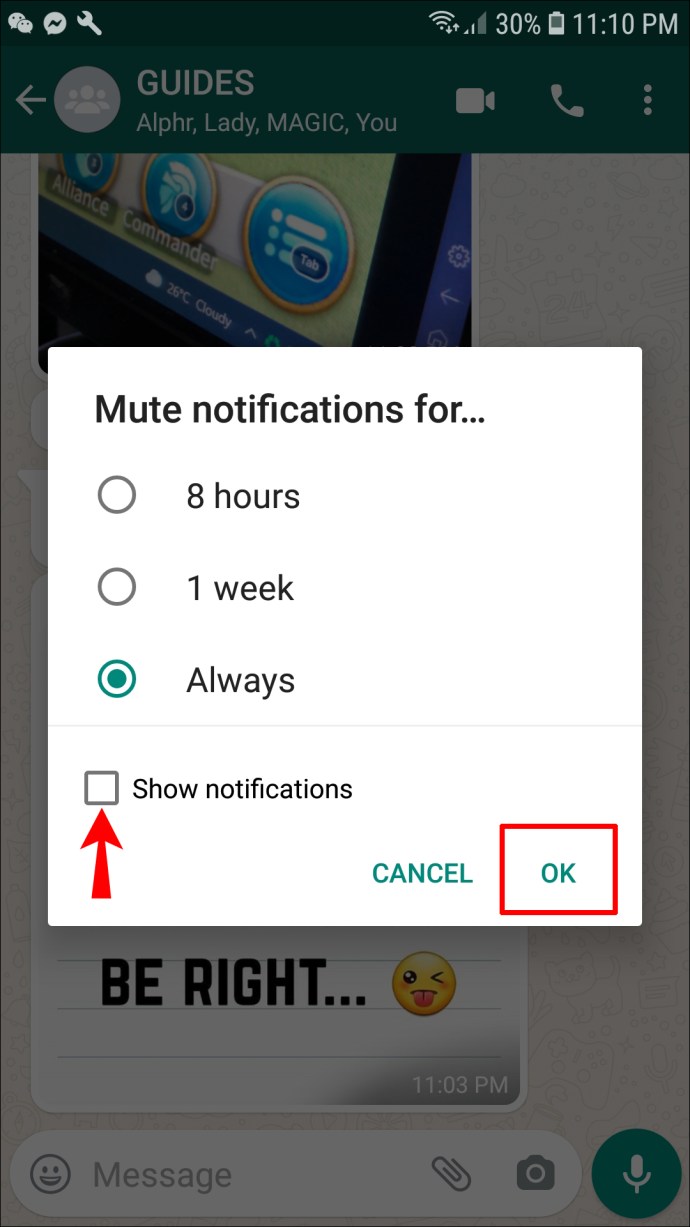
이제 그룹을 음소거했습니다. 보관할 시간입니다.
- WhatsApp의 채팅 목록에서 보관하려는 그룹을 찾습니다. 이 채팅을 길게 누릅니다.
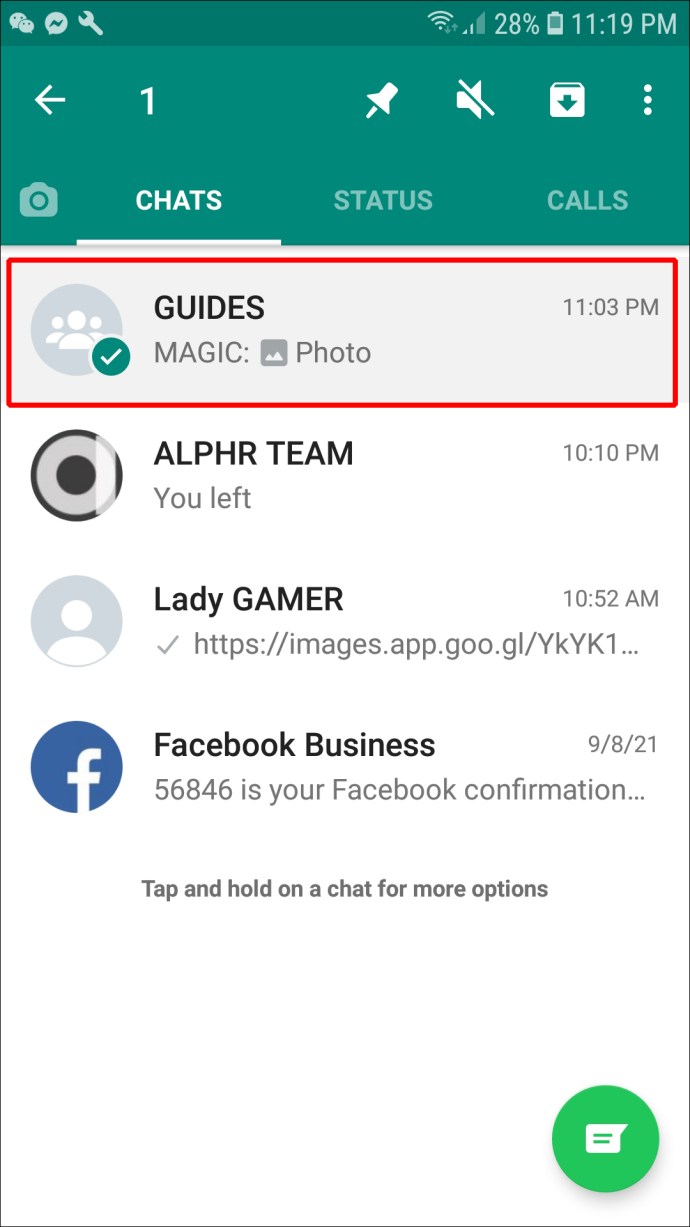
- 화면 상단에서 "아카이브" 아이콘(아래쪽 화살표가 있는 폴더)을 탭합니다.
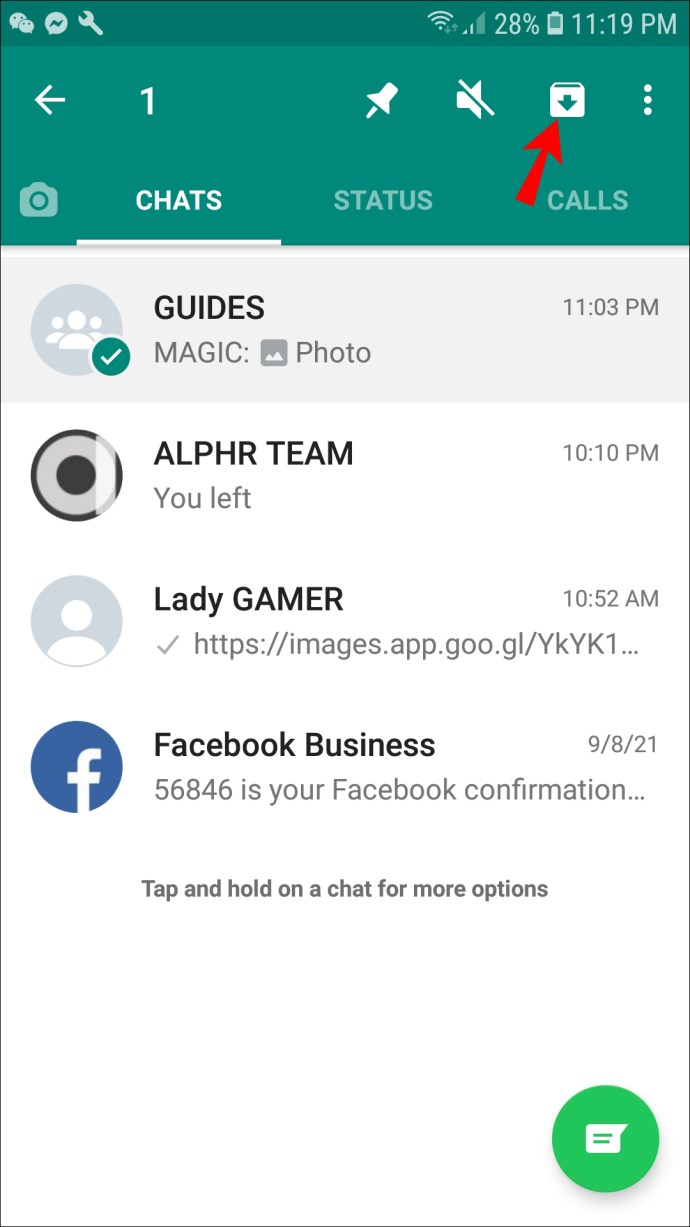
- 이 그룹을 보관하면 더 이상 채팅 목록에 표시되지 않습니다.
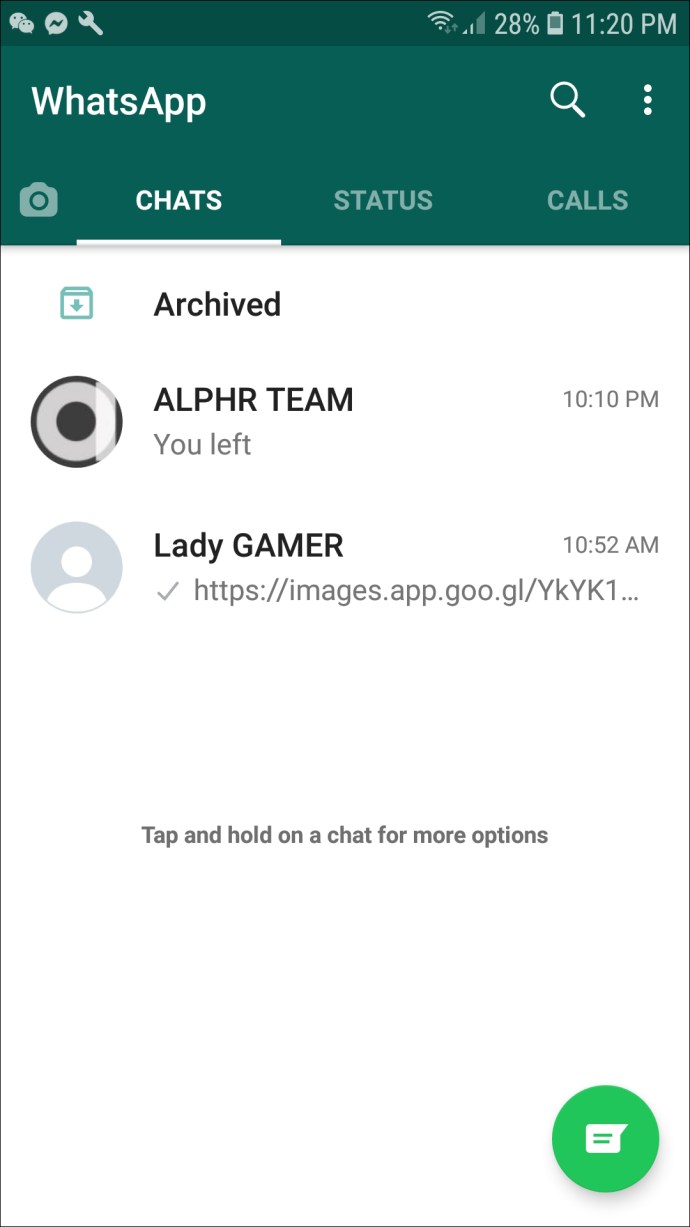
그룹 삭제 완료
WhatsApp에서 그룹, 메시지 또는 미디어를 삭제하는 작업을 알고 나면 비교적 간단합니다. 이 기사의 간단한 지침을 따르면 곧 눈을 감고 WhatsApp 그룹을 관리할 수 있습니다.
WhatsApp에서 그룹을 삭제하셨습니까? 이 문서에 표시된 것과 유사한 프로세스를 사용했습니까? 있다면 아래에 의견을 남겨 알려주십시오.